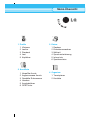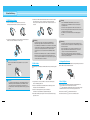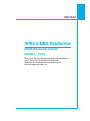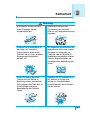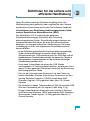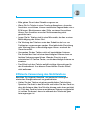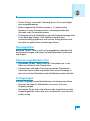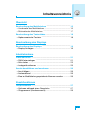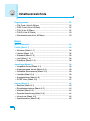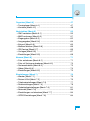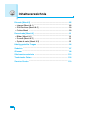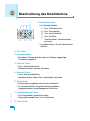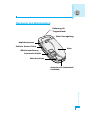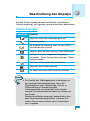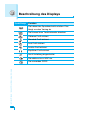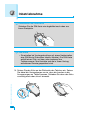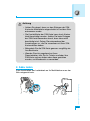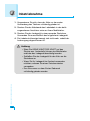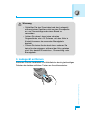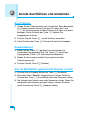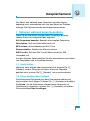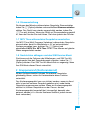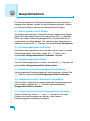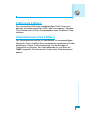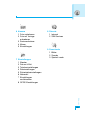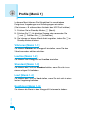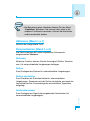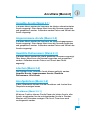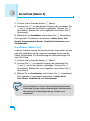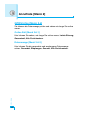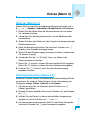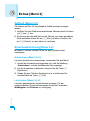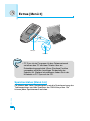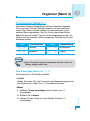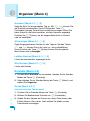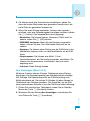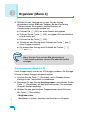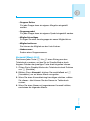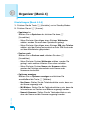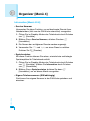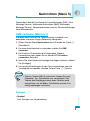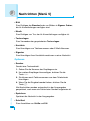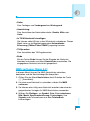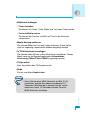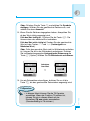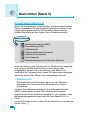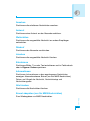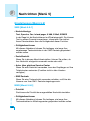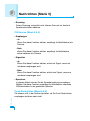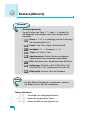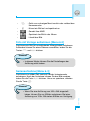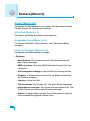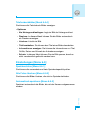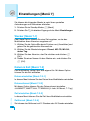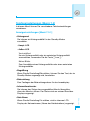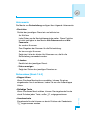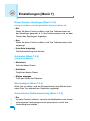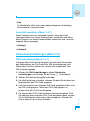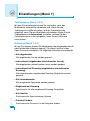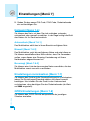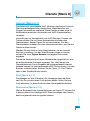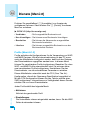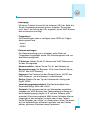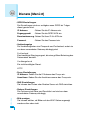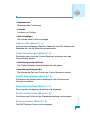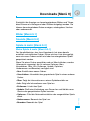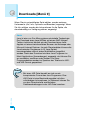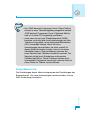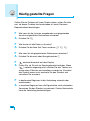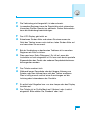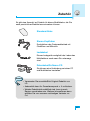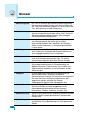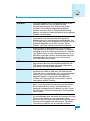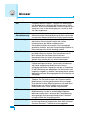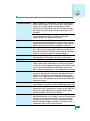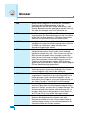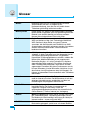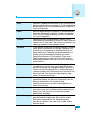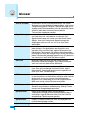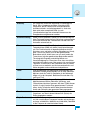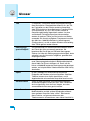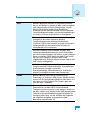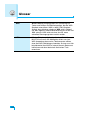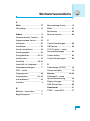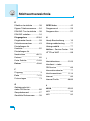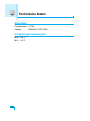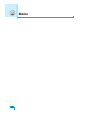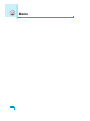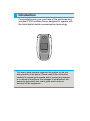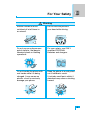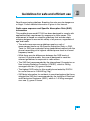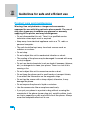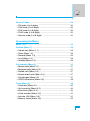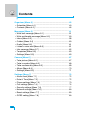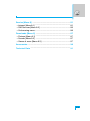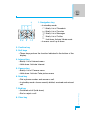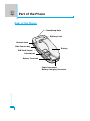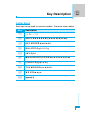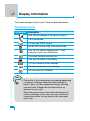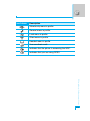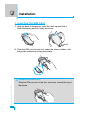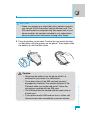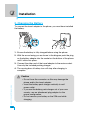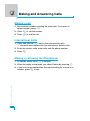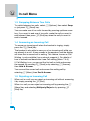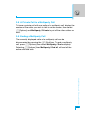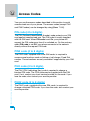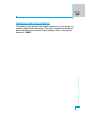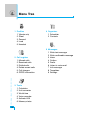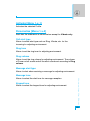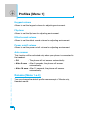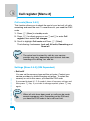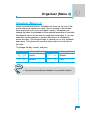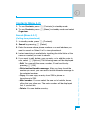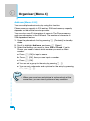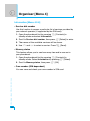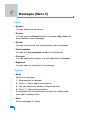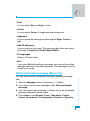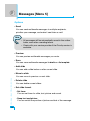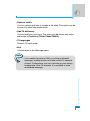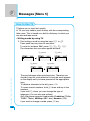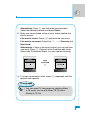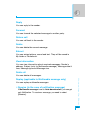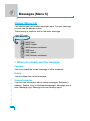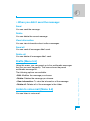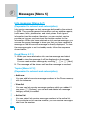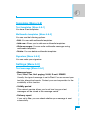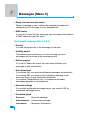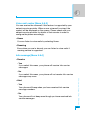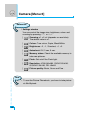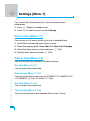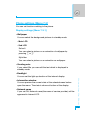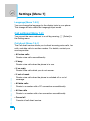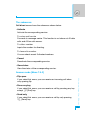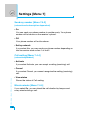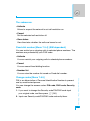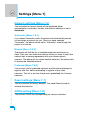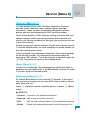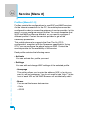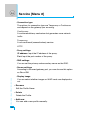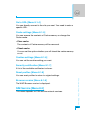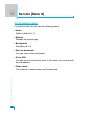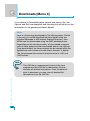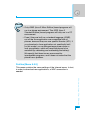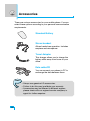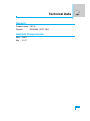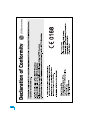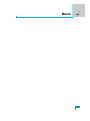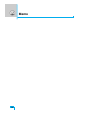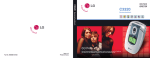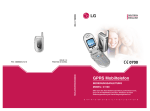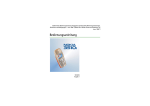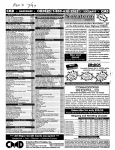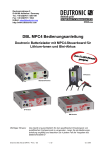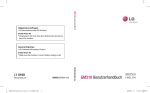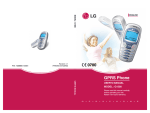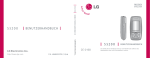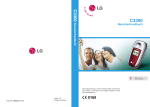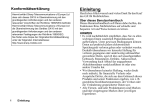Download Bedienungsanleitung (DE)
Transcript
MODELL: F2100 DEUTSCH ENGLISH P/N : MMBB0135703 ISSUE 1.0 PRINTED IN KOREA BEDIENUNGSANLEITUNG GPRS & MMS Mobiltelefon BEDIENUNGSANLEITUNG MODELL: F2100 Bitte lesen Sie diese Bedienungsanleitung aufmerksam durch, bevor Sie Ihr Mobiltelefon benutzen. Bewahren Sie diese Bedienungsanleitung als Nachschlagemöglichkeit auf. G • P • R • S • & • M • M • S • M • O • B • I • L • T • E • L • E • F • O • N Menü-Übersicht 1 Profile 1 2 3 4 5 Vibrieren Lautlos Standard Laut Kopfhörer 3 Extras 1 2 3 4 5 6 Rechner Einheitenumrechner Weltzeit Sprachaufzeichnung Infrarot ein Speicherstatus 2 Anrufliste 1 2 3 4 5 6 Verpaßte Anrufe Angenommene Anrufe Gewählte Rufnummern Löschen Anrufgebühren GPRS Infos 4 Organizer 1 Terminplaner 2 Kontakte Menü-Übersicht 5 Nachrichten 1 2 3 4 5 6 7 8 9 7 Einstellungen SMS verfassen MMS verfassen Eingangsbox Ausgangsbox Entwurf Mailbox abhören CB-Service Vorlagen Einstellungen 1 2 3 4 5 6 7 Wecker Datum & Zeit Telefoneinstellungen Rufeinstellungen Sicherheitseinstellungen Netzwahl Einstellungen zurücksetzen 8 GPRS Einstellungen 8 Dienste 6 Kamera 1 Foto aufnehmen 2 Foto mit Vorlage aufnehmen 3 Serienaufnahme 4 Album 5 Einstellungen 1 Internet 2 SIM-Services 9 Downloads 1 Bilder 2 Sounds 3 Spiele & mehr Information zu LG Electronics http://www.lge.com Fun (Klingeltöne & Spiele) http://www.wowlg.com Service Tel.: 01805 44 2639 (0,12 @ / Min.) (0180 - LG Handy) Schnelleinführung Weitere Informationen Weitere Informationen und Hinweise für den Betrieb, Pflege und Wartung des Handys können Sie im Benutzerhandbuch nachlesen. Das Benutzerhandbuch enthält noch wichtige Sicherheitsinformationen. Im Internet können Sie unter der Seite http:// www. lge. com weitere Information erhalten. Erste Schritte 1. SIM-Karte einlegen Service Hotline 01805 - 442639 ( 0,12 @/ Min ) (0180 LGHANDY) FUN ( Ruftöne, Hintergrundbilder & Spiele ) http://www.wowlg.com 2. Akku laden 3. Ladegerät entfernen 4. Anruf tätigen Copyright © 2004 LGE. Alle Rechte vorbehalten. Schnelleinführung 1. SIM-Karte einlegen 1. Drücken und halten Sie auf der Rückseite des Telefons die Entriegelungstaste. Entnehmen Sie wie abgebildet den Akku. 3. Setzen Sie den Akku an der Rückseite des Telefons ein. Setzen Sie dabei die Verriegelungen so ein, dass die Laschen in die Aussparungen am Telefon passen. Schieben Sie dann den Akku vorsichtig nach oben, bis er einrastet. 1 2 2. Schieben Sie die SIM-Karte so in den Schlitz unter den silberfarbenen Haltern, dass die Goldkontakte nach unten zeigen. Achtung • Achten Sie darauf, dass vor dem Einlegen der SIM-Karte das Mobiltelefon abgeschaltet ist und der Akku entnommen wurde. • Die Kontaktfläche der SIM-Karte kann durch Kratzer leicht beschädigt werden. Achten Sie beim Einlegen der SIM-Karte besonders darauf, dass diese nicht beschädigt wird. Gehen Sie entsprechend der Anweisungen vor, die Sie zusammen mit Ihrer SIM-Karte erhalten haben. • Behandeln Sie die SIM-Karte genauso sorgfältig wie Ihre Bankkarte. • Wenden Sie sich umgehend an Ihren Dienstanbieter, falls Sie Ihr Telefon und/oder Ihre SIM-Karte verloren haben oder diese gestohlen wurden, um Missbrauch zu vermeiden. ! Entnehmen der SIM-Karte Schieben Sie die SIM-Karte wie abgebildet nach oben aus ihrem Steckplatz. • Üben Sie KEINE UNNÖTIGE KRAFT auf den Stecker aus. Andernfalls können das Mobiltelefon und/oder das Ladegerät beschädigt werden. • Schließen Sie das Ladegerät für den Akku an die Steckdose an. • Wenn Sie Ihr Ladegerät im Ausland verwenden möchten, müssen Sie einen Zwischenstecker verwenden. • Der Akku muss vor dem Ersten Gebrauch vollständig geladen werden. Warnung • Schließen Sie das Stromkabel und das Ladegerät während eines Gewitters nicht an eine Stromquelle an, um Stromschläge oder einen Brand zu vermeiden. • Achten Sie darauf, dass keine scharfen Gegenstände, wie z. B. Nägel, mit dem Akku in Kontakt kommen, There is a risk of this causing a fire. da ansonsten Brandgefahr besteht. • Führen Sie keine Anrufe durch bzw. nehmen Sie keine Anrufe entgegen, während der Akku geladen wird. Hier besteht Kurzschluss-, Stromschlag- oder Brandgefahr. 3. Ladegerät entfernen 2. Akku laden Zum Anschließen des Ladekabels an Ihr Mobiltelefon muss der Akku eingesetzt sein. ! SIM-Karte • Sie erhalten bei Vertragsabschluss mit einem Netzbetreiber eine SIM-Karte (Subscriber Identity Module). Die SIM-Karte enthält einen Chip, auf dem unter anderem Ihre Telefonnummer, Ihre Kontakte und die in Ihrem Vertrag enthaltenen Dienste gespeichert sind. Achtung 1. Vergewissern Sie sich, dass der Akku vor der ersten Verwendung des Telefons vollständig geladen ist. 2. Stecken Sie das Kabelende des Ladekabels in den dafür vorgesehenen Anschluss unten an Ihrem Mobiltelefon. 3. Stecken Sie das Ladegerät in eine passende Steckdose. Verwenden Sie ausschließlich das mitgelieferte Ladegerät. 4. Die Ladekontrollanzeige bewegt sich nicht mehr, sobald der Ladevorgang abgeschlossen ist. Entfernen Sie das Ladekabel vom Mobiltelefon durch gleichzeitiges Drücken der beiden seitlichen Tasten am Anschlussstecker. 4. Anruf tätigen 1. Geben Sie die Telefonnummer mit Vorwahl ein. Beim Bearbeiten von Telefonnummern können Sie durch Drücken der Taste L, R die Positionsmarke auf dem Display nach links und rechts bewegen. Durch Drücken der Taste C können Sie eingegebenes löschen. 2. Drücken Sie die Taste S, um die Nummer anzurufen. 3. Durch Drücken der Taste E können Sie den Anruf beenden. DEUTSCH GPRS & MMS Mobiltelefon BEDIENUNGSANLEITUNG MODELL : F2100 Bitte lesen Sie diese Bedienungsanleitung aufmerksam durch, bevor Sie Ihr Mobiltelefon benutzen. Bewahren Sie diese Bedienungsanleitung als Nachschlagemöglichkeit auf. Einführung Herzlichen Glückwunsch zum Kauf des hoch entwickelten und kompakten Mobiltelefons F2100, mit dem Sie modernste digitale Mobilkommunikationstechnologie nutzen können. Dieses Benutzerhandbuch enthält wichtige Informationen zum Gebrauch und Betrieb dieses Telefons. Bitte lesen Sie alle Informationen sorgfältig durch, um einen optimalen Betrieb zu gewährleisten und Schäden am Telefon sowie Bedienungsfehler zu vermeiden. Jegliche Änderungen, die in diesem Benutzerhandbuch nicht ausdrücklich erlaubt sind, können zum Verlust der Garantie führen. Sicherheit Warnung Mobiltelefone müssen an Bord eines Flugzeugs ständig ausgeschaltet sein. Mobiltelefon während des Autofahrens nicht benutzen. Bitte nur mit Freisprecheinrichtung betreiben! Schalten Sie Ihr Mobiltelefon in der Nähe von Tankstellen Kraftstofflagern, chemischen Fabriken und an Orten, an denen Sprengungen durchgeführt werden, aus. Wir empfehlen, ausschließlich die angegebenen Akkus und Ladevor richtungen zu verwenden, da Fabrikate anderer Hersteller Ihr Mobiltelefon beschädigen können. Vorsicht, Explosionsgefahr bei unsachgemäßer Behandlung des Akkus. Achten Sie darauf, dass das Telefon nicht mit Wasser in Berührung kommt, während der Akku geladen wird. Dies kann zu Stromschlägen oder einer Beschädigung des Telefons führen. Bewahren Sie ihr Mobiltelefon so auf, dass es für Kinder uner reichbar ist. Das Mobiltelefon enthält Kleinteile, die verschluckt werden können. 3 Sicherheit Achtung 4 Schalten Sie das Mobiltelefon, wo spezielle Regelungen bestehen aus: z.B. in Krankenhäusern ist es nicht erlaubt, weil Herzschrittmacher und Hörgeräte gestört werden können. Notruf wird nicht immer verfügbar sein, daher verlassen Sie sich bitte nicht nur auf Ihr Mobiltelefon. Es wird empfohlen, nur das ORIGINAL-Zubehör zu verwenden, um mögliche Beschädigungen Ihres Mobiltelefons zu vermeiden. Bei Gebrauch in der Nähe von Fernsehgeräten, Radios, PCs usw. können Störungen auftreten. Unbrauchbare Akkus bitte in Übereinstimmung mit den gesetzlichen Bestimmungen entsorgen. Mobiltelefon oder Akku dürfen nicht geöffnet werden. Richtlinien für die sichere und effiziente Handhabung Lesen Sie diese einfachen Richtlinien sorgfältig durch. Die Nichtbeachtung kann gefährlich oder ungesetzlich sein. Weitere ausführliche Informationen dazu finden Sie in diesem Handbuch. Informationen zur Einwirkung elektromagnetischer Felder und zur Spezifischen Absorptionsrate (SAR) Das Mobiltelefon F2100 entspricht den geltenden Sicherheitsbestimmungen hinsichtlich der Einwirkung elektromagnetischer Felder. Diese Bestimmungen basieren auf wissenschaftlichen Richtlinien, die auch Sicherheitsabstände definieren, um eine gesundheitliche Gefährdung von Personen (unabhängig von Alter und allgemeinem Gesundheitszustand) auszuschließen. • In den Richtlinien hinsichtlich der Einwirkung elektromagnetischer Felder wird eine Maßeinheit verwendet, die als Spezifische Absorptionsrate bzw. SAR bezeichnet wird. Der SAR-Wert wird mit standardisierten Testmethoden ermittelt, bei denen das Telefon in allen getesteten Frequenzbändern mit der höchsten zulässigen Sendeleistung betrieben wird. • Auch wenn Unterschiede zwischen den SAR-Werten verschiedener LG-Telefonmodelle bestehen, entsprechen Sie in jedem Fall den geltenden Richtlinien hinsichtlich der Einwirkung elektromagnetischer Felder. • Der von der Internationalen Kommission für den Schutz vor nichtionisierenden Strahlen (International Commission on Nonlonizing Radiation Protection, ICNIRP) empfohlene SARGrenzwert liegt bei 2 W/kg gemittelt über zehn (10) Gramm Gewebe. • Der höchste für dieses Telefonmodell mit DASY4 ermittelte SARWert bei Verwendung am Ohr liegt bei 0,894 W/kg (10 g). • Einige Länder/Regionen haben den vom Institute of Electrical and Electronics Engineers (IEEE) empfohlenen SAR-Grenzwert übernommen. Dieser liegt bei 1,6 W/kg gemittelt über ein (1) Gramm Gewebe. 5 Richtlinien für die sichere und effiziente Handhabung Pflege und Wartung des Mobiltelefons Warnung: Verwenden Sie ausschließlich Akkus, Ladegeräte und Zubehörteile, die für die Verwendung mit diesem Mobiltelefon zugelassen sind. Die Verwendung anderer Teile kann zum Erlöschen der Zulassungen oder Garantien für dieses Mobiltelefon führen und kann gefährlich sein. • Fassen Sie das Ladegerät nie mit feuchten Händen an. • Öffnen Sie das Mobiltelefon nicht. (Reparaturen sind in Fachbetrieben durchzuführen.) • Halten Sie sich mit dem Mobiltelefon nicht in der Nähe von elektrischen Geräten wie Fernsehgeräten, Radios oder PCs auf. • Lassen Sie das Mobiltelefon nicht fallen. • Schützen Sie das Mobiltelefon vor mechanischen Belastungen wie Vibration oder Schlägen. • Die Beschichtung des Mobiltelefons kann durch Klebestreifen oder Folien beschädigt werden. • Verwenden Sie keine scharfen Chemikalien (wie z. B. Alkohol, Benzol, Verdünner usw.) oder Reinigungsmittel, um Ihr Mobiltelefon zu säubern, da ansonsten Brandgefahr besteht. • Verwenden Sie ein trockenes Tuch zur Reinigung des Mobiltelefons. • Bewahren Sie ihr Mobiltelefon nicht mit Kreditkarten oder Karten mit Magnetstreifen auf da es zum Verlust der Informationen auf dem Magnetstreifen kommen kann. • Bitte die Anzeige nicht mit einem scharfen Gegenstand berühren, sonst besteht die Gefahr der Beschädigung. • Bitte nicht das Mobiltelefon mit Flüssigkeiten in Verbindung bringen. 6 • Bitte gehen Sie mit dem Zubehör sorgsam um. • Wenn Sie Ihr Telefon in einer Tasche aufbewahren, ohne den Anschluss zu schützen, können metallische Gegenstände, wie z. B. Münzen, Büroklammern oder Stifte, zu einem Kurzschluss führen. Der Anschluss muss bei Nichtverwendung stets geschützt sein. • Legen Sie Ihr Telefon nicht in eine Mikrowelle, da dies zu einer Beschädigung des Akkus führt. • Die Wartung des Telefons sowie des Zubehörs darf nur von Fachleuten vorgenommen werden. Eine fehlerhafte Einrichtung oder Wartung kann zu Beschädigungen führen, wodurch die Garantie verfällt. • Verwenden Sie das Telefon nicht mit beschädigter Antenne. Der Kontakt der Haut mit einer beschädigten Antenne kann zu leichten Verbrennungen führen. Wenden Sie sich an ein autorisiertes LG Service Center, um die beschädigte Antenne zu ersetzen. • Das Etikett auf dem Telefon enthält wichtige Informationen für den Kundendienst. Aus diesem Grund dürfen Sie das Etikett nicht entfernen. Effiziente Verwendung des Mobiltelefons Beachten Sie folgende Hinweise, um maximale Leistung bei minimalem Energieverbrauch zu gewährleisten: • Halten Sie das Telefon wie einen gewöhnlichen Telefonhörer. Sprechen Sie direkt in das Mikrofon und halten Sie das Gerät so, dass die Antenne über Ihre Schulter hinweg nach oben gerichtet ist. Falls das Gerät mit einer ausziehbaren Antenne ausgestattet ist, achten Sie darauf, dass sie während des Telefonats ganz herausgezogen ist. 7 Richtlinien für die sichere und effiziente Handhabung • Berühren Sie die Antenne nicht, während das Mobiltelefon verwendet wird. Andernfalls kann die Verbindungsqualität beeinträchtigt werden. Außerdem kann dies zur Folge haben, dass eine höhere Sendeleistung als eigentlich erforderlich benötigt wird und sich die Gesprächs- und Standby-Zeit verringert. • Falls Ihr Mobiltelefon eine Infrarotschnittstelle besitzt, achten Sie darauf, den Infrarotstrahl niemals auf die Augen einer Person zu richten. Elektronische Geräte Bei Mobiltelefonen kann es zu Interferenzen kommen, die die Leistung beeinträchtigen können. • Verwenden Sie das Mobiltelefon nicht unerlaubt in der Nähe medizinischer Geräte. Wenn Sie einen Herzschrittmacher tragen, bewahren Sie das Telefon nicht in der Nähe des Herzschrittmachers (z. B. in der Brusttasche) auf. • Einige Hörhilfen können durch Mobiltelefone beeinträchtigt werden. • Bei Fernsehgeräten, Radios, PCs usw. können ebenfalls leichte Interferenzen auftreten. • Setzen Sie sie keiner statischen Elektrizität aus, und biegen oder zerkratzen Sie die Karte nicht. Sicherheit im Straßenverkehr Erkundigen Sie sich über die jeweils geltenden Gesetze und Bestimmungen über die Verwendung von Mobiltelefonen in Fahrzeugen. • Benutzen Sie während der Fahrt kein Mobiltelefon. • Richten Sie Ihre ganze Aufmerksamkeit auf den Straßenverkehr. • Verwenden Sie, sofern verfügbar, eine Freisprecheinrichtung. 8 • Parken Sie ggf. zuerst das Fahrzeug, bevor Sie Anrufe tätigen oder entgegennehmen. • Elektromagnetische Strahlen können u. U. elektronische Systeme in Ihrem Fahrzeug stören, wie beispielsweise das Autoradio oder Sicherheitssysteme. • Positionieren Sie Ihr Mobiltelefon oder die Freisprechanlage nicht in der Nähe des Airbags. Falls kabellose Geräte nicht vorschriftsmäßig angebracht sind und der Airbag aktiviert wird, kann dies zu gefährlichen Verletzungen führen. Sprenggebiete Benutzen Sie das Telefon nicht in Sprenggebieten. Beachten Sie die Einschränkungen und folgen Sie allen geltenden Vorschriften und Regeln. Explosionsgefährdete Orte • Verwenden Sie das Telefon nicht an Tankstellen bzw. in der Nähe von Kraftstoff oder Chemikalien. • Transportieren und lagern Sie keine brennbaren Flüssigkeiten, Gase oder Explosivstoffe im gleichen Raum eines Fahrzeugs, in dem sich auch das Mobiltelefon oder Mobiltelefonzubehör befindet. In Flugzeugen In einem Flugzeug können Mobiltelefone zu Interferenzen führen. • Schalten Sie daher Ihr Mobiltelefon aus, bevor Sie in ein Flugzeug steigen. • Verwenden Sie es auch nicht während des Aufenthalts auf dem Flughafengelände, sofern dies nicht ausdrücklich vom Personal erlaubt wurde. 9 Richtlinien für die sichere und effiziente Handhabung Hinweise zum Akku und zur Pflege des Akkus • Der Akku muss nicht vollständig entladen werden, bevor er neu geladen wird. Bei diesem Akkutyp gibt es keinen leistungsbeeinträchtigenden Memory-Effekt. • Verwenden Sie ausschließlich Original-LG-Akku und Ladevorrichtungen. LG-Ladevorrichtungen sind für den Erhalt einer maximalen Akkulebensdauer ausgelegt. • Der Akku darf unter keinen Umständen geöffnet oder kurzgeschlossen werden. • Die Kontakte des Akkus müssen sauber gehalten werden. • Tauschen Sie den Akku aus, wenn sich die Leistung deutlich verschlechtern sollte. Der Akku kann mehrere hundert Mal geladen werden, bevor er ausgetauscht werden muss. • Laden Sie nach einer längeren Benutzungspause den Akku neu. • Die Ladevorrichtung darf nicht direktem Sonnenlicht ausgesetzt oder in Umgebungen mit hoher Luftfeuchtigkeit wie in Badezimmern verwendet werden. • Bewahren Sie den Akku nicht an heißen oder kalten Orten auf, da sich dadurch die Leistung verschlechtern kann. Netzwerkservice • Einige in diesem Benutzerhandbuch beschriebenen Dienste und Funktionen hängen vom Dienstanbieter und den von Ihnen abonnierten Themen ab. Deshalb sind u. U. nicht alle Menüs auf Ihrem Mobiltelefon verfügbar. Weitere Informationen zu den von Ihnen abonnierten Themen erhalten Sie von Ihrem Dienstanbieter. 10 Inhaltsverzeichnis Übersicht Beschreibung des Mobiltelefons ........................................... 15 • Vorderseite des Mobiltelefons ............................................... 15 • Rückseite des Mobiltelefons ................................................. 17 Beschreibung des Tastenfeldes ............................................ 18 • Alphanumerische Tastatur .................................................... 18 Beschreibung des Displays Beschreibung des Displays ................................................... 19 • Display-Anzeigen .................................................................. 19 Inbetriebnahme Inbetriebnahme ....................................................................... 21 • SIM-Karte einlegen ............................................................... 21 • Akku laden ............................................................................ 23 • Ladegerät entfernen ............................................................. 25 Anrufe durchführen und annehmen ...................................... 26 • Anruf tätigen .......................................................................... 26 • Auslandsanruf ....................................................................... 26 • Eine im Mobiltelefon gespeicherte Nummer anrufen ............ 26 Zusatzfunktionen Gesprächsmenü ...................................................................... 27 • Optionen während eines Gesprächs .................................... 27 • Gruppenanruf (Konferenzanruf) ............................................ 29 11 Inhaltsverzeichnis Zugangscodes ......................................................................... 32 • PIN-Code (4 bis 8 Ziffern) ..................................................... 32 • PIN2-Code (4 bis 8 Ziffern) ................................................... 32 • PUK (4 bis 8 Ziffern) ............................................................. 32 • PUK2 (4 bis 8 Ziffern) ........................................................... 33 • Sicherheitscode (4 bis 8 Ziffern) ........................................... 33 Menü Menü-Übersicht ....................................................................... 34 Profile [Menü 1] ....................................................................... 36 • Vibrieren [Menü 1-1] ............................................................. 36 • Lautlos [Menü 1-2] ................................................................ 36 • Standard [Menü 1-3] ..............................................................36 • Laut [Menü 1-4] ..................................................................... 36 • Kopfhörer [Menü 1-5] ............................................................ 36 Anrufliste [Menü 2] ................................................................. 39 • Verpaßte Anrufe [Menü 2-1] ................................................. 39 • Angenommene Anrufe [Menü 2-2] ........................................ 39 • Gewählte Rufnummern [Menü 2-3] ........................................39 • Löschen [Menü 2-4] .............................................................. 39 • Anrufgebühren [Menü 2-5] .................................................... 39 • GPRS Infos [Menü 2-6] ......................................................... 42 Extras [Menü 3] ....................................................................... 43 • Rechner [Menü 3-1] .............................................................. 43 • Einheitenumrechner [Menü 3-2] ............................................ 43 • Weltzeit [Menü 3-3] ............................................................... 44 • Sprachaufzeichnung [Menü 3-4] ........................................... 44 • Infrarot ein [Menü 3-5] ........................................................... 45 • Speicherstatus [Menü 3-6] .................................................... 46 12 Organizer [Menü 4] ................................................................. 47 • Terminplaner [Menü 4-1] ....................................................... 47 • Kontakte [Menü 4-2] ............................................................. 48 Nachrichten [Menü 5] ............................................................. 55 • SMS verfassen [Menü 5-1] ................................................... 55 • MMS verfassen [Menü 5-2] ................................................... 57 • Eingangsbox [Menü 5-3] ....................................................... 62 • Ausgangsbox [Menü 5-4] ...................................................... 64 • Entwurf [Menü 5-5] ................................................................ 65 • Mailbox abhören [Menü 5-6] ................................................. 66 • CB-Service [Menü 5-7] .......................................................... 66 • Vorlagen [Menü 5-8] ............................................................. 67 • Einstellungen [Menü 5-9] ...................................................... 68 Kamera [Menü 6] ..................................................................... 71 • Foto aufnehmen [Menü 6-1] ................................................. 71 • Foto mit Vorlage aufnehmen [Menü 6-2] .............................. 73 • Serienaufnahme [Menü 6-3] ................................................. 73 • Album [Menü 6-4] ...................................................................74 • Einstellungen [Menü 6-5] ...................................................... 75 Einstellungen [Menü 7] ........................................................... 76 • Wecker [Menü 7-1] ................................................................ 76 • Datum & Zeit [Menü 7-2] ....................................................... 76 • Telefoneinstellungen [Menü 7-3] .......................................... 77 • Rufeinstellungen [Menü 7-4] ................................................. 78 • Sicherheitseinstellungen [Menü 7-5] ..................................... 81 • Netzwahl [Menü 7-6] ............................................................. 84 • Einstellungen zurücksetzen [Menü 7-7] ................................ 84 • GPRS Einstellungen [Menü 7-8] ........................................... 84 13 Inhaltsverzeichnis Dienste [Menü 8] ..................................................................... 85 • Internet [Menü 8-1] ................................................................ 85 • SIM-Services [Menü 8-2] ...................................................... 90 • Online-Menü ......................................................................... 90 Downloads [Menü 9] ............................................................... 91 • Bilder [Menü 9-1] ................................................................... 91 • Sounds [Menü 9-2] ............................................................... 91 • Spiele & mehr [Menü 9-3] ..................................................... 91 Häufig gestellte Fragen .......................................................... 94 Zubehör .................................................................................... 97 Glossar ..................................................................................... 98 Stichwortverzeichnis ............................................................ 113 Technische Daten ................................................................. 118 Service-Center ....................................................................... 119 14 Beschreibung des Mobiltelefons Vorderseite des Mobiltelefons 1. Lautsprecher 1 2. Haupt-LCD • Oben: Signalstärke, Akkuladestand und weitere Funktionen 2 • Unten: Anzeige der Auswahltasten 3. Alphanumerische Tasten • Im Standby-Modus: Rufnummern eingeben Drücken Sie 0 – für internationale Anrufe 1 – um Ihre Mailbox anzurufen 2 bis 9 – für Kurzwahlen * – um den Vibrationsmodus zu aktivieren • Im Bearbeitungsmodus: Ziffern und Zeichen eingeben 3 4 4. Mikrofon 5 5. Kamera-Objektiv 6 8 9 6 7. Seitliche Kamera-Taste 8. Neben-LCD 9. Blitzlicht 7 7 Übersicht 6. Seitliche Tasten • Im Standby-Modus (geöffnet): Lautstärke der Tastentöne • Im Standby-Modus (geschlossen): Analoguhr (gedrückt halten) • Im Menü-Modus: Durch Optionslisten blättern • Während eines Anrufs: Hörerlautstärke 15 Beschreibung des Mobiltelefons 3 1 2 1. Navigationstaste • Im Standby-Modus: UKurz: Telefonbuchliste D Kurz: Favoritenliste R L 4 6 8 7 5 Kurz: Nachrichtenliste Kurz: Profilliste Gedrückt halten: Vibrationsmodus aktivieren • Im Menü-Modus: Durch Optionslisten blättern 2. OK-Taste 3. Auswahltasten • Mit diesen Tasten wird die unten im Display angezeigte Funktion ausgeführt. 4. Internet-Taste • Kurz: Internet-Menüliste • Gedrückt halten: Internet aktivieren 5. Kamera-Taste • Kurz: Kamera-Menüliste • Gedrückt halten: Menü Foto aufnehmen aktivieren 6. Sendetaste • Rufnummern eingeben und Anrufe annehmen • Im Standby-Modus: Zeigt die zuletzt gewählten, angenommenen und entgangenen Anrufe an. Übersicht 16 7. Gesprächsende-Taste • Ein-/Ausschalten (gedrückt halten) • Gespräch beenden bzw. Anruf abweisen 8. Löschtaste Rückseite des Mobiltelefons Halterung für Trageschlaufe Akku-Verriegelung Kopfhörerbuchse Seitliche Kamera-Taste Akku SIM-Kartenhalterung Infrarotschnittstelle Akku-Anschluss Anschluss für Datenkabel/ Ladekabel Übersicht 17 Beschreibung des Tastenfeldes Alphanumerische Tastatur Die Zuordnung des Alphabets zu den Nummerntasten ist nachfolgend tabellarisch aufgeführt. Taste 1 .,/?!-:'"1 2 ABC2ÄÀÁÂÃÅÆÇabcäàáâãåæç 3 DEF3ËÈÉÊdefëèéê 4 GHI4ÏÌÍνghiïìíî© 5 JKL5jkl 6 MNO6ÑÖØÒÓÔÕŒmnoñöøòóôõœ 7 PQRS7ß™pqrsß∫ 8 TUV8ÜÙÚÛtuvüùúû 9 WXYZ9wxyz 0 Übersicht 18 Funktion [Leertaste] 0 Beschreibung des Displays Auf dem Display werden während des Betriebs verschiedene Symbole angezeigt. Im Folgenden werden diese näher beschrieben. Display-Anzeigen Symbol/Anzeige Funktion Zeigt die Stärke des Empfangssignals an. ❈ Verbindung aktiv. Sie erhalten die Mitteilung, dass Sie den GPRS Service benutzen können. Zeigt an, dass Sie den Roaming-Dienst verwenden. Leitung 1/2 wird für abgehende Gespräche verwendet – Wenn Sie den Zwei-Leitungen- Dienst registriert haben. Der Alarm wurde eingestellt und aktiviert. Zeigt den Akku-Ladezustand an. Hinweis ❈ Die Qualität des Telefongesprächs ist abhängig von der jeweiligen Netzwerkabdeckung. Wenn die Signalstärke bei unter 2 Balken liegt, kann es zu Stummschaltung, Unterbrechung des Telefongesprächs und schlechter Audio-Qualität kommen. Die Netzwerkbalken dienen als Indikator für Ihre Anrufe. Werden keine Balken angezeigt, bedeutet dies, dass keine Netzwerkabdeckung besteht. In diesem Fall können Sie auf keinen Service (Anruf, Nachrichten usw.) zugreifen. Beschreibung des Displays Sie haben eine neue SMS-Nachricht erhalten. 19 Beschreibung des Displays Symbol/Anzeige Funktion Sie haben eine Sprachnachricht erhalten. Dies hängt von dem Vertrag ab. Sie können Ihren Terminkalender einsehen. Vibrieren Profil aktiviert. Standard Profil aktiviert. Laut Profil aktiviert. Lautlos Profil aktiviert. Kopfhörer Profil aktiviert. Anruf Umleitung eingeschaltet. Sie wählen sich in WAP ein. Sie verwenden GPRS. Beschreibung des Displays 20 Inbetriebnahme 1. SIM-Karte einlegen 1. Drücken und halten Sie auf der Rückseite des Telefons die Entriegelungstaste. Entnehmen Sie wie abgebildet den Akku. 1 2 2. Schieben Sie die SIM-Karte so in den Schlitz unter den silberfarbenen Halter, dass die Goldkontakte nach unten zeigen. Inbetriebnahme 21 Inbetriebnahme Entnehmen der SIM-Karte Schieben Sie die SIM-Karte wie abgebildet nach oben aus ihrem Steckplatz. SIM-Karte • Sie erhalten bei Vertragsabschluss mit einem Netzbetreiber eine SIM-Karte (Subscriber Identity Module). Die SIM-Karte enthält einen Chip, auf dem unter anderem Ihre Telefonnummer, Ihre Kontakte und die in Ihrem Vertrag enthaltenen Dienste gespeichert sind. 3. Setzen Sie den Akku an der Rückseite des Telefons ein. Setzen Sie dabei die Verriegelungen so ein, dass die Laschen in die Aussparungen am Telefon passen. Schieben Sie dann den Akku vorsichtig nach oben, bis er einrastet. Inbetriebnahme 22 Achtung • Achten Sie darauf, dass vor dem Einlegen der SIMKarte das Mobiltelefon abgeschaltet ist und der Akku entnommen wurde. • Die Kontaktfläche der SIM-Karte kann durch Kratzer leicht beschädigt werden. Achten Sie beim Einlegen der SIM-Karte besonders darauf, dass diese nicht beschädigt wird. Gehen Sie entsprechend der Anweisungen vor, die Sie zusammen mit Ihrer SIMKarte erhalten haben. • Behandeln Sie die SIM-Karte genauso sorgfältig wie Ihre Bankkarte. • Wenden Sie sich umgehend an Ihren Dienstanbieter, falls Sie Ihr Telefon und/oder Ihre SIM-Karte verloren haben oder diese gestohlen wurden, um Missbrauch zu vermeiden. 2. Akku laden Zum Anschließen des Ladekabels an Ihr Mobiltelefon muss der Akku eingesetzt sein. Inbetriebnahme 23 Inbetriebnahme 1. Vergewissern Sie sich, dass der Akku vor der ersten Verwendung des Telefons vollständig geladen ist. 2. Stecken Sie das Kabelende des Ladekabels in den dafür vorgesehenen Anschluss unten an Ihrem Mobiltelefon. 3. Stecken Sie das Ladegerät in eine passende Steckdose. Verwenden Sie ausschließlich das mitgelieferte Ladegerät. 4. Die Ladekontrollanzeige bewegt sich nicht mehr, sobald der Ladevorgang abgeschlossen ist. Achtung • Üben Sie KEINE UNNÖTIGE KRAFT auf den Stecker aus. Andernfalls können das Mobiltelefon und/oder das Ladegerät beschädigt werden. • Schließen Sie das Ladegerät für den Akku an die Steckdose an. • Wenn Sie Ihr Ladegerät im Ausland verwenden möchten, müssen Sie einen Zwischenstecker verwenden. • Der Akku muss vor dem Ersten Gebrauch vollständig geladen werden. Inbetriebnahme 24 Warnung • Schließen Sie das Stromkabel und das Ladegerät während eines Gewitters nicht an eine Stromquelle an, um Stromschläge oder einen Brand zu vermeiden. • Achten Sie darauf, dass keine scharfen Gegenstände, wie z. B. Scheren, mit dem Akku in Kontakt kommen, da ansonsten Brandgefahr besteht. • Führen Sie keine Anrufe durch bzw. nehmen Sie keine Anrufe entgegen, während der Akku geladen wird. Hier besteht Kurzschluss-, Stromschlag- oder Brandgefahr. 3. Ladegerät entfernen Entfernen Sie das Ladekabel vom Mobiltelefon durch gleichzeitiges Drücken der beiden seitlichen Tasten am Anschlussstecker. Inbetriebnahme 25 Anrufe durchführen und annehmen Anruf tätigen 1. Geben Sie die Telefonnummer mit Vorwahl ein. Beim Bearbeiten von Telefonnummern können Sie durch Drücken der Taste L, R die Positionsmarke auf dem Display nach links und rechts bewegen. Durch Drücken der Taste C können Sie eingegebenes löschen. 2. Drücken Sie die Taste S, um die Nummer anzurufen. 3. Durch Drücken der Taste E können Sie den Anruf beenden. Auslandsanruf 1. Halten Sie die Taste 0 gedrückt, bis das Zeichen für Auslandsanrufe angezeigt wird. Die Taste 0 ersetzt den Zugangscode (Präfix +) für internationale Gespräche. 2. Geben Sie die Landes-und die Ortsvorwahl sowie die Telefonnummer ein. 3. Drücken Sie die Taste S [Senden]. Eine im Mobiltelefon gespeicherte Nummer anrufen 1. Drücken Sie im Standby-Modus die Taste > [Kontakte]. 2. Wenn das Menü “Suchen” angezeigt wird, können Sie durch Drücken der Taste < [Auswählen] nach einer Nummer suchen. Inbetriebnahme 26 3. Sie können nach Namen oder nach Nummern suchen. Wenn Sie die gewünschte Nummer gefunden haben, können Sie diese durch Drücken der Taste S [Senden] wählen. Gesprächsmenü Das Menü, das während eines Gesprächs auf dem Display angezeigt wird, unterscheidet sich von dem Menü der StandbyAnzeige. Die Optionen werden nachfolgend beschrieben. 1 Optionen während eines Gesprächs Wenn Sie die Menütaste während eines Gesprächs drücken, können Sie auf das folgende Menü zugreifen: Alle Gespräche beenden: Beendet alle aktuellen Gespräche. Nachrichten: Ruft das Nachrichtenmenü auf. MFV ein/aus: Aktiviert/deaktiviert MFV-Töne. Stummschalten: Schaltet das Mikrofon stumm. SIM-Tool-Kit: Ruft das SIM-Tool-Kit-Menü (soweit im SIM vorhanden) auf. Auf den nächsten Seiten erhalten Sie alle Informationen zum Halten von Gesprächen und zu Konferenzanrufen. 1-1 Anruf halten Wenn ein Anruf eingeht oder beantwortet wird, drücken Sie S [Senden], um das Gespräch zu halten. Wenn ein Gespräch gehalten wird, drücken Sie S [Senden], um es zurückzuholen. 1-2 Einen zweiten Anruf tätigen Zusatzfunktionen Sie können eine Rufnummer aus dem Telefonbuch wählen und einen zweiten Anruf tätigen. Drücken Sie > [Kontakte] und wählen Sie Suche. Um die Rufnummer während eines Gesprächs im Telefonbuch zu speichern, drücken Sie > [Kontakte] und wählen Sie anschließend Neu hinzüfugen. 27 Gesprächsmenü 1-3 Wechsel zwischen zwei Anrufen Um zwischen zwei Anrufen zu wechseln, drücken Sie < [Option], wählen Sie Umschalten oder drücken Sie einfach S [Senden]. Sie können einen der beiden Anrufe zurückholen, indem Sie die Aufwärts-/Abwärts-Tasten drücken. Wenn Sie einen der Anrufe beenden möchten, holen Sie diesen Anruf zurück, drücken Sie dann E [Ende]. 1-4 Eingehende Anrufe Um einen eingehenden Anruf entgegenzunehmen, drücken Sie einfach S [Senden]. Das Mobiltelefon meldet außerdem eingehende Anrufe an, wenn Sie bereits ein Gespräch führen. Ein Signal ertönt in der Ohrmuschel und das Display zeigt an, dass ein zweiter Anruf wartet. Das sogenannte Anklopfen ist nur verfügbar, wenn Ihr Netz diese Funktion unterstützt. Einzelheiten zur Aktivierung und Deaktivierung finden Sie unter Anklopfen [Menü 7-4-4]. Wenn Anklopfen aktiviert ist, können Sie den ersten Anruf halten, und den zweiten Anruf entgegennehmen, indem Sie S [Senden] drücken oder < [Antwort] wählen und anschließend Halten & Antworten wählen. Sie können den aktuellen Anruf beenden und den zweiten Anruf entgegennehmen, indem Sie < [Menü] wählen und anschließend Beenden & Antworten wählen. Zusatzfunktionen 28 1-5 Anruf abweisen Auch wenn Sie kein Gespräch führen, können Sie einen eingehenden Anruf abweisen, ohne ihn entgegenzunehmen, indem Sie einfach E [Ende] drücken. Wenn Sie bereits ein Gespräch führen, können Sie einen eingehenden Anruf abweisen, indem Sie < [Menü] drücken und Gruppenanruf/Ablehnen wählen oder E [Ende] drücken. 1-6 Stummschaltung Sie können das Mikrofon während eines Gesprächs Stummschalten indem Sie < [Option] drücken und anschließend Stummenschalten wählen. Das Gerät kann wieder umgeschaltet werden, indem Sie < [Ton ein] drücken. Wenn das Gerät auf Stummschaltung gestellt ist, kann der Anrufer Sie nicht hören, Sie hören jedoch den Anrufer. 1-7 MFV Töne während des Gesprächs umschalten Um MFV-Töne (Multi Frequenz Verfahren) während des Gesprächs einzuschalten, damit Ihr Mobiltelefon z. B. auf automatisierte Systeme zugreifen kann, drücken Sie < [Option] und anschließend MFV Ein. MFV-Töne DTMF-Töne können auf gleiche Weise ausgeschaltet werden. 1-8 Nachrichten abfragen und das SIM-Service-Menü Sie können auf die Optionen des Mitteilungen- und SIM-Tool-KitHauptmenüs über das Gesprächsmenü zugreifen, indem Sie < [Option] drücken. Das SIM-Tool-Kit-Menü wird nur angezeigt, wenn Ihre SIM-Karte diesen Dienst unterstützt. 2 Gruppenanruf (Konferenzanruf) Mit der Konferenzfunktion können Sie mehrere Gespräche gleichzeitig führen, sofern Ihr Kartenanbieter diese Funktion unterstützt. Zusatzfunktionen Das Konferenzgespräch kann nur aktiviert werden, wenn ein Anruf aktiv ist und ein weiteres Gespräch gehalten wird, wobei beide Gespräche angenommen wurden. Wenn ein Konferenzgespräch aktiviert ist, können Gespräche von der Person, die das Konferenzgespräch hergestellt hat, hinzugefügt, beendet oder getrennt werden (d. h. aus der Konferenz entfernt, jedoch immer noch verbunden). 29 Gesprächsmenü Es können maximal fünf Gesprächsteilnehmer in eine Konferenz eingeschaltet werden. Haben Sie die Konferenz gestartet, können nur Sie die Konferenz steuern und Gespräche hinzufügen. 2-1 Einen zweiten Anruf tätigen Sie können während eines Gesprächs einen zweiten Anruf tätigen. Geben Sie die zweite Nummer ein und drücken Sie S [Senden]. Wenn die zweite Verbindung hergestellt ist, wird der erste Anruf automatisch auf halten gesetzt. Um zwischen den Gesprächen zu wechseln, drücken Sie < [Option] und anschließend Umschalten. 2-2 Konferenzgespräch herstellen Sie können einen geparkten Anruf mit dem aktiven Anruf zu einem Konferenzgespräch verbinden, indem Sie < [Option] und anschließend Gruppenanruf/Alle Verbinden. drücken. 2-3 Konferenzgespräch halten Um ein Konferenzgespräch zu halten, drücken Sie < [Option] und anschließend Gruppenanruf/Alle Anfufe halten. 2-4 Gehaltenes Konferenzgespräch zurückholen Um ein geparktes Konferenzgespräch zurückzuholen, drücken Sie < [Option] und anschließend Gruppenanruf/Alle Verbinden. 2-5 Gespräche zu einer Konferenz hinzufügen Zusatzfunktionen 30 Um ein aktives Gespräch zu einem geparkten Konferenzgespräch hinzuzufügen, drücken Sie < [Option] und anschließend Gruppenanruf/Alle Verbinden. 2-6 Teilnehmer eines Konferenzgesprächs anzeigen Durch Drücken der Tasten U und D können Sie auf dem Display durch die Nummern der Anrufer, die an einem Konferenzgespräch teilnehmen blättern. 2-7 Einen Teilnehmer des Konferenzgespräches halten Um einen ausgewählten Anrufer (dessen Nummer auf dem Display angezeigt wird) in einem Konferenzgespräch zu halten, drücken Sie < [Option] und anschließend Gruppenanruf/Ausschließen. 2-8 Privatgespräch in einem Konferenzgespräch Wenn Sie in einem Konferenzgespräch ein Privatgespräch führen möchten, rufen Sie die Nummer des gewünschten Anrufers auf, drücken Sie < [Option] und anschließend Gruppenanruf/Privat, um alle anderen Anrufer zu parken. 2-9 Konferenzgespräch beenden Die Verbindung zu einem aktuell angezeigten Anrufer in einem Konferenzgespräch kann getrennt werden, indem Sie E [Ende] drücken. Um ein Konferenzgespräch zu beenden, drücken Sie < [Option] und anschließend Gruppenanruf/Ende. Drücken Sie < [Option] und anschließend Gruppenanruf/Alle beenden, um alle aktiven und geparkten Anrufe zu beenden. Zusatzfunktionen 31 Zugangscodes Sie können die in diesem Kapitel beschriebenen Zugangscodes verwenden, um Ihr Mobiltelefon vor unberechtigtem Zugriff zu schützen. (PIN und PIN2 und der Sicherheitscode) können über [Menü 7-5-6] geändert werden. Dies wird nachfolgend beschrieben. PIN-Code (4 bis 8 Ziffern) Die PIN (Persönliche Identifikations-Nummer) schützt Ihre SIMKarte vor unberechtigtem Zugriff. Der PIN-Code wird Ihnen normalerweise zusammen mit SIM-Karte ausgehändigt. Wenn Ihre SIM-Karte durch einen PIN-Code geschützt ist, wird dieser jedes mal verlangt, wenn Sie den PIN-Code ändern, den PIN-CodeSchutz aktivieren/deaktivieren wollen oder Sie Ihr Mobiltelefon einschalten. Notieren Sie sich Ihren neuen PIN-Code, falls Sie den Bestehenden ändern sollten. Bewahren Sie diesen jedoch an einem sicheren Ort separat von Ihrem Mobiltelefon auf. PIN2-Code (4 bis 8 Ziffern) Der mit speziellen SIM-Karten ausgegebene PIN2-Code wird benötigt, um Funktionen wie die Überprüfung der Anrufgebühren oder die Einrichtung festgelegter Rufnummern verwenden zu können. Diese Funktionen sind nur verfügbar, wenn Ihre SIM-Karte diese unterstützt. PUK (4 bis 8 Ziffern) Zusatzfunktionen 32 Der PUK (PIN Unblocking Key, oft auch Super PIN genannt) wird benötigt, um einen gesperrten PIN-Code zu entsperren. Der PUK kann Ihnen je nach Kartenanbieter mit Ihrer SIM-Karte ausgehändigt werden. Wenden Sie sich bitte an Ihren Kartenanbieter, wenn dies nicht der Fall sein sollte. Wenden Sie sich bitte auch an Ihren Kartenanbieter, wenn Sie diesen Code verlieren. PUK2 (4 bis 8 Ziffern) Der mit manchen SIM-Karten ausgehändigte PUK2-Code wird benötigt, um einen gesperrten PIN2-Code zu entsperren. Wenden Sie sich bitte auch an Ihren Kartenanbieter wenn Sie diesen Code verlieren. Sicherheitscode (4 bis 8 Ziffern) Der Sicherheitscode schützt Ihr Mobiltelefon vor unrechtmäßigem Gebrauch. Diesen erhalten Sie normalerweise zusammen mit Ihrem Mobiltelefon. Dieser Code wird benötigt, um alle Einträge im Telefonbuch zu löschen. Der Sicherheitscode ist vom Werk auf “0000” eingestellt. Sie können den Code in dem Sicherheitsmenü ändern. Zusatzfunktionen 33 Menü-Übersicht 1 Profile 1 2 3 4 5 Vibrieren Lautlos Standard Laut Kopfhörer 4 Organizer 1 Terminplaner 2 Kontakte 5 Nachrichten 2 Anrufliste 1 2 3 4 5 6 Verpaßte Anrufe Angenommene Anrufe Gewählte Rufnummern Löschen Anrufgebühren GPRS Infos 3 Extras Menü 34 1 2 3 4 5 6 Rechner Einheitenumrechner Weltzeit Sprachaufzeichnung Infrarot ein Speicherstatus 1 2 3 4 5 6 7 8 9 SMS verfassen MMS verfassen Eingangsbox Ausgangsbox Entwurf Mailbox abhören CB-Service Vorlagen Einstellungen 6 Kamera 1 Foto aufnehmen 2 Foto mit Vorlage aufnehmen 3 Serienaufnahme 4 Album 5 Einstellungen 8 Dienste 1 Internet 2 SIM-Services 9 Downloads 7 Einstellungen 1 Bilder 2 Sounds 3 Spiele & mehr 1 2 3 4 5 6 7 Wecker Datum & Zeit Telefoneinstellungen Rufeinstellungen Sicherheitseinstellungen Netzwahl Einstellungen zurücksetzen 8 GPRS Einstellungen Menü 35 Profile [Menü 1] In diesem Menü können Sie Klingeltöne für verschiedene Ereignisse, Umgebungen und Anrufergruppen einstellen (Sie können z. B. während der Autofahrt das KFZ-Profil wählen). 1. Drücken Sie im Standby-Modus < [Menü]. 2. Drücken Sie 1 für direkten Zugang oder verwenden Sie L und, R. Drücken Sie < [Auswählen]. 3. Sie können auf dieses Menü direkt zugreifen, indem Sie L im Standby-Modus drücken. Vibrieren [Menü 1-1] Sie können Vibrieren als Klangprofil einstellen, wenn Sie den Vibrationsmodus wählen möchten. Lautlos [Menü 1-2] Sie können vom Klangprofil auf Lautlos einstellen. Standard [Menü 1-3] Sie können das Profil auf Standard stellen, wenn Sie sich in an einem ruhigen Ort befinden. Laut [Menü 1-4] Sie können das Profil auf Laut stellen, wenn Sie sich sich in einer lauten Umgebung befinden. Kopfhörer [Menü 1-5] Sie können die Werte in den Klangprofil-Untermenüs ändern. Menü 36 Hinweis • Bei Benutzung eines Headsets können Sie das Menü “Kopfhörer” aktivieren. Sie müssen dazu nicht in die anderen Profilmenüs wechseln, können die Werte aber selbstverständlich ändern. Aktivieren [Menü 1-x-1] Aktiviert das ausgewählte Profil. Personalisieren [Menü 1-x-2] Alle Menüs besitzen die unten aufgeführten Untermenüs, ausgenommen Vibrieren. Ruftonart Mit dieser Funktion können Sie das Anrufsignal (Rufton, Vibration usw.) für unterschiedliche Umgebungen festlegen. Rufton Zum Festlegen des Ruftons für unterschiedliche Umgebungen. Rufton-Lautstärke Zum Einstellen der Ruftonlautstärke für unterschiedliche Umgebungen. Zusammen mit der Rufton-Lautstärke wird auch die Lautstärke des Ein-/Ausschaltsignals und sämtlicher Signaltöne festgelegt. Nachrichtentonart Zum Festlegen des Signals bei eingehenden Nachrichten (für unterschiedliche Umgebungen). Menü 37 Profile [Menü 1] Nachrichtenton Zum Auswählen des Signaltons für eingehende Nachrichten. Tastenton Zum Festlegen des Tastentons für unterschiedliche Umgebungen. Tastenton-Lautstärke Zum Festlegen der Tastenlautstärke für unterschiedliche Umgebungen. Klappenton Zum Festlegen des Fliptons für unterschiedliche Umgebungen. Effektton-Lautstärke Zum Festlegen der Lautstärke von Soundeffekten für unterschiedliche Umgebungen. EIN/AUS Ton-Lautstärke Zum Festlegen der Lautstärke bei Ein-/Ausschaltton für unterschiedliche Umgebungen. Automatische Antwort Diese Funktion ist nur aktiviert, wenn ein Kopfhörer an Ihr Mobilelefon angeschlossen ist. • Aus : Das Mobiltelefon antwortet nicht automatisch. • Nach 5 Sekunden : Mobiltelefon antwortet nach 5 Sekunden automatisch. • Nach 10 Sekunden : Mobiltelefon antwortet nach 10 Sekunden automatisch. Menü 38 Umbenennen [Menü 1-x-3] Sie können den Standardprofilnamen ändern, abgesehen von den Menüs Vibrieren und Kopfhörer. Anrufliste [Menü 2] Verpaßte Anrufe [Menü 2-1] In diesem Menü werden die Nummern der letzten unbeantworteten Anrufe angezeigt. Über dieses Menü kann die Nummer angerufen und gespeichert werden. Außerdem werden Datum und Uhrzeit des Anrufs angezeigt. Angenommene Anrufe [Menü 2-2] In diesem Menü werden die Nummern der letzten eingegangenen Anrufe angezeigt. Über dieses Menü kann die Nummer angerufen und gespeichert werden. Außerdem werden Datum und Uhrzeit des Anrufes angezeigt. Gewählte Rufnummern [Menü 2-3] In diesem Menü werden die zuletzt gewählten Nummern angezeigt. Über dieses Menü kann die Nummer angerufen und gespeichert werden. Außerdem werden Datum und Uhrzeit des Anrufs angezeigt. Löschen [Menü 2-4] Die Einträge in der Liste aller Anrufe können gelöscht werden, Verpaßte Anrufe, Angenommene Anrufe, Gewählte Rufnummern, Alle Anrufe. Anrufgebühren [Menü 2-5] In den Untermenüs können Sie die Anrufdauer und -kosten Ihrer Gespräche anzeigen lassen. Anrufdauer [Menü 2-5-1] Menü Mit dieser Funktion können Sie die Dauer der letzten Anrufe, aller Anrufe, eingehender Anrufe und abgehender Anrufe in Stunden, Minuten und Sekunden anzeigen. Der Anruf-Timer kann auch zurückgesetzt werden. 39 Anrufliste [Menü 2] 1. Drücken Sie im Standby-Modus < [Menü]. 2. Drücken Sie 2 für den direkten Zugang oder verwenden Sie L und R um auf die Anruflisten zu gelangen. Drücken Sie < [Auswählen]. Blättern Sie zu Anrufgebühr und drücken Sie < [Auswählen]. 3. Blättern Sie zu Anrufdauer und drücken Sie < [Auswählen]. Die folgenden 5 Untermenüs erscheinen: Letzter Anruf, Alle Anrufe, Angenommene Anrufe, Gewählte Rufnummern und Zurücksetzen Anrufkosten [Menü 2-5-2] In dieser Funktion können Sie sich die Kosten Ihres letzen Anrufes oder aller getätigten Anrufe insgesamt anzeigen lassen und die Zähler zurücksetzen. Zur Rücksetzung der Zähler benötigen Sie den PIN2-Code. 1. Drücken Sie im Standby-Modus < [Menü]. 2. Drücken Sie 2 für direkten Zugang oder verwenden Sie L und R, um auf Anruflisten zu gelangen. Drücken Sie < [Auswählen]. Blättern Sie zu Anrufgebühr und drücken Sie < [Auswählen]. 3. Blättern Sie zu Anrufkosten und drücken Sie < [Auswählen] Die folgenden 4 Untermenüs erscheinen: Letzter Anruf, Alle Anrufe, Verbleibend und Zurücksetzen. Hinweis • Die tatsächlich von Ihrem Kartenanbieter berechneten Rufkosten können aufgrund besonderer Netzmerkmale, Abrundung für Rechnungsstellung, Steuern usw. abweichen. Menü 40 Einstellungen [Menü 2-5-3] (hängt von der SIM-Karte ab) • Tarif einstellen Sie können die Währung und die Preiseinheit festlegen. Erkundigen Sie sich bei Ihrem Kartenanbieter nach Gebühren und Einheitenpreisen. Zum Wählen der Währung und der Einheit ist der PIN2-Code erforderlich. Um die Zeichen @, £ oder $ einzugeben, löschen Sie zunächst alle Währungsangaben. Drücken Sie dann die Taste *. Um das Symbol zu ändern, drücken Sie die Taste * erneut. Hinweis • Wenn Sie alle Einheiten verbraucht haben, sind nur noch Notrufe möglich. Je nach SIM-Karte müssen Sie u. U. den PIN2-Code eingeben, um ein Gebührenlimit festzulegen. • Limit wählen Dieser Netzdienst ermöglicht es Ihnen durch eine Auswahl von Gebühreneinheiten, die Gesprächsgebühren zu begrenzen. Wenn Sie Lesen wählen, wird die Anzahl der restlichen Einheiten angezeigt. Wenn Sie Ändern wählen, können Sie die Gebührengrenze ändern. • Automatische Anzeige Mit diesem Netzdienst können Sie automatisch die Kosten Ihres letzten Gespräches einsehen. Wenn Sie Ein im Menü Automatische Anzeige – wählen, können Sie nach dem letzten Gespräch die Kosten ansehen. Menü 41 Anrufliste [Menü 2] GPRS Infos [Menü 2-6] Sie können die Datenmenge prüfen und sehen wie lange Sie online waren. Online Zeit [Menü 2-6-1] Hier können Sie sehen, wie lange Sie online waren, Letzte Sitzung, Gesamtzeit, Alle Zurücksetzen. Datenmenge [Menü 2-6-2] Hier können Sie die gesendete und empfangene Datenmenge sehen, Gesendet, Empfangen, Gesamt, Alle Zurücksetzen. Menü 42 Extras [Menü 3] Rechner [Menü 3-1] Diese Funktion unterstüzt grundlegende Berechnungsarten, wie z. B. +, –, x, ÷ : Addition, Subtraktion, Multiplikation und Division. 1. Geben Sie die Zahlen über die Nummerntasten ein mit denen Sie rechnen möchten. 2. Verwenden Sie die Navigationstasten, um ein Rechensymbol auszuwählen. 3. Geben Sie dann die Zahlen mit dem Symbol der entsprechenden Rechenfunktion ein. 4. Nach der Berechnung können Sie sich durch Drücken von < [Ergebn.] das Ergebnis anzeigen lassen. 5. Wenn Sie den Rechenvorgang fortsetzen möchten, wiederholen Sie diesen Vorgang. 6. Verwenden Sie die C [Zurück]-Taste, um Zahlen oder Rechensymbole zu löschen. 7. Wenn Sie # drücken, können Sie eine negative Zahl eingeben. Wenn Sie * drücken, können Sie eine Kommazahl eingeben. 8. Drücken Sie > [Zurück], wenn Sie den Rechenvorgang beenden möchten. Einheitenumrechner [Menü 3-2] Mit dieser Funktion können Sie Messwerte in eine beliebige Einheit umrechnen. Es stehen 4 Einheitentypen für die Umrechnung zur Verfügung: Länge, Fläche, Gewicht und Volumen 1. Sie können eine der vier Einheiten durch Drücken von < [Weiter] auswählen. 2. Weisen Sie dem aktuellen Wert durch Drücken von, eine Einheit zu L , R. 4. Sie können den umgerechneten Wert für die Einheit überprüfen und durch Drücken von * eine Kommazahl eingeben. Menü 3. Wählen Sie die Einheit, in die der aktuelle Wert umgerechnet werden soll, durch Drücken von U und D. 43 Extras [Menü 3] Weltzeit [Menü 3-3] Sie können die Zeit für verschiedene Städte weltweit anzeigen lassen. 1. Wählen Sie eine Stadt einer bestimmten Zeitzone durch Drücken auf L bzw. R aus. 2. Sie können die aktuelle Zeit auf die Zeit der von Ihnen gewählten Stadt einstellen indem Sie auf < [Einr.] drücken. Drücken Sie auf > [Zurück], um das Menü zu verlassen. Sprachaufzeichnung [Menü 3-4] Mit dieser Funktion können Sie bis zu zehn Sprachnotizen aufnehmen. Aufzeichnen [Menü 3-4-1] Um eine Sprachnotiz aufzunehmen, verwenden Sie das Menü. 1. Sobald die Aufzeichnung begonnen hat, wird die Meldung “Aufzeichnen” und die verbleibende Zeit angezeigt. 2. Um die Aufnahme zu beenden, drücken Sie die Taste < [Speichern]. 3. Geben Sie den Titel der Sprachnotiz ein, und drücken Sie anschließend die Taste < [OK]. Liste sehen [Menü 3-4-2] Liste der gespeicherten Sprachnotizen anzeigen. Für die aufgezeichneten Sprachnotizen stehen Ihnen die Funktionen Wiedergabe und Löschen zur Verfügung Menü 44 Infrarot ein [Menü 3-5] Mit dieser Funktion können Sie über die Infrarotschnittstelle Daten und Faxe senden oder empfangen. So verwenden Sie die Infrarotschnittstelle: • Installieren Sie den Modem-Treiber zum Empfangen oder Senden von Daten und Faxen. • Installieren Sie die von Ihrem Netzanbieter bereitgestellte Software zur Netzeinwahl bzw. die Fax-Anwendung für einen Faxanruf auf Ihrem PC. • Konfigurieren und aktivieren Sie eine IrDA-kompatible Infrarotschnittstelle auf Ihrem PC. • Aktivieren Sie die Infrarotfunktion auf dem Telefon; auf der rechten unteren Seite des Displays wird das Symbol angezeigt. • Rufen Sie gegebenenfalls die Servicenummer des Netzbetreibers an. Wenn zwischen dem Telefon und dem IrDA-kompatiblen Gerät innerhalb von 30 Sekunden nach Aktivierung der Funktion keine Kommunikation stattfindet, wird die Funktion automatisch deaktiviert. Weitere Informationen erhalten Sie von Ihrem Netzbetreiber. Menü 45 Extras [Menü 3] IrDA port IrDA port Hinweis • PC Sync ist ein Programm für den Datenaustausch zwischen dem PC und dem Telefon über ein Datenübertragungskabel. Wenn Sie diese Funktion verwenden möchten, benötigen Sie deshalb das Zubehör-Kit. Weitere Informationen finden Sie in der Hilfedatei zu PC Sync auf der CD. Speicherstatus [Menü 3-6] Sie können den freien Speicherplatz sowie die Speichernutzung des Telefonspeichers und des Speichers der SIM-Karte prüfen. Sie können jedes Speichermenü aufrufen. Menü 46 Organizer [Menü 4] Terminplaner [Menü 4-1] Nach dem Aufrufen dieses Menüs wird ein Kalender angezeigt. Sie können mit Hilfe der Navigationstasten und der Nummerntasten Tag, Monat und Jahr ändern. Ein quadratischer Cursor markiert den ausgewählten Tag. Ein Strich unter einem Datum bedeutet, dass für diesen Tag ein Termin eingetragen wurde. Sie können sich durch einen Alarm auf geplante Termine und Notizen hinweisen lassen. Taste Beschreibung 1 3 Jährlich * Monatlich # Taste U D L R Beschreibung Wöchentlich Täglich Hinweis • Damit Sie diese Funktion verwenden können, muss Ihr Telefon eingeschaltet sein. Neu hinzufügen [Menü 4-1-<-1] Sie können bis zu 20 Notizen erstellen. • Termin Geben Sie einen Titel, die Terminzeit, die Wiederholungszeit und die Alarmzeit ein, indem Sie < [Auswählen] drücken. • Memo 1. Wählen Sie Neu hinzufügen durch Drücken von < [Auswählen]. 2. Blättern Sie zu Memo. Menü 3. Geben Sie den Termin ein und drücken Sie dann < [Auswählen]. 47 Organizer [Menü 4] Ansehen [Menü 4-1-<-2] Zeigt die Notiz für den gewählten Tag an. Mit U, D können Sie die Notizliste durchsuchen. Durch Drücken der Taste < [Auswählen] können Sie die Notiz ausführlich anzeigen. Wenn Sie einen Alarm für die Notiz einstellen, wird die Alarmuhr angezeigt. Drücken Sie < [Option], um die ausgewählte Notiz zu löschen oder zu bearbeiten. Alles zeigen [Menü 4-1-<-3] Zeigt alle gespeicherten Notizen für alle Tage an. Mit den Tasten U und D können Sie in der Liste vor- und zurückblättern. Durch Drücken der Taste < [Option] können Sie das gleiche Menü öffnen wie in Anzeigen. Letzten löschen [Menü 4-1-<-4] Löscht die letzte bereits angezeigte Notiz. Alle löschen [Menü 4-1-<-5] Löscht alle Notizen. Kontakte [Menü 4-2] 1. Um das Menü Kontakte zu verwenden, drücken Sie im StandbyModus die Taste > [Kontakte]. 2. Oder drücken Sie im Standby-Modus die Taste < [Menü], und wählen Sie Organizer. Suche [Menü 4-2-1] (Anrufen aus dem Telefonbuch) 1. Drücken Sie im Standby-Modus die Taste > [Kontakte]. 2. Wählen Sie Suche durch Drücken von < [Auswählen]. Menü 48 3. Geben Sie den Namen der Person ein, deren Rufnummer oder E-Mail-Adresse Sie suchen. Oder wählen Sie Liste, um das Telefonbuch anzuzeigen. 4. Sie können auch eine Schnellsuche durchführen; geben Sie dazu den ersten Buchstaben des gesuchten Namens bzw. die erste Ziffer der gesuchten Nummer ein. 5. Wenn Sie einen Eintrag bearbeiten, löschen oder kopieren möchten, oder eine Spracheingabe hinzufügen möchten, wählen Sie < [Option]. Das folgende Menü wird angezeigt. • Bearbeiten: Sie können Namen, Nummern, E-Mail und Fax ändern, indem Sie < [OK] drücken. • SMS/MMS verfassen: Wenn Sie die Nummer ausgewählt haben, können Sie eine Text-/Multimedia-Nachricht an sie senden. • Kopieren: Sie können einen Eintrag von der SIM-Karte in das Mobiltelefon kopieren oder von dem Mobiltelefon auf die SIMKarte. • Hauptnummer: Sie können eine Mobil-, Privat-, Geschäftsnummer, die Sie häufig verwenden, auswählen. Sie können Ihre Hauptnummer so einstellen, dass sie zuerst angezeigt wird. • Löschen: Einen Eintrag löschen. Neu hinzufügen [Menü 4-2-2] Mit dieser Funktion können Sie dem Telefonbuch einen Eintrag hinzufügen. Die Speicherkapazität des Mobiltelefonbuchs beträgt 200 Einträge. Die Speicherkapazität der SIM-Karte hängt vom Mobilfunkanbieter ab. Sie können 20 Zeichen für jeden Namen im Telefonbuch des Gerätes speichern. Die Anzahl der auf der SIMKarte speicherbaren Zeichen ist von der SIM-Karte selbst abhängig. 1. Öffnen Sie zunächst das Telefonbuch, indem Sie im StandbyModus die Taste > [Kontakte] drücken. 2. Markieren Sie den Eintrag Neu hinzufügen, und drücken Sie zum Öffnen die Taste < [Auswählen]. Menü 49 Organizer [Menü 4] 3. Wählen Sie das Telefonbuch, in dem Sie den Eintrag abspeichern wollen: SIM oder Telefon. Bei der Einstellung Telefon müssen Sie angeben, welche Nummer als Hauptnummer verwendet werden soll. a. Drücken Sie < [OK], um einen Namen einzugeben. b. Drücken Sie die Taste < [OK], und geben Sie anschließend eine Nummer ein. c. Drücken Sie die Taste < [OK]. d. Sie können den Eintrag durch Drücken der Taste L bzw R. einer Gruppe zuordnen. e. Sie können den Eintrag durch Drücken der Tasten L , R , U und D . Hinweis • Wenn Sie den Text und das Bild gleichzeitig im Telefonbuch speichern, können Sie jederzeit ein Bild anzeigen. Anrufergruppen [Menü 4-2-3] Einer Gruppe lassen sich bis zu 20 Einträge zuordnen. Die Einträge können in sieben Gruppen eingeteilt werden. 1. Drücken Sie die Taste >[Kontakte], um im Standby-Modus Einträge in das Telefonbuch vorzunehmen. 2. Markieren Sie den Eintrag Anrufergruppen, und drücken Sie die Taste <[Auswählen], um das Menü aufzurufen. Die einzelnen Gruppen werden angezeigt. 3. Wählen Sie den gewünschten Gruppennamen durch Drücken der Taste <[Auswählen]. Menü 50 • Mitglieder Liste Bearbeiten, Löschen, Kopieren und Anrufen von Gruppen. • Gruppen Rufton Für jede Gruppe kann ein eigener Klingelton eingestellt werden. • Gruppensymbol Für jede Gruppe kann ein eigenes Symbol eingestellt werden. • Mitglied hinzufügen So fügen Sie einer Anrufergruppe ein neues Mitglied hinzu. • Mitglied entfernen Sie können das Mitglied aus der Liste löschen. • Umbenennen Ändern eines Gruppennamens. Kurzwahl [Menü 4-2-4] Sie können jeder Taste 2 bis 9 einen Eintrag aus dem Telefonbuch zuweisen, auf den Sie im Standby-Modus durch längeres Drücken der jeweiligen Taste direkt zugreifen können. 1. Öffnen Sie im Standby-Modus das Telefonbuch durch Drücken von > [Kontakte]. 2. Blättern Sie zu Kurzwahl, drücken Sie anschließend auf < [Auswählen], um auf dieses Menü zuzugreifen. 3. Wenn Sie einen Kurzwahleintrag hinzufügen möchten, wählen Sie <Leer>. Jetzt können Sie den Namen im Telefonbuch suchen. 4. Wenn Sie einen Namen mit zugewiesener Kurzwahl wählen, erscheinen die folgenden Menüs. Menü 51 Organizer [Menü 4] Einstellungen [Menü 4-2-5] 1. Drücken Sie die Taste > [Kontakte], um im Standby-Modus. 2. Drücken Sie auf < [Auswa.]. • Speichern in Blättern Sie zu Speichern in, drücken Sie dann < [Auswählen]. - Wenn Sie beim Hinzufügen eines Eintrags Wahlweise wählen, werden Sie nach dem Speicherort gefragt. - Wenn Sie beim Hinzufügen eines Eintrags SIM oder Telefon wählen, wird der Eintrag automatisch auf der SIM-Karte oder auf dem Mobiltelefon gespeichert. • Suchen nach Blättern Sie zu Suchen nach, drücken Sie dann < [Auswählen]. - Wenn Sie beim Suchen Wahlweise wählen, werden Sie gefragt, nach welchen Kriterien Sie suchen möchten. - Wenn Sie beim Suchen Name oder Nummer wählen, werden die Einträge automatisch nach Namen oder Nummern durchsucht. • Optionen anzeigen Blättern Sie zu Optionen anzeigen und drücken Sie anschließend die Taste < [Wählen]. - Nur Name: Stellen Sie die Telefonbuchliste so ein, dass nur der Name angezeigt wird. - Mit Bildern: Stellen Sie die Telefonbuchliste so ein, dass die Informationen zu Zeichen und Bildern angezeigt werden. - Name & Nummer: Stellen Sie die Telefonbuchliste so ein, dass der Name und die Nummer angezeigt werden. Menü 52 Alle kopieren [Menü 4-2-6] Sie können Einträge von der SIM-Karte in den Mobiltelefonspeicher oder von dem Mobiltelefonspeicher auf die SIM-Karte kopieren/verschieben. 1. Öffnen Sie im Standby-Modus das Telefonbuch durch Drücken von > [Kontakte]. 2. Blättern Sie zu Alle kopieren, drücken Sie dann < [Auswählen], um auf dieses Menü zuzugreifen. • SIM ➞ Telefon : Sie können den Eintrag von der SIM-Karte in den Mobiltelefonspeicher kopieren. • Telefon ➞ SIM : Sie können den Eintrag von dem Mobiltelefonspeicher auf die SIM-Karte kopieren. 3. Folgende Untermenüs sind vorhanden: • Original behalten : Beim Kopieren wird die ursprüngliche Rufnummer beibehalten. • Original löschen : Beim Kopieren wird die ursprüngliche Rufnummer gelöscht. Alle löschen [Menü 4-2-7] Sie können alle Einträge auf der SIM-Karte und im Telefon löschen. Für diese Funktion wird der Sicherheitscode benötigt. 1. Öffnen Sie im Standby-Modus das Telefonbuch durch Drücken von > [Kontakte]. Blättern Sie bis zu Alle löschen, drücken Sie anschließend < [Auswählen]. 2. Wählen Sie dann den Speicher, den Sie löschen möchten. 3. Geben Sie den Sicherheitscode ein, und drücken Sie die Taste < [OK] oder > [Zurück]. Menü 53 Organizer [Menü 4] Information [Menü 4-2-8] • Service Nummer Verwenden Sie diese Funktion, um auf bestimmte Dienste Ihres Netzbetreibers (falls von der SIM-Karte unterstützt) zuzugreifen. 1. Öffnen Sie im Standby-Modus das Telefonbuch durch Drücken von > [Kontakte]. 2. Blättern Sie zu Service Nummer, drücken Sie dann < [Auswählen]. 3. Die Namen der verfügbaren Dienste werden angezeigt. 4. Verwenden Sie U und D, um einen Dienst zu wählen. Drücken Sie S [Senden]. • Speicherstatus Mit dieser Funktion können Sie sehen, wieviele freie und belegte Speicherplätze Ihr Telefonbuch enthält. 1. Öffnen Sie im Standby-Modus das Telefonbuch durch Drücken von > [Kontakte]. Wählen Sie Information durch Drücken von < [Auswählen]. 2. Blättern Sie zu Speicherstatus, drücken Sie dann < [Auswählen], um auf dieses Menü zuzugreifen. • Eigene Telefonnummern (SIM abhängig) Sie können Ihre eigene Nummer in der SIM-Karte speichern und einsehen. Menü 54 Nachrichten [Menü 5] Dieses Menü enthält Funktionen für Kurzmitteilungen (SMS, Short Message Service), Multimedia-Nachrichten (MMS, Multimedia Message Service), Sprachnachrichten sowie für Servicemitteilungen Ihres Netzanbieters. SMS verfassen [Menü 5-1] In diesem Menü können Sie Textnachrichten schreiben und bearbeiten und deren Länge (Seitenzahl) überprüfen. 1. Öffnen Sie das Menü Nachrichten durch Drücken der Taste < [Auswählen]. 2. Um eine neue Nachricht zu schreiben, wählen Sie SMS verfassen. 3. Die Funktion T9 erleichtert die Texteingabe. Weitere Informationen dazu finden Sie im Abschnitt T9-Funktion verwenden (Seite 60). 4. Wenn Sie einer Nachricht Anhänge hinzufügen möchten, wählen Sie [Einfügen]. 5. Um weitere Einstellungen für den Text vorzunehmen oder die Texteingabe zu beenden, drücken Sie die Taste < [Option]. Hinweis • Falls Ihr Telefon EMS 5 unterstützt, können Sie auch Farbbilder, Ton, Schriftarten usw. verschicken. Das Telefon des Empfängers muss diese Funktion auch unterstützen, um die Bilder, Schriftarten und den Ton richtig empfangen zu können. Einfügen Menü • Symbol Zum Einfügen von Sonderzeichen. 55 Nachrichten [Menü 5] • Bild Zum Einfügen der Standard oder von Bildern in Eigener Ordner, die für Kurzmitteilungen verfügbar sind. • Musik Zum Einfügen von Ton, der für Kurzmitteilungen verfügbar ist. • Textvorlagen Zum Verwenden der gespeicherten Textvorlagen. • Kontakte Zum Hinzufügen von Telefonnummern oder E-Mail-Adressen. • Signatur Zum Hinzufügen Ihrer Kontaktinformationen zu einer Nachricht. Optionen • Senden Sendet eine Textnachricht. 1. Geben Sie die Nummer des Empfängers ein. 2. Um weitere Empfänger hinzuzufügen, drücken Sie die Taste D. 3. Sie können auch Telefonnummern aus dem Telefonbuch hinzufügen. 4. Wenn Sie die Eingabe beendet haben, drücken Sie die Taste <. Alle Nachrichten werden automatisch in der Ausgangsbox gespeichert, auch wenn ein Fehler beim Senden aufgetreten ist. • Speichern Speichert die Nachricht in der Ausgangsbox. Menü 56 • Schriftart Zum Auswählen von Größe und Stil. • Farbe Zum Festlegen von Vordergrund und Hintergrund. • Ausrichtung Zum Ausrichten des Nachrichteninhalts: Rechts, Mitte oder Links. • In T9-Wörterbuch hinzufügen Sie können selbst Wörter in das Wörterbuch aufnehmen. Dieses Menü kann nur im Bearbeitungsmodus Automatische Erkennung (T9Abc/T9abc/T9ABC) angezeigt werden. • T9-Sprachen Zum Auswählen des T9-Eingabemodus. • Ende Mit der Option Ende können Sie die Eingabe der Nachricht beenden und wieder zum Menü Nachrichten umschalten. Die eingegebene Nachricht wird nicht gespeichert. MMS verfassen [Menü 5-2] In diesem Menü können Sie MMS-Nachrichten schreiben, bearbeiten und die Nachrichtengröße überprüfen. 1. Öffnen Sie das Menü Nachrichten durch Drücken der Taste < [Auswählen]. 2. Um eine neue Nachricht zu schreiben, wählen Sie MMS verfassen. 3. Sie können eine völlig neue Nachricht erstellen oder eine der gespeicherten Vorlagen für MMS-Nachrichten verwenden. Menü 4. Wählen Sie Einfügen, um Symbol, Foto, Foto aufnehmen, Bild, Musik, Sprachaufzeichnung, Textvorlagen, Ihre Signatur oder Informationen aus dem Telefonbuch hinzuzufügen. 57 Nachrichten [Menü 5] Optionen • Senden Sie können MMS-Nachrichten an einen oder mehrere Empfänger senden, Prioritäten zuweisen und Nachrichten zum späteren Versenden vormerken. Hinweis • Alle Nachrichten werden automatisch in der Ausgangsbox gespeichert, auch wenn ein Fehler beim Senden aufgetreten ist. • Informieren Sie sich bei Ihrem Dienstanbieter, ob Sie Prioritäten einstellen können. • Vorschau Sie sich können für die erstellten Multimedia-Nachrichten eine Vorschau anzeigen lassen. • Speichern Sie können Multimedia-Nachrichten folgendermaßen speichern: Im Ordner Zu Entwürfen oder Als Vorlage. • Folie hinzufügen Sie können ein Folie vor oder nach der aktuellen Folie einfügen. • Zu Folie verschieben Sie können zur vorhergehenden bzw. zur nächsten Folie springen. • Folie löschen Sie können die aktuelle Folie löschen. Menü 58 • Bildformat festlegen - Timer einstellen Sie können für Folien, Texte, Bilder und Ton einen Timer setzen. - Text und Bild tauschen Sie können die Position von Bild und Text in der Nachricht vertauschen. • Media-Anhang entfernen Sie können Bilder und Ton aus Folien entfernen. Diese Option wird nur angezeigt, wenn bereits Medien eingefügt wurden. • In T9-Wörterbuch hinzufügen Sie können selbst Wörter in das Wörterbuch aufnehmen. Dieses Menü kann nur im Bearbeitungsmodus Automatische Erkennung (T9Abc/T9abc/T9ABC) angezeigt werden. • T9-Sprachen Zum Auswählen des T9-Eingabemodus. • Ende Zurück zum Menü Nachrichten. Hinweis • Wenn Sie bei einer MMS-Nachricht ein Bild (15 K) auswählen, beträgt die Ladezeit mindestens 15 Sekunden. Während der Ladezeit sind die Tasten deaktiviert. Nach 15 Sekunden können Sie eine MMS-Nachricht schreiben. Menü 59 Nachrichten [Menü 5] T9 Text Mit der Funktion T9 können Sie Text einfach und schnell eingeben. Für jeden Buchstaben müssen Sie dabei die entsprechende Taste nur einmal drücken. Für die T9-Funktion wird das integrierte Wörterbuch verwendet, in das Sie auch selbst neue Wörter aufnehmen können. • T9-Funktion verwenden 1. Verwenden Sie zum Schreiben die Tasten 2 bis 9. Drücken Sie dabei für jeden Buchstaben die entsprechende Taste nur einmal. Wenn Sie z. B. das Wort ‘Sohn’ schreiben möchten: 7 (Für S) 160 1 159 T9Abc 1 6 (Für o) 158 T9abc S 4 (Für h) 157 Sog Menü 60 1 1 T9abc So 6 (Für n) T9abc 156 1 T9abc Sohn Nach jedem Tastendruck ändert sich das angezeigte Wort. Daher sollten Sie nicht zu sehr darauf achten, was auf dem Display angezeigt wird, bevor Sie alle erforderlichen Tasten gedrückt haben. Um einen Buchstaben links vom Cursor zu löschen, drücken Sie die Taste C . Um mehrere Zahlen einzufügen, halten Sie die Taste # gedrückt, und geben Sie die Zahlen mit den Zifferntasten ein. Um die Sprache umzuschalten, halten Sie die Taste * gedrückt. (Oder verwenden Sie die verfügbaren Optionen.) Das Telefon unterstützt drei Modi: Automatische Erkennung (T9Abc,T9ABC, T9abc), Groß-/Kleinschreibung (ABC, abc), Zahlen (123). Um den Modus zu ändern, drücken Sie die Taste #. Oder: Drücken Sie die Taste * und wählen Sie Symbole einfügen. Wählen Sie das gewünschte Zeichen aus, und wählen Sie dann Auswahl. 2. Wenn Sie alle Zeichen eingegeben haben, überprüfen Sie, ob das Wort richtig angezeigt wird. Falls das Wort richtig ist : Drücken Sie die Taste 0. Sie können dann das nächste Wort schreiben. Falls das Wort nicht richtig ist: Suchen Sie das gewünschte Wort mit den Tasten U und D (Vorheriges bzw. Nächstes Wort). Oder: Falls das gesuchte Wort nicht im Wörterbuch enthalten ist, können Sie es in das Wörterbuch aufnehmen. Drücken Sie im Bearbeitungsmodus Automatische Erkennung die Taste < [Option]. Wählen Sie T9-Wörterbuch aufnehmen. Aufnahme ihrer Wort ➮ 3. Um ein Satzzeichen einzufügen, drücken Sie so oft die Taste 1, bis das gewünschte Satzzeichen angezeigt wird. T9-Sprachen Menü • In diesem Menü können Sie die T9-Sprache auswählen. Wenn die Funktion T9 aktiviert ist, können Sie sie in diesem Menü mit der Einstellung T9 aus wieder ausschalten. (Standardmäßig ist T9 aktiviert.) 61 Nachrichten [Menü 5] Eingangsbox [Menü 5-3] Wenn Sie eine Nachricht erhalten haben, wird ein entsprechendes Signal ausgegeben. Die empfangenen Nachrichten werden in der Eingangsbox gespeichert und mit Symbolen gekennzeichnet. Weitere Informationen dazu finden Sie im Symbolverzeichnis. Symbol-Verzeichnis [ [ [ [ [ [ [ ] Multimedia-Nachricht (MMS) ] Kurzmitteilung (SMS) ] SIM-Nachricht ] Gelesene Multimedia-Nachricht ] Gelesene Textnachricht ] Push-Nachricht ] Benachrichtigung über Multimedia-Nachricht Wenn die Meldung ‘Kein Speicherplatz für SIM-Nachricht’ angezeigt wird, müssen Sie SIM-Nachrichten aus der Eingangs oder Ausgangsbox löschen. Wenn die Meldung ‘Kein Speicher für Nachrichen frei’ angezeigt wird, können Sie Speicherplatz freigeben, indem Sie Nachrichten, Medien oder Anwendungen löschen. ❇ SIM-Nachricht SIM-Nachrichten sind Nachrichten, die nur auf der SIM-Karte gespeichert sind. Sie können diese Nachricht in das Telefon verschieben. Menü 62 Nachdem Sie die Benachrichtigung für eine Multimedia-Nachricht (MMS) erhalten haben, müssen Sie warten, bis der Download abgeschlossen und die Nachricht verarbeitet ist. Informationen zu den Benachrichtigungseinstellungen finden Sie unter [Menü 5-9-2] im Detail. Um eine Nachricht zu lesen, wählen Sie die Nachricht aus, und drücken Sie die Taste <. Ansehen Sie können die erhaltenen Nachrichten ansehen. Antwort Sie können eine Antwort an den Absender schicken. Weiterleiten Sie können die ausgewählte Nachricht an andere Empfänger weiterleiten. Rückruf Sie können den Absender zurückrufen. Löschen Sie können die ausgewählte Nachricht löschen. Extrahieren Sie können Bilder, Ton oder Text extrahieren und im Telefonbuch oder in Eigener Ordner speichern. Informationen Sie können Informationen zu den empfangenen Nachrichten anzeigen: Absenderadresse, Betreff (nur bei MMS-Nachrichten), Datum und Uhrzeit der Nachricht, Nachrichtentyp und Nachrichtengroße. Alle löschen Sie können alle Nachrichten löschen. Erneut abspielen (nur für MMS-Nachrichten) Zum Wiedergeben von MMS-Nachrichten. Menü 63 Nachrichten [Menü 5] ❇ Empfangen (bei Benachrichtigungen) Wenn für MMS-Nachrichten die Option Automatischer Download ausgeschaltet ist, erhalten Sie nur eine Benachrichtigung. Um die Nachricht dann abzurufen, wählen Sie [Empfangen]. Ausgangsbox [Menü 5-4] In diesem Menü können Sie die gesendeten und nicht gesendeten Nachrichten abfragen. Bei gesendeten Nachrichten wird zusätzlich der Sendestatus angezeigt. Die Bedienung ist identisch mit der Bedienung der Eingangsbox. Symbol-Verzeichnis [ [ [ [ [ [ ] MMS gesendet ] MMS nicht gesendet ] MMS-Übertragung bestätigt ] SMS gesendet ] SMS nicht gesendet ] SMS-Übertragung bestätigt ❇ Wenn Sie die Nachricht gesendet haben: Weiterleiten Sie können die ausgewählte Nachricht an andere Empfänger weiterleiten. Löschen Sie können die ausgewählte Nachricht löschen. Menü 64 Informationen Sie können die folgenden Informationen zu den Nachrichten in der Ausgangsbox anzeigen: Empfängeradresse, Betreff (nur bei MMSNachrichten), Datum und Uhrzeit der Nachricht, Nachrichtentyp, Nachrichtengröße und Zustellbericht. ❇ Wenn Sie die Nachricht nicht gesendet haben: Senden Sie können die Nachricht senden. Löschen Sie können die ausgewählte Nachricht löschen. Informationen anzeigen Zeigt Informationen über Nachrichten in der Ausgangsbox an. Alle senden Sie können alle Nachrichten senden, die Sie noch nicht gesendet haben. Alle löschen Sie können alle Nachrichten löschen, die Sie noch nicht gesendet haben. Entwurf [Menü 5-5] In diesem Menü können Sie bis zu 5 Multimedia-Nachrichten einrichten, die Sie am häufigsten verwenden. Dieses Menü zeigt die Liste der festgelegten Multimedia-Nachrichten an. Optionen: • Bearbeiten: Ändert die ausgewählte Nachricht. • Löschen: Löscht die ausgewählte Nachricht. Menü • Informationen anzeigen: Zeigt die Informationen der Nachrichten an. • Alle löschen: Löscht alle Nachrichten im Ordner. 65 Nachrichten [Menü 5] Mailbox abhören [Menü 5-6] Sie können die empfangenen Sprachnachrichten abhören. CB-Service (Cell Broadcast) [Menü 5-7] (Je nach Netz und Registrierung verschieden) CB-Services sind Textnachrichten, die über das Netz an GSMNutzer übertragen werden. Sie enthalten allgemeine Informationen, wie z. B. den Wetterbericht, Verkehrsinfos, Aktienkurse oder Informationen zu Taxis und Apotheken. Jedem Informationstyp ist eine Nummer zugeordnet, so dass Sie den Dienstanbieter kontaktieren können, sofern Sie die entsprechende Nummer eingegeben haben. Wenn eine Infodienst-Nachricht eingegangen ist, wird entweder eine entsprechende Meldung oder die InfodienstNachricht selbst angezeigt. Um die Nachricht anzuzeigen, wenn sich das Telefon nicht im Standby-Modus befindet oder um eine Nachricht später noch einmal anzuzeigen, gehen Sie wie folgt vor: Lesen [Menü 5-7-1] 1. Wenn Sie eine CB-Nachricht erhalten, wird sie auf dem Display automatisch angezeigt. Sie können die Nachricht mit Hilfe der L und R Taste lesen oder < [Weiter]. 2. Die Nachricht bleibt so lange erhalten, bis eine neue Nachricht eintrifft. Themen [Menü 5-7-2] (Abhängig vom Netz und Registrierung) • Neu hinzufügen Wenn Sie dieses Menü wählen, fügen Sie die CB-Nachrichten/ kategorie in den Mobiltelefonspeicher mit einem Kurznamen hinzu. Menü 66 • Liste sehen Wenn Sie dieses Menü wählen, können Sie die hinzugefügten CB-Nachrichtenkategorie ansehen. Drücken Sie < [Option], um hinzugefügte CB-Nachrichtenkategorien zu bearbeiten oder zu löschen. • Liste aktiv. Wählen Sie die CB-Nachrichtenkategorie in der aktiven Liste. Wenn Sie eine Infodienstnummer aktivieren, können Sie Nachrichten empfangen, die von dieser Nummer gesendet werden. Vorlagen [Menü 5-8] Textvorlagen [Menü 5-8-1] Sie haben 6 Textvorlagen. MMS Vorlagen [Menü 5-8-2] Folgende Optionen sind verfügbar. • Bearbeiten: MMS-Vorlagen bearbeiten. • Neu hinzufügen: Neue MMS-Vorlagen hinzufügen. • Verfassen: Neue MMS-Nachrichten unter Verwendung der gespeicherten Vorlagen erstellen. • Löschen: MMS-Vorlagen löschen. Signatur [Menü 5-8-3] Sie können Ihre Signatur erstellen. Menü 67 Nachrichten [Menü 5] Einstellungen [Menü 5-9] SMS [Menü 5-9-1] • Nachrichtentyp Text, Sprache, Fax, Inland pager, X.400, E-Mail, ERMES In der Regel ist die Nachrichtenart auf Text eingestellt. Sie können Text in andere Formate konvertieren. Informieren Sie sich bei Ihrem Dienstanbieter über die Verfügbarkeit dieser Funktion. • Gültigkeitszeitraum Mit diesem Netzdienst können Sie festlegen, wie lange Ihre ungelesenen Textnachrichten in der SMS-Zentrale gespeichert werden sollen. • Zustellbericht Wenn Sie in diesem Menü Ja einstellen, können Sie prüfen, ob Ihre Nachricht erfolgreich versendet wurde oder nicht. • Antw. über gleiches Service-Center Wenn Sie eine Nachricht versenden, kann der Empfänger auf Ihre Telefonkosten antworten (Funktion nicht in allen Ländern verfügbar). • SMS Zentrale Wenn Sie eine Textnachricht versenden möchten, muß hier die Nummer von Ihrer SMS- Zentrale eingetragen sein. MMS [Menü 5-9-2] • Priorität Sie können die Priorität der ausgewählten Nachricht einstellen. Menü 68 • Gültigkeitszeitraum Mit diesem Netzdienst können Sie festlegen, wie lange Ihre Textnachrichten im Mitteilungscenter gespeichert werden sollen. • Zustellbericht Wenn Sie die Einstellung Ja wählen, können Sie überprüfen, ob Ihre Nachricht erfolgreich versendet wurde. • Auto Download Wenn Sie die Einstellung Ein wählen, werden MMS-Nachrichten automatisch empfangen. Wenn Sie die Einstellung Aus wählen, erhalten Sie nur eine Benachrichtigung, die Sie dann in der Eingangsbox ansehen können. Wenn Sie nur das Heimnetzwerk auswählen, erhalten Sie MMSNachrichten entsprechend dem jeweiligen Heimnetzwerk. • Netzeinstellungen Um die URL des Servers für MMS-Nachrichten einzugeben, wählen Sie den richtigen MMS-Nachrichtenserver. • Erlaubter Typ Persönlich : Persönliche Nachrichten. Werbung : Werbemitteilungen. Information : Wichtige Informationen. Mailbox-Nummer [Menü 5-9-3] Sie können Sprachnachrichten empfangen, sofern diese Funktion von Ihrem Netzanbieter unterstützt wird. Wenn eine neue Sprachnachricht eingetroffen ist, wird das entsprechende Symbol auf dem Display angezeigt. Genauere Informationen zu den angebotenen Diensten und zu den notwendigen Telefoneinstellungen erhalten Sie von Ihrem Netzanbieter. Nehmen Sie dann die entsprechenden Einstellungen an Ihrem Mobiltelefon vor. Menü • Standard Wählen Sie Standard, um Sprachnachrichten abzuhören. 69 Nachrichten [Menü 5] • Roaming Sofern Roaming unterstützt wird, können Sie auch im Ausland Sprachnachrichten abhören. CB-Service [Menü 5-9-4] • Empfangen - Ja Wenn Sie diese Funktion wählen, empfängt Ihr Mobiltelefon Info Dienste. - Nein Wenn Sie diese Funktion wählen, empfängt Ihr Mobiltelefon keine weiteren Info Dienste. • Signalton - Ja Wenn Sie diese Funktion wählen, ertönt ein Signal, wenn ein Infodienst empfangen wird. - Nein Wenn Sie diese Funktion wählen, ertönt kein Signal, wenn ein Infodienst empfangen wird. • Sprachen In diesem Menü können Sie die Spracheinstellung vornehmen. Wählen Sie diese Funktion, empfängt Ihr Mobiltelefon sämtliche CB-Nachrichten in der gewählten Sprache. Push-Nachrichten [Menü 5-9-5] Sie können z.B. in der Option einstellen, ob Sie Push-Nachrichten empfangen möchten oder nicht. Menü 70 Kamera [Menü 6] Mithilfe der Kamera können Sie unterwegs Bilder von Menschen und Ereignissen aufnehmen. Foto aufnehmen [Menu 6-1] ❈ So nehmen Sie ein Foto bei geöffnetem Ordner auf 1. Wählen Sie Kamera und drücken Sie anschließend die Taste <. Um auf dieses Menü direkt zuzugreifen, halten Sie die Taste Q längere Zeit gedrückt. 2. Richten Sie die Kamera auf das Objekt, um das Bild aufzunehmen, und drücken Sie anschließend die Taste Q , P oder O. 3. Um das Bild zu speichern, drücken Sie die Taste < , Q oder O. ❈ So nehmen Sie ein Bild bei geschlossenem Ordner auf Sie können sich im Neben-LCD-Display sehen, wenn Sie sich selbst fotografieren möchten. 1. Halten Sie die seitliche Taste P längere Zeit gedrückt. 2. Wählen Sie mit der seitlichen Lautstärketaste [ die Option Foto aufnehmen, und drücken Sie anschließend die Taste P. 3. Richten Sie die Kamera auf das Objekt, um das Bild aufzunehmen, und drücken Sie anschließend die Taste P. Zu diesem Zeitpunkt wird das Bild automatisch gespeichert. Untermenüs • Foto aufnehmen • Diashow • Lampe Menü • Zurück 71 Kamera [Menü 6] Hinweis! • Einstellungsfenster Durch Drücken der Taste U oder D können Sie die Bildgröße, die Helligkeit, die Farbe und den Zoom einstellen. [ ] Zoom: x 1, x 2, x 4 (abhängig von der Auflösung). Der Standardwert ist x 1. [ ] Farbe: True Color, Sepia, Schwarz/Weiß. [ ] Helligkeit: –2, –1, Standard, +1, +2. [ ] Timer: off, 3 Sek, 5 Sek. [ ] Speicherstatus: Prüfen Sie den verfügbaren Speicherplatz zum Aufnehmen neuer Bilder. [ ] Blitz: Aktivieren bzw. Deaktivieren des Blitzlichts. [ ] Auflösung: VGA 640 x 480, QVGA 320 x 240, QQVGA 160 x 120, Telefonbuch-Foto 48 x 48 [ ] Bildqualität: Normal, Fein und Standard. Hinweis • Um das Bilder-Telefonbuch zu verwenden, müssen Sie Bilder mit 48 x 48 Pixel aufnehmen. Tasten aktivieren - L R : Verschiebt das festgelegte Element. Menü 72 - U D : Ändert die ausgewählte Option. - Q O : Nimmt ein Bild auf und speichert es. - > - P : Geht zum vorherigen Menü zurück oder verlässt den Kameramodus. : Nimmt ein Bild auf und speichert es. - : Sendet über MMS. - : Speichert das Bild in das Album. - : Löscht das Bild. Foto mit Vorlage aufnehmen [Menu 6-2] Sie können ein Bild mit verschiedenen Hintergründen aufnehmen. Außerdem können Sie einen Rahmen auswählen, indem Sie die Tasten U und D drücken. Hinweis! • In diesem Modus können Sie die Einstellungen der Auflösung nicht ändern. Serienaufnahme [Menu 6-3] Sie können zur selben Zeit maximal 9 Bilder hintereinander aufnehmen. Nach der Aufnahme können Sie das Bild ansehen, indem Sie die Taste D. drücken. Um es zu speichern, drücken Sie die Taste <. Hinweis! • Wenn Sie eine Auflösung von 320 x 240 eingestellt haben, können Sie nur 6 Bilder aufnehmen. Bei einer Auflösung von 128 x 160 stehen 9 Bilder zur Verfügung. Menü 73 Kamera [Menü 6] Album [Menu 6-4] Sie können ein Bild anzeigen und senden. Darüber hinaus können Sie das Fenster als Hintergrund einrichten. Alle Fotos [Menu 6-4-1] Sie können alle Bilder der Reihen nach ansehen. Allgemeine Fotos [Menu 6-4-2] Sie können alle Bilder, außer Rahmen- und Telefonbuch-Bilder, anzeigen. Fotos mit Vorlagen [Menu 6-4-3] Sie können alle Rahmenbilder anzeigen. • Optionen - Multi-Ansicht: Sie können maximal 9 Miniaturansichten auf dem Display anzeigen. - MMS verfassen: Über eine MMS-Nachricht können Sie Fotos versenden. - Als Hintergrund festlegen: Legt ein Bild als Hintergrund fest. - Diashow: In diesem Menü können Sie die Bilder automatisch als Diashow anzeigen. - Löschen: Löscht ein Bild. - Titel bearbeiten: Sie können den Titel eines Bildes bearbeiten. - Informationen anzeigen: Sie können die Informationen zu Titel, Größe, Datum und Uhrzeit der Aufnahme anzeigen. - Schutz: In diesem Menü können Sie ein Bild sperren, damit es nicht versehentlich gelöscht werden kann. Menü 74 Telefonbuchbilder [Menü 6-4-4] Sie können alle Telefonbuch-Bilder anzeigen. • Optionen - Als Hintergrund festlegen: Legt ein Bild als Hintergrund fest. - Diashow: In diesem Menü können Sie die Bilder automatisch als Diashow anzeigen. - Löschen: Löscht ein Bild. - Titel bearbeiten: Sie können den Titel eines Bildes bearbeiten. - Informationen anzeigen: Sie können die Informationen zu Titel, Größe, Datum und Uhrzeit der Aufnahme anzeigen. - Schutz: In diesem Menü können Sie ein Bild sperren, damit es nicht versehentlich gelöscht werden kann. Einstellungen [Menu 6-5] Speicherstatus [Menu 6-5-1] Sie können die verwendete und freie Speicherkapazität prüfen. Alle Fotos löschen [Menu 6-5-2] Sie können alle Bilder löschen, die sich im Speicher befinden. Automatisch speichern [Menu 6-5-3] Speichert automatisch die Bilder, die mit der Kamera aufgenommen wurden. Menü 75 Einstellungen [Menü 7] Sie können die folgenden Menüs je nach Ihren speziellen Anforderungen und Wünschen einstellen. 1. Drücken Sie im Standby-Modus < [Menü]. 2. Drücken Sie 7 für direkten Zugang auf das Menü Einstellungen. Wecker [Menü 7-1] Über diese Option können Sie eine Zeit angeben, zu der das Mobiltelefon einen Alarmton ausgeben soll. 1. Wählen Sie die Option Ein durch Drücken von [Auswählen] und geben Sie die gewünschte Alarmzeit ein. 2. Wählen Sie die Wiederholungsart: Einmal, MO-FR, MO-SA, Jeden Tag. 3. Wählen Sie den Alarmton, den Sie möchten und drücken < [OK]. 4. Geben Sie einen Namen für den Wecker ein, und drücken Sie < [OK]. Datum & Zeit [Menü 7-2] Das Mobiltelefon verfügt über eine eigene Uhr. Mit dieser Option können Sie die Zeit einstellen. Datum einstellen [Menü 7-2-1] In diesem Menü können Sie das Datum Ihres Mobiltelefons einstellen. Datumsformat [Menü 7-2-2] Mit dieser Option können Sie das Datumsformat einstellen: JJJJ/MM/TT, MM/TT/JJJJ, TT/MM/JJJJ [J: Jahr, M: Monat, T: Tag] Zeit einstellen [Menü 7-2-3] In diesem Menü können Sie die Zeit Ihres Mobiltelefons einstellen. Menü 76 Zeitformat [Menü 7-2-4] Sie können das Zeitformat auf 12 Stunden oder 24 Stunden einstellen. Telefoneinstellungen [Menü 7-3] In diesem Menü können Sie verschiedene Telefoneinstellungen vornehmen. Anzeigeeinstellungen [Menü 7-3-1] • Hintergrund Sie können ein Hintergrundbild für den Standby-Modus auswählen. - Haupt- LCD - Außen LCD Vorinstalliert Um ein Hintergrundbild oder ein animiertes Hintergrundbild auszuwählen, verwenden Sie die Taste L bzw R. Meine Bilder Zum Auswählen eines Hintergrundbilds oder eines animierten Hintergrundbilds. • Begrüßung Wenn Sie die Einstellung Ein wählen, können Sie den Text, der im Standby-Modus angezeigt wird, bearbeiten. • Beleuchtung Zum Festlegen der Beleuchtungsdauer für das Innendisplay. • Informationsfenster Sie können den Status des ausgewählten Menüs überprüfen, ohne das Menü zu öffnen. Der Status wird am unteren Rand des Displays angezeigt. Menü • Netz Name Wenn Sie die Einstellung Ein wählen, wird im internen LCDDisplay der Netzwerkname (Name des Netzbetreibers) angezeigt. 77 Einstellungen [Menü 7] Sprache [Menü 7-3-2] Sie können die Display-Sprache auswählen. Die Voreinstellung ist Deutsch. Rufeinstellungen [Menü 7-4] Um die gewünschten Anrufeinstellungen vorzunehmen, drücken Sie im Menü Einstellungen die Taste < [Auswählen]. Rufumleitung [Menü 7-4-1] Mit der Rufumleitung können Sie eingehende Sprach-, Fax- und Datenanrufe auf eine andere Nummer umleiten. Einzelheiten dazu können Sie bei Ihrem Dienstanbieter erfragen. • Alle Anrufe Leitet alle Sprachanrufe um. • Wenn besetzt Leitet Sprachanrufe um, wenn gerade ein Gespräch geführt wird. • Falls keine Antwort Leitet Sprachanrufe um, wenn das Gespräch nicht angenommen wird. • Unerreichbar Leitet Sprachanrufe um, wenn das Telefon abgeschaltet ist oder keine Verbindung zum Netz hergestellt werden kann. • Alle Datenanrufe Leitet alle Datenanrufe auf eine Nummer mit PC-Anschluss um. • Alle Fax-Anrufe Leitet alle Faxanrufe auf eine Nummer mit Faxanschluss um. Menü 78 • Alle löschen Deaktiviert alle Rufumleitungen. Untermenüs Die Menüs zur Rufumleitung verfügen über folgende Untermenüs: • Einrichten Richtet den jeweiligen Dienst ein und aktiviert es. An Mailbox Leitet Daten an die Nachrichtenzentrale weiter. Diese Funktion ist nicht verfügbar in den Menüs Alle Datenanrufe und Alle Faxanrufe. An andere Nummer Zum Eingeben der Nummer für die Rufumleitung. An bevorzugte Nummer Zeigt eine Liste der letzten fünf Nummern an, die für die Rufumleitung verwendet wurden. - Löschen Deaktiviert den jeweiligen Dienst. - Status anzeigen Zeigt den Status des jeweiligen Dienstes an. Rufannahme [Menü 7-4-2] • Klappe öffnen Wenn Sie diese Menüoption auswählen, können Sie einen eingehenden Anruf annehmen, indem Sie nur die Außenklappe öffnen. • Beliebige Taste Wenn Sie dieses Menü wählen, können Sie eingehende Anrufe durch Drücken jeder Taste, außer E, entgegennehmen. Menü • Annahmetaste Eingehende Anrufe können nur durch Drücken der Sendetaste S angenommen werden. 79 Einstellungen [Menü 7] Meine Nummer übertragen [Menü 7-4-3] (hängt vom Netz und dem gewählten Kartenanbieter ab) • Ein Wenn Sie diese Funktion wählen, wird Ihre Telefonnummer an den Empfänger gesendet, d. h. Ihre Telefonnummer wird auf dem Display des Empfängers angezeigt. • Aus Wenn Sie diese Funktion wählen, wird Ihre Telefonnummer nicht angezeigt. • Vom Netz festgelegt Die Netzeinstellung wird aktiviert. Anklopfen [Menü 7-4-4] (hängt vom Netz ab) • Aktivieren Aktiviert diesen Dienst. • Aufheben Deaktiviert diesen Dienst. • Status anzeigen Prüft den Status des Dienstes. Minutensignal [Menü 7-4-5] Wenn Sie Ja wählen, wird die Gesprächsdauer jede Minute durch einen Piep-Ton während des Gesprächs angezeigt. Automatische Wahlwiederholung [Menü 7-4-6] Menü 80 • Ein Ist diese Funktion aktiviert, versucht das Mobiltelefon nach einem misslungenen Verbindungsversuch automatisch, erneut eine Verbindung herzustellen. • Aus Ihr Mobiltelefon führt nach einer fehlgeschlagenen Verbindung keine weiteren Versuche durch. Anschluß auswählen [Menü 7-4-7] Diese Funktion kann nur verwendet werden, wenn der ZweiLeitungen-Dienst von Ihrem Kartenanbieter unterstützt wird.Wenn diese Funktion von Ihrem Kartenanbieter unterstützt wird, wird das folgende Menü angezeigt. • Leitung 1 • Leitung 2 Sicherheitseinstellungen [Menü 7-5] PIN-Code-Abfrage [Menü 7-5-1] In diesem Menü können Sie festlegen, ob nach dem Einschalten des Mobiltelefons der PIN-Code Ihrer SIM-Karte abgefragt wird. Wenn diese Funktion aktiviert ist, werden Sie aufgefordert, den PIN-Code einzugeben. 1. Wählen Sie PIN-Code-Abfrage im Menü Sicherheitseinstellungen, und drücken Sie die Taste < [Auswählen]. 2. Wählen Sie die Einstellung Ein oder Aus. 3. Um die Einstellung zu ändern, müssen Sie beim Einschalten des Mobiltelefons den PIN-Code eingeben. 4. Falls Sie dreimal einen falschen PIN-Code eingeben haben, wird der PIN-Code gesperrt. Wenn der PIN-Code gesperrt ist, müssen Sie den PUK-Code eingeben. Menü 5. Sie können den PUK-Code höchstens zehnmal eingeben. Falls Sie zehnmal einen falschen PUK-Code eingeben haben, können Sie Ihr Mobiltelefon nicht mehr selbst entsperren. Wenden Sie sich in diesem Fall an Ihren Anbieter. 81 Einstellungen [Menü 7] Telefonsperre [Menü 7-5-2] Mit dem Sicherheitscode können Sie verhindern, dass das Mobiltelefon unberechtigt verwendet wird. Wenn Sie die Telefonsperre auf Ein einstellen, wird der Sicherheitscode abgefragt, wenn Sie das Mobiltelefon einschalten. Wenn Sie die Telefonsperre auf Automatisch einstellen, müssen Sie den Sicherheitscode nur dann eingeben, wenn Sie die SIM-Karte austauschen. Rufsperre [Menü 7-5-3] Mit der Anrufsperre können Sie abgehende oder eingehende Anrufe einer bestimmten Kategorie sperren. Für diese Funktion ist das Sperr-Passwort erforderlich. Die folgenden Untermenüs erscheinen. • Alle abgehenden Alle abgehenden Anrufe werden gesperrt. • International (abgehenden internationalen Anrufe) Alle abgehenden internationalen Anrufe werden gesperrt. • International bei Roaming (abgehenden internationalen Roaming) Alle internationalen ausgehenden Roaming-Gespräche werden gesperrt. • Alle Ankommenden Alle eingehende Gespräche werden gesperrt. • Eingehend bei Roaming Sperrfunktion für alle eingehende Roaming-Gespräche. • Alle löschen Sie können alle Sperrfunktionen löschen. Menü 82 • Passwort ändern Sie können das Passwort für die Rufsperre ändern. Untermenüs: • Aktivieren Wenn Sie Anrufsperren für einen Dienstanbieter eingestellt haben, sind diese nun aktiv. • Löschen Aufheben dieser Funktion. • Status anzeigen Überprüfen des gegenwärtigen Status der Anrufsperre. Feste Nummer [Menü 7-5-4] (hängt von der SIM-Karte ab) Sie können Ihre abgehenden Anrufe auf ausgewählte Rufnummern beschränken. Diese Rufnummern werden durch Ihren PIN2-Code geschützt. • Aktivieren Abgehende Anrufe werden auf ausgewählte Rufnummern beschränkt. • Aufheben Abgehende Anrufe sind nicht eingeschränkt. • Nummernliste Sie können alle Telefonnummern sehen die als Festwahlnummer ausgewählt sind. Code ändern [Menü 7-5-5] Die PIN (Persönliche Identifkations-Nummer) schützt Ihr Mobiltelefon vor unberechtigtem Zugriff. Mit dieser Option können Sie die Zugriffscodes ändern: PIN Code, PIN2 Code, Sicherheitscode. Menü 1. Wenn Sie den PIN-Code, PIN2-Code, Sicherheitscode ändern möchten, geben Sie Ihren Originalcode ein und drücken Sie dann < [Auswählen]. 83 Einstellungen [Menü 7] 2. Geben Sie den neuen PIN-Code, PIN2-Code, Sicherheitscode ein und bestätigen Sie. Netzwahl [Menü 7-6] Sie können das Netz, mit dem Sie sich verbinden, entweder automatisch oder manuell auswählen. In der Regel erfolgt die Wahl des Netzes für Ihr Gerät automatisch. Automatisch [Menü 7-6-1] Das Mobiltelefon wählt das in Ihrem Bereich verfügbare Netz. Manuell [Menü 7-6-2] Das Mobiltelefon sucht die verfügbaren Netze und zeigt diese an. Sie können anschließend das Netz wählen, dass Sie verwenden wollen, wenn dieses eine Roaming-Vereinbarung mit Ihrem Netzbetreiber abgeschlossen hat. Bevorzugt [Menü 7-6-3] Sie können eine Liste der bevorzugten Netze auswählen, die das Mobiltelefon zuerst versucht zu erreichen. Einstellungen zurücksetzen [Menü 7-7] Sie können das Gerät auf die Standardkonfiguration zurücksetzen, indem Sie Einstellungen/Standard wählen und diese Auswahl bestätigen. Hier können Sie das Gerät in den Lieferzustand zurücksetzen, dazu benötigen Sie den Sicherheitscode (ab Werk auf 0000 eingestellt). GPRS Einstellungen [Menü 7-8] Menü 84 Sie können den GPRS-Service entsprechend der jeweiligen Situation einstellen. Dienste [Menü 8] Internet [Menü 8-1] Sie können auf verschiedene WAP (Wireless Application Protocol)Dienste wie Bankgeschäfte, Nachrichten, Wetterberichte und Flugzeit-Informationen zugreifen. Diese Dienste wurden extra für Mobiltelefone entworfen und werden von WAP-Dienstanbietern verwaltet. Informationen zur Verfügbarkeit von WAP-Diensten, Preisen und Tarifen erhalten Sie von Ihrem Netzbetreiber und/oder dem Dienstanbieter, dessen Dienst Sie nutzen möchten. Von den Dienstanbietern erhalten Sie auch Informationen dazu, wie Sie ihre Dienste nutzen können. Wenden Sie sich bitte an Ihren Dienstanbieter, um ein InternetAccount zu eröffnen. Um den Web-Browser nutzen zu können, müssen Sie unter Eigene Nummer Ihre eigene Rufnummer eingeben. Sobald die Verbindung mit Ihrem Netzbetreiber hergestellt ist, wird die entsprechende Startseite angezeigt. Der Inhalt hängt vom Dienstanbieter ab. Durch Eingeben der entsprechenden InternetAdresse können Sie jede gewünschte WAP-Seite aufrufen. Um den Browser zu deaktivieren, drücken Sie die Taste E Das Telefon kehrt in den Standby-Modus zurück. Start [Menü 8-1-1] Sie gelangen zu Ihrer Startseite. Die Homepage kann die Seite sein, die Sie als aktiviertes Profil definiert haben. Wenn Sie kein Profil aktivieren, ist diese Seite von dem Kartenanbieter definiert. Bookmarks [Menü 8-1-2] Wie bei Bookmarks des Internet-Browsers auf Ihrem PC können Sie in diesem Menü Ihre Lieblings-WAP-Sites hinzufügen oder ändern, damit sie jederzeit darauf zugreifen können. Menü 85 Dienste [Menü 8] Drücken Sie anschließend < [Auswählen], zur Anzeige der verfügbaren Optionen. Oder drücken Sie > [Zurück], um dieses Menü zu verlassen. ! WOW LG (http://eu.wowlg.com) • Verbinden : Ruft ausgewählte Bookmarks auf. • Neu hinzufügen : Sie können neue Bookmarks hinzufügen. • Bearbeiten : Sie können die Adresse des ausgewählten Bookmarks bearbeiten. • Löschen : Sie können ausgewählte Bookmarks aus der Bookmarksliste löschen. Profile [Menü 8-1-3] Profile enthalten die Konfigurationen für die Verwendung von WAPund MMS-Services. Wie die Internetverbindung für den PC muss auch das Mobiltelefon konfiguriert werden, damit auf den Gateway des Dienstanbieters zugegriffen werden kann. In diesem Menü können Sie verschiedene Profile konfigurieren. Beachten Sie, dass WAP- und MMS-Profile unterschiedlich sind. Sie müssen daher zwei verschiedene Profile konfigurieren. Kontaktieren Sie den Dienstanbieter, um alle erforderlichen Parameter zu erhalten. Dieses Mobiltelefon unterstützt auch die OTA (Over The Air)Konfiguration, die mit der Openwave-Spezifikation kompatibel ist. Mit der OTA-Konfiguration können Sie das Telefon mithilfe einer SMS konfigurieren. Informationen zur Verfügbarkeit dieses Service erhalten Sie von Ihrem Dienstanbieter. Jedes Profil enthält das folgende Menü: • Aktivieren Aktiviert das gewünschte Profil. Menü 86 • Einstellungen Die Untermenüs müssen eingerichtet werden, bevor Sie die WAPSeiten durchsuchen können. - Homepage Mit dieser Funktion können Sie die Adresse (URL) der Seite, die Sie als Homepage verwenden wollen, eingeben. Sie müssen nicht “http://” am Anfang der URL eingeben, da der WAP-Browser dies automatisch hinzufügt. - Trägerdienst Die Einstellungen sind nur verfügbar wenn GPRS als Trägerdienst genutzt wird. • Daten • GPRS - Dateneinstellungen Die Diensteinstellung ist nur verfügbar, wenn Daten als Trägerdienst ausgewählt wurde. Der Einstellungswert wird von dem Netz bereitgestellt. IP Adresse: Geben Sie die IP-Adresse des WAP-Gateway ein, auf das Sie zugreifen. Nummer wählen: Geben Sie die Tel. Nr. des Gateway an. Benutzerkennung: Die Benutzer- ID für Ihren Einwahl-Server (NICHT das WAP-Gateway). Passwort: Das Passwort für den Einwahl-Server (NICHT das WAP-Gateway), um Ihre Nummer zu identifizieren. Ruftyp: Wählen Sie den Typ der Datenanrufe: Analog oder Digital (ISDN). Verbindungsgeschwindigkeit: Die Geschwindigkeit Ihrer Datenverbindung; 9600 oder 14400. Menü Wartezeit: Sie müssen eine der vier Wartezeiten auswählen, nachdem der WAP-Browser eine Fehlermeldung in Bezug auf die Datenübertragung ausgibt (z. B. weil das Gateway nicht antwortet).Sie können weiterhin WML-Karten (Wireless Markup Language) in dem aktuellen Laufwerk oder in dem TelefonCache-Speicher, der “offline” ist, durchsuchen. Wenn Sie jedoch ein Link außerhalb des aktuellen Laufwerks und des Caches wählen, aktivieren Sie einen neuen Datenanruf. 87 Dienste [Menü 8] - GPRS Einstellungen Die Einstellungen sind nur verfügbar wenn GPRS als Trägerdienst genutzt wird. IP Adresse : Geben Sie die IP Adresse ein. Zugangspunkt : Geben Sie die GPRS APN ein. Benutzerkennung: Geben Sie User ID für APN ein. Passwort : Geben Sie das Passwort ein. - Verbindungstyp Die Verbindungsarten sind Temporär und Fortlaufend, wobei sie von dem verwendeten Gateway abhängig sind. Fortlaufend Eine bestätigte Übertragungsart, die eine größere Belastung des Datennetzes darstellt. Vorübergehend Ein nicht-bestätigter Dienst. HTTP - Proxy Einstellungen IP Adresse: Geben Sie die IP-Adresse des Proxys ein. Anschluss: Geben Sie die Anschlussnummer des Proxys ein. - DNS Einstellungen Sie können den Ersten oder Zweiten Server als DNS einrichten. - Sichere Einstellungen Die Optionen sind Keine und Geschützt und sind von dem verwendeten Gateway abhängig. Menü 88 - Bild anzeigen Sie können wählen, ob Bilder auf den WAP-Seiten angezeigt werden sollen oder nicht. • Umbenennen Bearbeitet den Profilnamen. • Löschen Löschen von Profilen. • Neu hinzufügen Sie können neue Profile hinzufügen. Gehe zu URL [Menü 8-1-4] Aufrufen einer beliebigen Website. Geben Sie die URL-Adresse der Webseite ein, um die Verbindung herzustellen. Cache Einstellungen [Menü 8-1-5] Sie können den Inhalt des Cache-Speichers entfernen oder den Cache-Modus ändern. • Zwischenspeicher löschen Der Cache-Speicher Ihres Mobiltelefons wird geleert. • Zwischenspeicher prüfen Sie können die Zeit zum Prüfen des Cache-Speichers ändern. Cookie Einstellungen [Menü 8-1-6] Sie können die gewünschte Einstellung für das Verfahren bei Cookies vornehmen. Sicherheitszertifikat [Menü 8-1-7] Eine Liste der verfügbaren Zertifikate wird angezeigt. Profile zurücksetzen [Menü 8-1-8] Sie können die Profile auf die Standardeinstellung zurücksetzen. Die WAP Browser Version wird angezeigt. Menü Browser Version [Menü 8-1-9] 89 Dienste [Menü 8] SIM-Services [Menü 8-2] Dieses Menü hängt vom SIM und den Netzwerkdiensten ab. Online-Menü Wenn Sie online sind, werden die folgenden Menüs angezeigt: • Start Startet den WAP-Browser. • Neu laden Springt auf den Anfang der aktuellen Seite zurück. • Bookmarks Wie [Menü 8-1-2]. • Als Bookmark speichern Sie können die Adresse der geöffneten Seite zu Ihren Bookmarks hinzufügen. Sie können einen Titel für die Seite eingeben. • Zu URL gehen Ruft die gewünschte Seite auf. In diesem Menü können Sie die Adresse der Seite, die Sie öffnen möchten, bearbeiten. • Cache löschen Sie können den Cachespeicher überprüfen. Menü 90 Downloads [Menü 9] Ermöglicht die Anzeige von heruntergeladenen Bildern und Tönen, diese können als Hintergrund oder Ruftöne festgelegt werden. Sie können heruntergeladene Daten anzeigen, wiedergeben, löschen oder umbenennen. Bilder [Menü 9-1] Sounds [Menü 9-2] Spiele & mehr [Menü 9-3] Meine Spiele & mehr [Menü 9-3-1] Der Hauptbildschirm, das Java-Hauptmenü, hat einen bereits erstellten vorinstallierten Ordner. Dieser wird zur Liste hinzugefügt, wenn ein neuer Ordner erstellt wird oder heruntergeladene Spiele gespeichert werden. Wenn Sie einen Ordner auswählen und auf Menü drücken, werden Untermenüs angezeigt, die für mehrere Optionen (Neu, Verschieben, Über, Info, Entfernen, Update, Optionen, Umbenennen und Beenden) verfügbar sind. • Neu: Erstellt einen neuen Ordner. • Verschieben: Verschiebt das gespeicherte Spiel in einen anderen Ordner. • Über: Zeigt die Informationen zu einem Spielehersteller an. • Info: Zeigt alle Informationen zum Spiel an. • Entfernen: Löscht das Spiel. • Update: Stellt eine Verbindung zum Server her und lädt die neue Version des gespeicherten Spiels herunter. • Optionen: Führt die Netzwerkinstallation des ausgewählten Spiels durch. • Beenden: Beendet das Spiel. Menü • Umbenennen: Benennt das Spiel um. 91 Downloads [Menü 9] Wenn Sie ein vorinstalliertes Spiel wählen, werden mehrere Untermenüs (Auf, Info, Optionen und Beenden) angezeigt. Wenn Sie Info wählen, werden die Informationen für die Spiele, die standardmäßig zur Verfügung stehen, angezeigt. Java Java ist eine von Sun Microsystems entwickelte Technologie. Der Download eines Java-MIDlets mit einem WAP-fähigen Telefon funktioniert ähnlich wie der Download eines JavaApplets mit einem herkömmlichen Browser wie Netscape oder Microsoft Internet Explorer. Je nach Dienstanbieter können alle Java-basierten Programme (z. B. Java-Spiele) heruntergeladen und auf einem Mobiltelefon ausgeführt werden. Nach dem Download wird das Java-Programm im Menü Applications (Anwendungen) angezeigt; dort können Sie es auswählen, ausführen oder löschen. Die JavaProgrammdateien werden im Speicher des Telefons im JADund JAR-Format gespeichert. Hinweis • Bei einer JAR-Datei handelt es sich um ein komprimiertes Format des Java-Programms. Eine JAD-Datei ist eine Beschreibungsdatei mit allen vollständigen Informationen. Im Netzwerk können Sie vor dem Download alle ausführlichen Dateibeschreibungen in der JAD-Datei ansehen. Menü 92 Warnung • Nur J2ME-basierte Programme (Java 2 Micro Edition) können in einer Telefonumgebung ausgeführt werden. J2SE-basierte Programme (Java 2 Standard Edition) sind nur in einer PC-Umgebung ausführbar. • Auch wenn sie auf einer Standardsprache (J2ME) basieren, sind nicht alle Java-Anwendungen mit allen Telefonen kompatibel, da sie bestimmte Bibliotheken (API) verwenden können. Wenn Sie JavaAnwendungen herunterladen, die nicht speziell für dieses Modell konzipiert wurden, kann es zu einem Abschalten oder zu Sperrproblemen kommen, die einen Neustart des Telefons erforderlich machen. Der Neustart erfolgt durch Entnehmen und erneutes Aufladen des Akkus. Diese Probleme werden durch inkompatible Programme verursacht und sind nicht auf einen Fehler im Telefon zurückzuführen. Profile [Menü 9-3-2] Die Einstellungen dieses Menüs entsprechen den Einstellungen des Browsermenüs. Um neue Anwendungen herunterzuladen, ist eine WAP-Verbindung erforderlich. Menü 93 Häufig gestellte Fragen Sollten Sie ein Problem mit Ihrem Telefon haben, prüfen Sie bitte erst, ob dieses Problem hier beschrieben ist, bevor Sie einen Reparaturdienst beauftragen. F Wie kann ich die Liste der ausgehenden und eingehenden Anrufe und gewählten Rufnummern einsehen? A Drücken Sie S. F A Wie lösche ich alle Daten zu Anrufen? F A Wie kann ich alle gespeicherten Rufnummern einsehen? F A 94 Drücken Sie die linke Soft-Taste und dann 3 4 4. Drücken Sie die nach oben Navigationstaste L. erscheint dauerhaft auf dem Display. Prüfen Sie, ob Sie sich im Empfangsbereich befinden. Wenn ( ) weiterhin angezeigt wird, schalten Sie das Telefon aus, warten etwa 2 Minuten und schalten es wieder ein. Erscheint das Symbol immer noch, wechseln Sie den Standort und versuchen Sie es erneut. F In bestimmten Regionen ist die Verbindung schwach oder unterbrochen. A In manchen Regionen kann die Signalstärke stark schwanken. Versuchen Sie den Standort zu wechseln. Starker Netzverkehr kann die Verbindung beeinträchtigen. F A F A Die Verbindung wird hergestellt, ist aber schwach. In manchen Regionen kann die Signalstärke stark schwanken. Versuchen Sie den Standort zu wechseln. Starker Netzverkehr kann die Verbindung beeinträchtigen. Das LCD-Display geht nicht an. Entnehmen Sie den Akku und setzen Sie einen neuen ein. Geht das Telefon immer noch nicht an, laden Sie den Akku auf und versuchen Sie es erneut. F Bei der Verbindung zu bestimmten Telefonen ist in manchen Regionen ein Echo zu hören. A Dies nennt man ‚Echo-Phänomen’. Es tritt auf, wenn die Lautstärke zu hoch eingestellt ist. Es kann auch durch spezielle Eigenschaften des Geräts des anderen Gesprächsteilnehmers hervorgerufen werden. F A Das Telefon erwärmt sich. Während langer Gespräche oder bei längerer Nutzung von Spielen oder dem Internet kann sich das Telefon erwärmen. Dies ist völlig normal und hat keine Auswirkungen auf die Leistung oder Lebensdauer des Produkts. F Es ertönt kein Klingelton bzw. nur eine Lampe oder das Display leuchten auf. A Das Telefon ist im Profile-Menü auf ‚Vibrieren’ oder ‚Lautlos’ eingestellt. Bitte wählen Sie ‚Standard’ oder ‚Laut’. 95 Häufig gestellte Fragen F A F A 96 Die Standby-Zeit des Telefons wird allmählich kürzer. Akkus haben eine begrenzte Lebensdauer. Wenn der Akku nur noch halb so lange hält wie zu Anfang muss er ersetzt werden. Verwenden Sie ausschließlich zugelassene Ersatz-Akkus. Die Nutzungszeit des Akkus wird kürzer. Wenn sich die Akkuzeit verkürzt, kann dies an der Benutzerumgebung, einer großen Menge von Anrufen oder einem schwachen Signal liegen. F Beim Rückruf eines Kontakteintrags wird keine Nummer gewählt. A Vergewissern Sie sich über die Funktion Kontakte / Suche, dass die Nummer korrekt gespeichert wurde. Wenn erforderlich, speichern Sie sie erneut. F A Sie sind nicht erreichbar. Ist Ihr Telefon eingeschaltet (wurde E mehr als drei Sekunden lang gedrückt)? Wählen Sie sich in das korrekte Mobilnetz ein? Haben Sie eingehende Anrufe gesperrt? F Ich kann den Sperr-Code, den PIN Code, den PUK Code oder das Passwort nicht finden. A Die Standardeinstellung des Sperr-Codes ist ‚0000’. Wenn Sie den Sperr-Code vergessen oder verloren haben, wenden Sie sich an Ihren Telefonhändler. Wenn Sie den PIN oder PUK Code vergessen oder verloren haben oder nicht erhalten haben, wenden Sie sich an Ihren Netzbetreiber. Zubehör Es gibt eine Auswahl an Zubehör für dieses Mobiltelefon, die Sie nach persönlichen Bedürfnissen einsetzen können. Standard-Akku Stereo-Kopfhörer Ermöglichen den Freisprechbetrieb mit Ohrhörern und Mikrofon. Ladekabel Dieses Ladegerät ermöglicht das Laden des Mobiltelefons auch wenn Sie unterwegs sind. Datenkabel/Software-CD Sie können eine Verbindung zwischen PC und Mobiltelefon herstellen. Hinweis • Verwenden Sie ausschließlich Original-Zubehör von LG. • Andernfalls kann Ihr Garantieanspruch u. A. erlöschen. • Welche Zubehörteile erhältlich sind, kann je nach Region verschieden sein. Weitere Informationen dazu erhalten Sie von unserem zuständigen Vertreter vor Ort. 97 Glossar 98 Abrechnungstakt Der Takt ist die Dauer der kleinsten Abrechnungseinheit. Bei einer 60 sekunden Taktung, zahlt man bei einem 25 sek.-Gespräch die Minute trotzdem voll. Also je kürzer der Takt, desto genauer wird die Abrechnung. Airtime ist die Zeit, in der ein Kunde ein Mobilfunkgespräch führt, egal ob er angerufen wurde oder selber anruft. Airtime ist die Abrechnungsgrundlage zwischen allen beteiligten Geschäftspartnern beim Mobilfunk. Akku ist eine wiederaufladbare Batterie, über die Ihr Handy seine Energie bezieht. Bei Akkus gibt es jedoch Unterschiede bezüglich der Ladezeiten, der Stand-byZeiten und des Gewichtes. LG verwendet grundsätzlich Li-Ionen Akkus. Aktivklappe schützt nicht nur die Tastatur des Handys sondern es ist durch Öffnen bzw. Schließen der Klappe möglich einen Anruf entgegenzunehmen bzw. zu beenden. ALS Alternative Line Selection kann man mit einer Karte unter zwei Rufnummern erreichbar sein. Für nähere Informationen fragen Sie bitte Ihrem Service Provider. AMPS (Advanced Mobile Phone Service) ist ein Standard für ein analoges Mobilfunknetz im Frequenzbereich von 800MHz. Mit einem Triband-Handy, das D-AMPS und GSM-Standards verbindet, ist man fast überall auf der Welt erreichbar. Anklopfen ist eine sogenannte Gesprächsmanagementfunktion. Wenn während eines Telefonats ein weiterer Gesprächspartner anklopft, hört man einen Anrufsignalton. Der neue Anruf kann wahlweise angenommen oder abgewiesen werden, während das aktuelle Telefongespräch geparkt oder weitergeführt wird. Basisstation ist die Sende- und Empfangszentrale für Ihr Handy. Die Basisstationen sind ausschlaggebend für die flächendeckende Netzbereitschaft der einzelnen Netzanbieter: T-Mobile, Vodafone, o2 und E-Plus. Bedienerführung (Menü) ist eine elektronische Anleitung, die den Anwender Schritt für Schritt zu den gewünschten Funktionen des Handys führt. Betreiberlogo ist der Schriftzug Ihres Netzbetreiber. Es kann grundsätzlich nur ein Betreiberlogo im Gerät gespeichert werden. Bildmitteilungen sind Grafiken, die sich zusammen mit Text an andere Handys versenden lassen (allerdings sind nicht alle Mobilfunkgeräte damit ausgerü stet). Sie können auf diese Weise Ihrer SMS eine persönliche Note verleihen. Callback ist ein Rufnummernsystem zum kostengünstigen Telefonieren. Der Telefonierer ruft über eine spezielle Nummer, die er durch einen Callback -Anbieter erhaelt, einen Zentralcomputer an. Der Zentralcomputer ruft den Anrufer umgehend zurück und stellt somit eine kostengünstige Amtsleitung zur Verfügung. CLIP Calling Line Identification Presentation Sofern vom Service Provider unterstützt (Regelfall), kann der Teilnehmer im Display seines Handys die Rufnummer des Anrufers sehen, falls dieser die Rufnummernübermittlungsfunktion CLIR eingeschaltet hat. Meist wird die übermittelte Rufnummer direkt mit den im Handy-Telefonbuch abgespeicherten Daten verglichen. Wird ein passender Name zu der Nummer gefunden, erscheint dieser im Display. CLIR Calling Line Identification Restriction übermittelt die Rufnummer des Anrufers an die Gegenstelle. Die Rufnummer wird allerdings nur dann bei der Gegenstelle angezeigt, wenn bei dieser die Rufnummernanzeigefunktion CLIP aktiviert ist. Die Übermittlung der eigenen Rufnummer kann auch unterdrückt werden. C-Netz ist ein aelteres Funknetz auf analoger Basis, das nicht mehr genutzt wird. Compenser “Ausgleicher” reguliert die Defizite und gewaehrleistet die vorgesehene Sendeleistung des Handys z.B koennen bei der Nutzung eines Handys im Auto (über eine Freisprecheinrichtung mit Aussenantennenanschluss) Leistungsverluste auftreten die von einem Compenser eingeglichen werden. Dämpfung ist das Maß für den Leistungsverlust bei der Übertragung elektrischer oder optischer Signale. Je geringer die Daempfung eines Übertragungsmediums (Leitung, Funkkanal) ist, desto hoeher sind Reichweite und Qualitaet der Übertragung. Datenfunk ist eine digitale Datenübertragung in Mobilfunk- und Satellitennetzen.Neben den Fax- und Datenmodi der DNetze und des E-Netzes gibt es auch eigene DatenfunkNetze wie Modacom, Mobitex oder Inmarsat. 99 Glossar 100 DCS Digital Cellular System der Übertragungsstandard bildet die technische Grundlage für das E-Netz. Die Übermittlung erfolgt ebenso wie beim GSM (Technik der D-Netze), aber auf der hoeheren Frequenz 1800 Megahertz. DECT Digital Enhanced Cordless Telecommunications ist eigentlich ein digitaler Funkübertragungsstandard für schnurlose Festnetztelefone, aber seit neuestem auch für schnurlose Netzwerkkarten. Standardmaeßig schnurlose Geraete senden um die 100m. Auf freier Flaeche kann man eine Entfernung bis zu 300m erreichen. Direktruf (Kurzwahl) vereinfacht das Telefonieren mit häufig gewählten Nummern. Die Nummern werden auf dem Handy fest eingespeichert, und meist durch Kurzwahltasten einfach und bequem aufgerufen. Display ist das Anzeigenfeld des Handys. Es gibt eine große Auswahl verschiedener Displays mit unterschiedlichen Grössen, Graustufen und Farbe. Farbdisplays bspw. haben eine bessere Bildqualität, verbrauchen aber mehr Energie. D-Netz ist das digitale Funknetz der beiden konkurrierenden Netzanbieter T-Mobile (D1-Netz) und Vodafone (D2-Netz). DTX Discontinuous Transmission Exchange zu deutsch: “Übertragung mit Unterbrechungen”. DTX ist ein Stromsparmodus, mit dem die Sendeleistung angepaßt wird an das zu übermittelnde Gespraech. Normalerweise werden zwischen dem Telefon und dem Netz innerhalb einer bestimmten Zeit eine bestimmte Menge Datenpakete, sogenannte Frames, ausgetauscht. Wenn diese Frames alle gesendet werden, spricht man von “continuous transmission”. Ist die Übertragung aller Frames nicht gewünscht (etwa aus Gruenden der Energieersparnis) und werden daher Frames ausgelassen, so spricht man von “discontinuous transmission”. Dualband-Handy ist in der Lage, in unterschiedlichen Frequenzen zu senden und zu empfangen. Somit kann es in verschiedenen Netzen arbeiten z. B. im D-Netz 900 MHz, im E-Netz 1800 MHz und in dem amerikanischen Netzen auf 1900 MHz Basis. Dual Mode ist die Bezeichnung für ein Mobiltelefon, das sowohl als schnurloses Telefon für den privaten Bereich, als auch zum Mobiltelefonieren für unterwegs nutzbar ist. Dual Rate Durch die steigende Zahl von Mobiltelefonierern in den einzelnen Netzen kann es zu Engpässen oder Überlastungen kommen. Dual Rate als technisches Verfahren soll die Überlastungsprobleme dadurch beheben, dass es mehreren Teilnehmern gleichzeitig gestattet, bei optimaler Gesprächsqualität auf der gleichen Frequenz zu telefonieren. ECS European Communications Satellite System ist ein von der europäischen Raumfahrtbehoerde ESA geplantes Satellitensystem für Kommunikationsanwendungen. Das ECS-Projekt steht unter Leitung des Eutelsat-Konsortiums. Wichtigste Mitglieder sind France Télé com, British Telecom, Deutsche Telekom und Telefonica Spanien. EDGE Enhanced Data for GSM Evolution ist vom European Telecommunications Institute standardisiert und wird die endgültige Version für Datenkommunikation im GSM-Netz sein. Daten können mit einer Geschwindigkeit von bis zu 384 KBit/s übertragen werden, und bietet eine Alternative für Netzbetreiber dar, die keine Lizenz für das neue UMTS-Netz bekommen haben. EFR Enhanced Full Rate ist ein Sprachübertragungsstandard, der momentan die beste Sprachübertragung liefert. Bei EFR werden Hintergrundgeräusche eines Gespräches automatisch vom Handy herausgefiltert. EMS Enhanced Message Service ist der multimediale Nachfolger von SMS im GSM Netz. Mit EMS koennen Texte “fett, kursiv, unterstrichen, links- und rechtsbuendig, zentriert und in drei verschiedenen Schriftgroessen dargestellt werden. Zusätzlich kann die SMS kleine Grafiken und Toene enthalten. Die meisten LG Geräte unterstützen die EMS Funktion E-Netz ist das seit 1994 bestehende Mobilfunknetz auf digitaler Basis. Durch die hohe Dichte der Basisstationen kommt das ausschliesslich für Handys entwickelte Netz mit geringeren Sendeleistungen im Bereich von 0,25-1 Watt aus. Anbieter im E-Netz sind bisher die E-Plus Mobilfunk GmbH und o2. Einbuchen ist das “Sich-Anmelden” bei der Funknetzstelle. Somit sind Sie als Mobiltelefonierer anwesend und koennen mit Ihrem Geraet sowohl senden als auch empfangen. Meist geschieht das Einbuchen durch blosses Einschalten Ihres Geraetes und Eingeben Ihrer PIN-Nummer. Sie werden als erreichbar registriert und sind absofort erreichbar. 101 Glossar 102 EIR Equipment Identity Register – Register zur Identifikation von Mobiltelefonen. Vergleicht die Seriennummer “IMEINummer” eines sich einbuchenden Handys mit grauer und schwarzer Liste. Ist das Handy gesperrt, so wird es nicht zum Netz zugelassen. Elektronische Akkuladesteuerung reguliert die Wiederaufladung Ihres Handyakkus. Durch die elektronische Akkuladesteuerung wird das schonende und optimale Wiederaufladen Ihres Handys gewährleistet. Elektrosmog bezeichnet man elektromagnetische Wellen, die bei jedem elektrischen Gerät auftreten und die bei starken Konzentrationen der Wellen möglicherweise Gesundheitsschäden verursachen. Der ursprüngliche geäußerte Verdacht, dass die Handynutzung schädlich ist, konnte bislang nicht offiziell bestätigt werden. E-mail per Handy ist das automatische Weiterleiten von E-mails per SMS indirekt ins Internet. Zum Verschicken von EMails müssen Sie sich diese Option bei Ihrem Netzanbieter über Ihr Handy freischalten (kostenlos). Weitere Infos erhalten Sie von Ihrem Netzanbieter. FDMA Frequency Division Multiple Access zu deutsch – Frequenzmultiplexverfahren. Technisches Grundprinzip aller heute angebotenen Mobilfunknetze. Die zur Verfügung stehenden Frequenzen werden in Teilbereiche für die Verbindung vom Mobiltelefon zur Basisstation und umgekehrt aufgeteilt. In beiden Frequenzbereichen stehen gleichzeitig mehrere Übertragungskanäle (Funkkanäle) zur Verfügung. Festnetz ist das bestehende Netz der immobilen, fest installierten Telefone. Zur Zeit wird versucht, das Festnetz und das Mobilfunknetz in einem gemeinsamen Netz zu koppeln. Erste Schritte in diese Richtung zeichnen sich beim Dual Mode System ab, wo das Portable auch als Handy funktionieren kann. Erster Anbieter Viag Interkom. Flächendeckung bezeichnet die Erreichbarkeit und Gesprächsqualität eines Mobilfunknetzes, mit der in verschiedenen Regionen telefoniert werden kann. Je besser die Flächendeckung, desto geringer die Wahrscheinlichkeit eines Funklochs und desto höher die Gesprächsqualität. Freischaltung zum Telefonieren wird eine SIM-Karte benötigt, diese wird bei Vertragsabschluß freigeschaltet. Dem Netz wird dann ein neuer Anschluß / Teilnehmer bekanntgegeben. Freisprecheinrichtung Funkloch Funkruf Funkschatten Gesprächszeit GPRS GPS Grundgebühr GSM Handover FSE ermöglicht das telefonieren, ohne das Mobiltelefon in der Hand zu halten (z. B. im Auto). Man sollte darauf achten das die FSE eine e1 Genehmigung und CEZulassung hat. Diese beinhalten das keine elektrischen Störungen mit anderen elektronischen Bauteilen im Kfz auftreten. Beim Festeinbau erfolgt der Anschluss über die Fahrzeugelektronik und bei Plug&Play erfolgt der Anschlusß über den Zigarettenanschluß. bezeichnet man eine Region oder ein Gebiet, in dem das Handy keinen Empfang hat. Gründe hierfür können ungeeignetes Gelände, Abschirmungen im Gebäude oder eine zu große Entfernung zum nächsten Sender sein. Der heutige Mobilfunk baut auf der Technik des Funkrufs auf. Funkruf (auch Paging-Dienst genannt) ermöglicht es, mit einem kleinen Gerät (Pager) einen anderen Teilnehmer durch ein akustisches Signal zu benachrichtigen. können in den Bergen, Gebäuden oder ähnlichem den Empfang eines Funksenders verhindern (abschatten). ist die Zeit der Akkubereitschaft beim Telefonieren. General Packet Radio Service ist eine Erweiterung von GSM. Daten können paketweise mit maximal 53,6 KBit/s verschickt werden. Wegen der knappen Netzkapazität liegt zur Zeit die durchschnittliche Datenrate bei maximal 20 KBit/s. Abrechnung erfolgt pro ü bertragenen Datenmenge. Global Positioning System wurde vom US-Militär entwickelt. Mit diesem System kann der eigene Standort weltweit auf weniger als zehn Meter genau bestimmen werden. Zur Ortung dienen 24 Satelliten. Seit einiger Zeit können auch zivile Anwender ihre Position mit GPS exakt bestimmen lassen. ist das monatliche Entgelt, das unabhängig von der tatsächlichen Nutzung des Handys in Rechnung gestellt wird. Global System for Mobile Communication ist der digitale Standard für das Telefonieren in Europa. In den USA und Kanada wird überwiegend das analoge System AMPS Advanced Mobile Phone System benutzt. (Übergabe/ oder Zellenwechsel). Verlässt ein Mobilfunkteilnehmer z.B. mit dem Auto eine Funkzelle und wechselt in eine benachbarte Zelle, muß ein Gespräch von einer Basisstation zur nächsten übergeben werden. Diesen Übergabevorgang, bei dem das Gespräch nicht unterbrochen wird, nennt man Handover. 103 Glossar 104 HLR Home Location Register ist eine zentrale TeilnehmerDatenbank eines Mobilfunknetzes, in der alle Benutzerdaten wie MS-ISDN (GSM-Zielnummer), IMSI, Dienste, Benutzername etc. gespeichert werden. Hier ruft das Netz alle wichtigen Infos zum Teilnehmer ab. HR Half Rate ist ebenso wie EFR und FR ein Sprachübertragungsstandard. Die Sprachübertragung ist hier am schlechtesten. Bei Half Rate werden nur Teile eines Gespräches vermittelt. Auf diese Weise spart das Handy Strom. HSCSD High Speed Circuit Switched Data Diese Technologie ermöglicht eine hohe Datenübertragungsrate mit maximal 57,6 KBit/s im GSM-Netz, indem zwei oder mehr Sprachkanäle gebündelt werden. IMEI International Mobile Equipment Identification ist eine 15stellige Seriennummer, mit der jedes Handy eindeutig identifiziert werden kann. Mit * # 0 6 # kann man sich die IMEI Nummer bei jedem Handy anzeigen lassen. Man findet sie aber auch immer auf einem Aufkleber im Gerät (Akku herausnehmen). Mit der IMEI-Nummer kann ein Telefon für ein Netz gesperrt werden. IMEI-Nummern gestohlener Geräte werden im Equipment Identity Register EIR des Mobilfunknetzes gespeichert. IMSI Nummer International Mobile Subscriber Identity dient zur Identifizierung des Teilnehmers (befindet sich im Home Location Register HLR) und auf der SIM-Karte. IMT-2000 International Mobile Telecommunications Standard 2000 vorgesehene Funktechnik für das zukünftige UMTS. Die Daten gelangen auf der “Downlink-Frequenz” von der Basisstation zum Endgerät, und in der Gegenrichtung auf der “Uplink-Frequenz” verläuft die Funkü bertragung. IrDA Infrared Digital Adapter ist ein Standard, um Daten per Infrarot zu übertragen. Die Höchstgeschwindigkeit liegt in etwa bei 115 Kbps, und kann bis zu 4 Mbps betragen. Der Abstand zwischen den Geräten sollte nicht mehr als 1m betragen. Über Infrarot-Schnittstellen kö nnen Daten an den PC oder PDAs ohne Kabel übertragen werden. Iridium war ein Satellitenkommunikationsnetzwerk, das HandyBesitzern die Möglichkeit bot, weltweit unter einer Rufnummer erreichbar zu sein. Die zu hohen Preise für satellitenfaehige Handys und zu hohe Minutenpreise für Gespräche ließen das Projekt scheitern. Kanal ist eine “Leitung” zur Funkübermittlung. Durch das Zeitschlitzverfahren können mehrere Gespräche gleichzeitig auf einer Funkfrequenz übertragen werden. Kinder-Handys sind speziell für 6 bis 12 jährige Kinder entwickelte Geräte mit bis zu sechs gespeicherten Rufnummern. Das Telefonieren mit den eingespeicherten Nummern erfolgt über das Drücken von farbigen Tasten. Klingeltöne (Ruftöne) sind akustische Signale, die ertönen, wenn ein Anruf auf dem Handy eingeht. Der Anwender kann je nach Gerät zwischen unterschiedlich vielen Alarmringtönen oder Melodien waehlen. Über bestimmte Content Anbieter wie z.B . www.wowlg.com kann man sich neue Klingeltöne oder Hintergrundbilder schicken lassen. Konferenzschaltung Bei einem eingehendem Anruf, während eines laufenden Gespräches, kann die Funktion Konferenzschaltung aktiviert werden. So können 3 oder mehr Teilnehmer gleichzeitig miteinander telefonieren. Li-Ion (Lithium-Ionen) – Akku ist eine moderne Bauart für Stromspeicher. Diese Akkus koennen dreimal mehr Energie pro Gewicht und zweimal mehr Energie pro Volumen speichern als konventionelle Nickel-CadmiumAkkus. Die positive Elektrode eines Li-Ion-Akkus ist aus Lithiummetalloxyd gefertigt, die negative aus speziellem Kohlenstoff. Li-Ion-Akkus benoetigen eine spezielle Ladetechnik und sind teurer als NiCd- oder NiMH-Akkus. Li-Poly (Lithium-Polymer) – Akku ist die derzeit modernste Art von Akkus. Polymerakkus entsprechen in der Leistung ungefaehr den Lithium-Ionen- Akkus, sind aber deutlich leichter und daher auch sehr teuer. Location Update dabei werden die Verwaltungsdaten in einem Mobilfunknetz aktualisiert, beim Wechsel des Gespraechs von einer Basisstation zu einer benachbarten Basisstation. Die Daten werden im Home Location Register (HLR) und im Visitor Location Register (VLR) des Funknetzes aktualisiert. Mailbox kann der Nutzer den ankommenden Anruf nicht entgegen nehmen, kann mittels der Mailbox dennoch eine Nachricht hinterlassen werden. Sollte der Teilnehmer seinen elektronischen Anrufbeantworter laengere Zeit nicht abhoeren, meldet sich die Mailbox bei vielen Geraeten automatisch mit der Mitteilung, dass eine neue Nachricht vorliegt. 105 Glossar 106 Makeln bezeichnet man das hin- und herwechseln zwischen ankommenden Anrufen. Im Gegensatz zur Konferenzschaltung, kann hier nur mit jeweils einem Teilnehmer gleichzeitig telefoniert werden. Memory-Effekt tritt bei Akkus auf, wenn vor der vollständigen Entladung bereits wieder aufgeladen wird. Die Speicherkapazität der Batterie kann dadurch deutlich an Leistung verlieren. Neuere Akkus haben diesen Effekt nicht mehr. MeXe Mobile Execution Environment ist eine Erweiterung von WAP und basiert auf der Java-Technologie. MeXe wird WAP-Geräte mit einer Reihe von neuen Features ausstatten, die die Sicherheit und Flexibilität von WAPAnwendungen wesentlich verbessern werden. Ausserdem werden sämtliche bestehenden Telefonfunktionen bedeutend erweitern. Mobilfunkbetreiber GSM-Netz ist wabenförmig in einzelne Funkzellen aufgeteilt. In jeder Funkzelle kann eine begrenzte Anzahl von Nutzern gleichzeitig telefonieren. Um groeßere Kapazitäten in Ballungsgebieten zu schaffen, arbeiten die Netze vieler Mobilfunkbetreiber mit der sogenannten Kleinzellen-Struktur, d. h. eine Funkzelle ist in kleinere eigenständige Zellen unterteilt. Die mittlere Ausführung einer Funkzelle heißt Mikrozelle, noch kleiner sind die sogenannten Picozellen. Mit einem Durchmesser von ein bis zwei Kilometern ist eine Mikrozelle viel kleiner als auf dem flachen Land (Durchmesser etwa 20 Kilometer). So können auf demselben Raum wesentlich mehr Teilnehmer telefonieren. Microbrowser ist eine Anwendung für mobile Endgeräte, die es erlaubt, mobil im Internet zu surfen. Der Microbrowser ist mit den gängigen Internetbrowsern vergleichbar und dient zur Darstellung der empfangenen Informationen. Mobile Büro ist die Zukunftsperspektive zum herkoemmlichen, immobilen Buero. Der Nutzer ist ausgestattet mit tragbarem Computer und Handy. Durch die entsprechende Modemkarte stehen ihm zusaetzlich alle Online-Dienste (T-Online, Internet) zur Vefuegung. Modem Modulator Demodulator ist ein Gerät, mit dem sich Daten per Telefonleitung bzw. Funkleitung übertragen lassen. Ein Modem wird auch benötigt, wenn man per Handy ins Internet moöhte – ausser man nutzt WAP. Multilink Werden mehrere schnurlose Telefone (Portables) mit der Basisstation gekoppelt, spricht man von einem Multilink. OMC Operation and Maintenance Center ist ein Terminal das für die Wartung des Netzes zuständig ist. Es fährt abgestürzte Sender wieder hoch, macht Softwareupdates für Basisstationen und ähnliches. PDAs Personal Digital Assistant Organizer ist ein Minicomputer. Unter dem Oberbegriff “Organizer” werden verschiedene PDAs (Personal Digital Assistant) und HPCs (Handheld PC) zusammengefasst. PCMCIA Modemkarte ist ein auswechselbarer Adapter, der bei entsprechender Schnittstelle ein Handy mit einem Notebook koppeln kann. E-mails oder Faxe können so problemlos von unterwegs gesendet und empfangen werden. Picozelle ist die kleinste Ausführung von Mobilfunkzellen. Picozellen haben einen Durchmesser von wenigen 100 Meter und kommen nur in ausgewiesenen Kleinzellen-Netzen vor. Diese Netzstruktur verwenden die Mobilfunkbetreiber in Städten und dicht besiedelten Gebieten mit hohem Gesprächsaufkommen. Da auf gleicher Fläche mehr Zellen untergebracht werden, lässt sich die Kapazität eines Mobilfunknetzes durch den Einsatz von Picozellen leicht erweitern. PIN Personal Identification Number ist der Zugangscode für Ihre SIM-Karte. Der PIN muss nach jedem Einschalten des Gerätes wieder neu eingegeben werden, damit dass Telefon vor Missbrauch geschützt ist. Nach dreimaligem falschen Eingeben der PIN-Nummer kann der Nutzer sein Gerät durch die PUK (Personal Unblocking Key) oder Super-PIN wieder freischalten. Prepaid-Karten Auf sogenannten Prepaid-Karten befindet sich ein vorher eingezahlter Betrag, wie bei einer Telefonkarte, den der Benutzer abtelefoniert. Die Vorteile sind die überschaubaren Kosten und die Unabhängigkeit von einem Kartenvertrag. Roaming “Umherstreifen”, ist die Möglichkeit, mit der SIM-Karte bzw. dem Handy auch in anderen Netzen telefonieren zu können. So kann man sich im Ausland bei fremden Netzanbieter einwählen. Rufumleitung (Rufweiterleitung/Call Forwarding) ermöglicht es, einen auf dem Mobiltelefon eingehenden Anruf an eine andere Rufnummer weiterzuleiten. Die Weiterleitung geht meistens zur Mailbox, kann aber auch an jede andere Nummer gehen. 107 Glossar 108 Service Provider vermarkten in erster Linie Mobilfunkkarten. Sie kaufen Sprechzeit von den Mobilfunk-Netzbetreibern, sind in ihrer Tarifgestaltung jedoch völlig frei. Üblicherweise gibt es im Angebot eines Diensteanbieters alle vier deutschen Netze, wobei für jedes Netz mehrere unterschiedliche Tarifvarianten angeboten werden. Signalisierung ist eine Information, die das Netz bzw. Handy braucht, um Gespräche auf- und abbauen zu koennen. Die Signalstärkeanzeige am Handy misst die Stärke dieses Signals. Kann das Handy keine Signalisierung mehr empfangen, bucht es sich aus, d.h. man kann nicht telefonieren. SIM-Karten “subscriber identification modul” sind das Herzstück eines jeden Handys. Sie identifizieren den Anschluss und speichern Infos wie PIN-Code, eigene Rufnummer und individuelles Telefonbuch. Die meisten Geräte benötigen heutzutage nur noch die winzige Plug-in-Karte, die mit fast jedem Handymodell gekoppelt werden kann. Ein Notruf ist vom Handy aus auch ohne SIM-Karte möglich. SIM-Lock Mit einem SIM-Lock kann man ein Handy auf eine bestimmte SIM-Karte festlegen. Das Handy funktioniert somit nur noch mit dieser einen SIM-Karte. Singleband bedeutet, daß ein Handy nur auf einer Frequenz funken kann. Dies gilt zum Beispiel für ältere D-Netz- oder ENetz-Handys. Heutzutage bekommt man eigentlich nur noch Dual- oder Triband-Handys. SMS Short Message Service (Kurzmitteilungsdienst). Gemeint ist der Austausch von Nachrichten zwischen zwei Geräten, deren Inhalt aus bis zu maximal 160 Schriftzeichen bestehen kann. Neuerdings ist es auch möglich SMS & MMS vom Handy auf das Festnetz zuschicken. Softkeys Diese speziellen Tasten wechseln Ihre Funktion je nach Situation und erleichtern die Bedienung. Softkey Tasten können eine Doppelbelegung erhalten. Sprachanwahl Damit ist die Fähigkeit eines Handys gemeint, Telefonbuch-Einträge mit einer Sprachaufzeichnung zu verknüpfen. Sagt der Benutzer dann z.B. Rosi wird die dazugehörige Telefonnummer gewählt. Sprachmemo Einige LG Handys lassen sich auch als Diktiergerät für kurze Aufzeichnungen nutzen. Sprachsteuerung Auslösen von Funktionen per Stimme. Stand-by Die Länge der maximalen Sprechzeit ist abhängig von Gerät, Akku, Umgebung und Netz. Stand-by ist die Zeitspanne, die ein Handy ohne zwischenzeitliches Aufladen betriebs- und empfangsbereit ist. Auch das Netz spielt eine wesentliche Rolle: je nach “Anwesenheitanfrage” der einzelnen Netze muss der Energieverbrauch gemessen werden. Stummschaltung (Mute) ist eine spezielle Funktion im Zusammenhang mit einer Freisprechanlage im Auto. Bei einem ankommenden Anruf oder während des Telefonierens schaltet sich das Autoradio automatisch ab. T9 ist eine Software der Firma Tegic, die das Schreiben von Textnachrichten (SMS) mit einem Handy beschleunigen soll. Die Funktionsweise ist eigentlich denkbar einfach: Statt dass man, wie beim normalen Schreiben per Handy, jede Taste so oft drückt, bis man den gewünschten Buchstaben erhält, drückt man nun nur noch jeweils die Taste einmal, die den gewünschten Buchstaben enthält. T9 verfolgt die Eingaben und schlägt Wörter zur Vervollständigung vor. Diese kann man dann auswählen und direkt eintragen lassen. Man erspart sich somit einige Tipparbeit. Ist das Wort in der Datenbank nicht zu finden, so kann man es weiterhin auf die konventionelle Art und Weise eingeben und anschliessend abspeichern. Tarife sind die Gebühren pro telefonierter Gesprächszeit. Die einzelnen Provider unterscheiden sich in ihren Gebühren. Meistens sind die Tarife für Gepäeche in der Nebenzeit billiger als in der Hauptzeit. Beachten Sie auch den City und Local Tarif. TDMA Time Division Multiple Access Fachbegriff für das in Mobilfunknetzen übliche Zeitschlitz-Verfahren, auch “Zeitmultiplex-Verfahren” genannt. Mit dem TDMA können sich bis zu acht Handys einen gemeinsamen Funkkanal teilen. Jeder Teilnehmer erhält dabei einen bestimmten Anteil oder Zeitschlitz der gesamten Übertragungszeit. Touchscreen ist eine hochempfindliche Bildschirmoberfläche bei Organizern, auf die mit einem kleinen Stift (Stylus) die Daten eingegeben werden. Triple-Band auch TriBand ausgestattetes Handy kann in drei Netzen bzw. auf drei verschiedenen Frequenzen senden und empfangen, und zwar auf 900 MHz, 1800 MHz und 1900 MHz (1900 MHz ist die Frequenz der amerikanischen Netze). 109 Glossar 110 TRX (Transceiver) Transceiver-Sende-Empfangseinrichtung einer Basisstation. Die eigentliche Antenne, d.h. der Teil, der Funkstellen zu den Handys sendet und empfängt. Jede TRX arbeitet auf einer bestimmten Frequenz mit bis zu 8 Zeitschlitzen, d.h. pro TRX können maximal 8 Gespräche gleichzeitig abgewickelt werden. Um eine ausreichende Teilnehmerkapazitaet sicherzustellen, werden oft mehrere TRXen pro Basisstation und Sektor verwendet. Die Anzahl verfügbarer Frequenzen innerhalb des 900- bzw. 1800-MHz-Bandes ist jedoch begrenzt (Funkkanalpaar), so daß an einem Standort nicht beliebig viele TRXen gebaut werden können. Übertragungsgeschwindigkeit von Informationen im Telekommunikationsbereich wird in der Einheit bps (bits per second) gemessen. Sie bezeichnet die Anzahl der pro Sekunde übertragenen Zeichen. Je höher die Übertragungsgeschwindigkeit, desto schneller kann die Information aufgebaut, gesendet bzw. empfangen werden. UMTS United Mobile Telecommunication System steht für eine neue Übertragungstechnologie mit Breitbandfunktechnik, die ab 2002 zum Einsatz kommen soll. Damit soll die bisher auf 9600 kB begrenzte Übertragungsrate gesteigert werden, um beispielsweise Videokonferenzen über Handy abzuhalten. Uplink ist der Fachbegriff für die Kontaktaufnahme eines Endgeräts oder Senders mit einem Satelliten. SatellitenTelefone messen einen Uplink durchführen, um für abgehende oder ankommende Gespräche bereit zu sein. Vibrationsalarm (Vibra) ist eine Alternative zum akustischen Signalton. Anstatt des Klingelns vibriert der Akku. Dem Teilnehmer wird so signalisiert, dass ein Anruf eingeht, ohne das aussenstehende Personen gestört werden. VoiceRecorder ermöglicht den Mitschnitt eines Gespräches am Mobilfunktelefon und die spätere Wiedergabe während eines weiteren Gesprächs oder “offline”. Man benutzt diese Funktion, um genannte Adressen oder Telefonnummern aufzuzeichnen, wenn keine Hand frei ist. WAP Wireless Application Protocol ist ein globaler Standard, der u.a. das Surfen im Internet mit dem Handy ermöglicht. WAP-fähige Handys erlauben Anwendungen, wie z.B. E-Mail, Handy-Banking oder Handy-Reiseführer. Allerdings müssen die Internetseiten in einem speziellen Format bereitgestellt werden, um sinnvolle Anwendungen für Handys mit ihrem kleinen Display zu ermöglichen. Dieses neue Format, WML (Wireless Markup Language), ermöglicht in der ersten Generation lediglich Textdarstellungen sowie einfache Schwarz/WeißGraphiken. Dieser neue Standard wird aber kontinuierlich weiterentwickelt, um den technischen Fortschritt im Handy-Bereich voll auszunutzen. Das WAP-Gateway ist der Vermittler zwischen dem Internet und dem Mobilfunknetz.Es nimmt die Anfragen des WAP-Handys entgegen und leitet es an den jeweiligen Server im Internet. Dieser liefert eine WML-Datei zurück, die vom WAP-Gateway in binaeren WML-Code umgewandelt wird. Dann wird dieser binaere Code an das WAP-Handy zurückgefunkt. WAP-Dienstleitungen wie News, Börsenkurse, Fahrplanauskünfte, Wettervorhersagen, Staumeldungen, Kinokartenreservierungen, Horoskope, Schnaeppchenjagd, Schneehoehen usw. sind bereits realisiert und taeglich kommen neue Dienste dazu. WBMP Wireless Bitmap ist das Bitmap-Grafikformat zur Einbindung von Grafiken in WML-Seiten. WBMP-Grafiken kennen nur die Unterscheidung Schwarz oder Weiss, d. h. sie haben eine 1-Bit-Farbtiefe. Die Tendenz geht aber auch hier zum Farbdisplay. WCDMA Wideband Code Division Multiple Access ist das Funkverfahren, mit dem UMTS (Universal Mobile Telecommunications System) in den meisten Ländern auf der Welt arbeiten wird. Während beim GMS-System jedem Teilnehmer die volle Sendeleistung der Basisstation zur Verfügung steht, teilen sich bei WCDMA alle Endgeräte die insgesamt verfügbare Ausgangsleistung der Basisstation untereinander auf. 111 Glossar 112 WML Wireless Markup Language dient zur Darstellung von Texten und Grafiken auf Mobilfunkgeräten, die den WAPStandard unterstützen. WML ist dem HTML-Standard ähnlich, aber einfacher aufgebaut. WML wird in Zukunft von XML abgelöst, welches eine Mischung aus HTML und WML sein wird. XML wird erst dann sinnvoll, wenn schnellere Übertragungsraten erreicht werden. WTAI Wireless Telephony Application Interface Public Library. Mit WTAI kann man vom Mobiltelefon direkt aus einer WAP-Anwendung heraus eine Telefonnummer wählen, ohne die WAP-Verbindung zu beenden. So kann man sich beispielsweise über WAP im Internet über ein Restaurant informieren und dann telefonisch direkt einen Tisch reservieren. Stichwortverzeichnis A Akku .................................. 17 Akkupflege ......................... 10 Album ................................ 74 Alpanumerische Tastatur ... 18 Angenommene Anrufe ....... 39 Anklopfen ........................... 80 Anrufdauer ......................... 39 Anrufe durchführen ............ 26 Anrufergruppen .................. 50 Anrufgebühren ............. 39, 40 Beschreibung Handy .......... 15 Bilder .................................. 91 Bookmarks ......................... 85 Browser Version ................. 89 C Cache Einstellungen ........... 89 CB-Service ......................... 66 CLIP Funktion – siehe Nummerübertragen ............ 80 Codes ändern .................... 83 Anrufkosten ........................ 40 Anrufliste ....................... 39-42 Cookie Einstellungen ......... 89 Anschluß für Ladekabel ..... 17 Anzeigeeinstellungen ......... 77 D APN – siehe Zugangspunkt .................... 88 Ausgangsbox ............... 64, 65 Datenmenge (GPRS) ......... 42 Datum einstellen ................ 76 Dienste ......................... 86-90 Auslandsanruf .................... 26 Autofahrt .............................. 3 Diktiergerät – siehe Sprachaufzeichnung .......... 44 Display Anzeige ................. 19 B DNS-Einstellung ................. 88 Downloads ........................ 91 Batterie – siehe Akku ......... 17 Begrüßungstext .................. 77 DTMF – siehe MFV ............ 27 113 Stichwortverzeichnis E Effektton-Lautstärke ........... 38 Eigene Telefonnummern .... 54 GPRS Infos ....................... 42 Gruppenanruf ..................... 29 EIN/AUS Ton-Lautstärke ... 38 EIN/AUS schalten .............. 16 Gruppenrufton .................... 51 Eingangsbox ............... 62-64 Eingehende Anrufe ............ 28 H Einheitenumrechner ........... 43 Handy Beschreibung .......... 15 Hintergrundbeleutung ........ 77 Einstellungen für Kontakte ............................. 52 Hintergrundbild ................... 77 Hotline – Service Center . 119 Einstellungen für Nachrichten ................... 68-70 Entwurf ............................... 65 HTTP bei WAP ................... 88 Erste Schritte ................ 21-25 Extras ........................... 43-46 Inbetriebnahme ............. 21-25 F Infodienst – siehe CB-Service ......................... 66 Informationsfenster ............. 77 Flugzeug .............................. 3 Foto .............................. 71-75 Inhaltsverzeichnis .......... 11-14 Internet ............................... 85 Fotovorlagen ...................... 73 Internet Profile .............. 86-89 G J Gebietsnachricht – siehe CB-Service ............... 66 Gesprächsmenü ................. 27 JAVA ............................ 92-93 JAR .................................... 92 Gewählte Rufnummern ...... 39 114 I JAD .................................... 92 K M Kamera ................... 15, 71-76 Kamera-Taste .............. 15, 16 Mailbox .............................. 66 Mailbox-Nummer ................ 69 Kinder ................................... 3 Konferenzanruf .................. 29 Konferenzgespräch ............ 30 Kontakte ............................ 48 Kontaktfoto – siehe Telefonbuchfoto ................. 72 Kopfhörer (profile) .............. 36 Memo ................................. 47 Menüsprache – siehe Sprache .................... 78 Menü-Übersicht ............ 34, 35 MFV töne ........................... 27 Mikrofon ............................. 15 Minutensignal ..................... 80 MMS ............................. 57-59 Kopfhöreranschluß ............. 15 Krankenhaus ........................ 3 MMS Vorlagen ................... 67 Kurznachricht – siehe SMS .................... 55-57 Kurzwahl ............................ 51 Multimedia Nachricht – siehe MMS .................... 57-59 Musik – siehe Sounds ........ 91 L N Ladegerät ................ 23,25,97 Lautlos (Profile) .................. 36 Nachrichten ................. 55-70 Nachrichtenton ................... 38 Lautsprecher ...................... 15 LCD Display ....................... 15 Nachrichtentonart ............... 37 Navigationstaste ................ 16 Lesezeichen siehe Bookmarks ............... 85 Netzwahl ............................ 84 Notruf .................................. 4 Nummerübertragen ............ 80 115 Stichwortverzeichnis O S Online Zeit (GPRS) ............. 42 Organizer ..................... 47-54 Serienaufnahme (Foto) ....... 73 Service – Center ............. 119 P Sicherheit ............................. 3 Sicherheitscode ............... 33 Pflege – siehe Wartung und Pflege ............. 6 PIN Code ..................... 32, 83 PIN2 Code ................... 32, 83 Profile ............................ 30-32 Proxyeinstellung ................. 88 PUK ................................... 32 PUK2 ................................. 33 Push-Nachrichten ............ 70 R Rechner ............................. 43 Rufanahme ........................ 79 Signatur ............................ 67 SIM – Dienste .................... 90 SIM-Karte ........................... 22 SMS .............................. 55-57 SMS Zentrale ..................... 68 Sounds ............................... 91 Speicherstatus ............. 54, 75 Spiele ................................. 91 Sprachaufzeichnung .......... 44 Sprache für Menü .............. 78 Rufeinstellungen ................ 78 Rufsperre ........................... 82 Sprachnachricht – siehe Mailbox ..................... 66 Stummschaltung ................ 27 Rufton ............................... 37 Ruftonart ............................ 37 Symbolverzeichnis .................. ...........................19, 20, 62, 64 Rufumleitung ...................... 78 116 Sicherheitseinstellungen .... 81 Sicherheitszertifikat ............ 89 T W T9 anwenden ..................... 60 T9 Wörterbuch ....... 57, 59, 61 Wahlwiederholung ............. 80 Tankstelle ............................. 3 Taschenrechner ................. 43 Wallpaper – siehe Hintergrund ............... 77 WAP – siehe Internet ......... 85 Tastenfeld ..................... 16-18 Tastenton ........................... 38 Wartung und Pflege ........... 6 Wecker ............................... 76 Technische Daten ............ 118 Weltzeit .............................. 44 Telefonbuch – siehe Kontakte ................... 48 Telefonbuchfoto ................. 72 Z Telefoneinstellungen .......... 77 Telefonsperre ..................... 82 Termin ................................ 47 Terminplaner ...................... 47 Textnachricht – siehe SMS .................... 55-57 Zeit einstellen ..................... 76 Zeitplaner – siehe Organizer ............ 47-54 Zubehör .............................. 97 Zugangscode .............. 32, 33 Zugangspunkt bei GPRS ... 88 Zustellbericht ...................... 68 Textvorlagen ...................... 67 V Verbindungstaste ............... 16 Verpaßte Anrufe ................. 39 Vibrieren ............................. 36 Vorlagen ............................. 67 117 Technische Daten Allgemein Produktname : F2100 System : GSM 900 / DCS 1800 Umgebungstemperaturen Max.: +55°C Min. : -10°C 118 Service-Center Autorisierte LG Electronics Service-Händler und Service-Zentren in anderen EG Staaten werden für Ihre Reklamation die im Land der Instandsetzung üblichen Reparaturbedingungen anwenden. In Problemfällen sind wir gerne bereit, Ihnen Bei Fragen zur Garantie oder der Bedienung Ihres Gerätes zu helfen. Unsere Adresse ist: LG Electronics Deutschland GmbH Kundendienst Jakob-Kaiser-Str. 12 47877 Willich Tel. 01805 442639 (0,12 / Min.) ( 0180 LG Handy) FUN und mehr: Http://www.wowlg.com 119 Memo 120 Memo 121 Memo 122 ENGLISH GPRS Phone USER’S MANUAL MODEL: F2100 Please read this manual carefully before operating your mobile phone. Retain it for future reference. Introduction Congratulations on your purchase of the advanced and compact F2100 cellular phone, designed to operate with the latest digital mobile communication technology. This user’s guide contains important information on the use and operation of this phone. Please read all the information carefully for optimal performance and to prevent any damage to or misuse of the phone. Any changes or modifications not expressly approved in this user’s guide could void your warranty for this equipment. For Your Safety Warning Mobile Phones must be switched off at all times in an aircraft. Do not hold the phone in your hand while driving. Do not use your phone near petrol stations, fuel depots, chemical plants or blasting operations. For your safety, use ONLY specified ORIGINAL batteries and chargers. Do not handle the phone with wet hands while it is being charged. It may cause an electric shock or seriously damage your phone. Keep the phone in a safe place out of children’s reach. It includes small parts which if detached may cause a choking hazard. 3 For Your Safety Caution 4 Switch off the phone in any area where required by special regulations. For example, do not use your phone in hospitals or it may affect sensitive medical equipment. Emergency call may not be available under all cellular networks. Therefore, you should never depend solely on the phone for emergency calls. Only use ORIGINAL accessories to avoid damage to your phone. All radio transmitters carry risks of interference with electronics in close proximity. Minor interference may affect TVs, radios, PCs, etc. Batteries should be disposed of in accordance with relevant legislation. Do not dismantle the phone or battery. Guidelines for safe and efficient use Read these simple guidelines. Breaking the rules may be dangerous or illegal. Further detailed information is given in this manual. Radio wave exposure and Specific Absorption Rate (SAR) information This mobile phone model F2100 has been designed to comply with applicable safety requirement for exposure to radio waves. This requirement is based on scientific guidelines that include safety margins designed to assure this safety of all persons, regardless of age and health. • The radio wave exposure guidelines employ a unit of measurement known as the Specific Absorption Rate, or SAR. Tests for SAR are conducted using standardized method with the phone transmitting at its highest certified power level in all used frequency bands. • While there may be differences between the SAR levels of various LG phone models, they are all designed to meet the relevant guidelines for exposure to radio waves. • The SAR limit recommended by the international Commission on Non-Ionizing Radiation Protection (ICNIRP), which is 2W/kg averaged over ten (10) gram of tissue. • The highest SAR value for this model phone tested by DASY4 for use at the ear is 0.894 W/kg (10g). • SAR data information for residents in countries/regions that have adopted the SAR limit recommended by the Institute of Electrical and Electronics Engineers (IEEE), which is 1.6 W/kg averaged over one (1) gram of tissue. 5 Guidelines for safe and efficient use Product care and maintenance Warning: Use only batteries, charger and accessories approved for use with this particular phone model. The use of any other types may invalidate any approval or warranty applying to the phone, and may be dangerous. • Do not disassemble this unit. Take it to a qualified service technician when repair work is required. • Keep away from electrical appliance such as a TV, radio or personal computer. • The unit should be kept away from heat sources such as radiators or cookers. • Do not drop. • Do not subject this unit to mechanical vibration or shock. • The coating of the phone may be damaged if covered with wrap or vinyl wrapper. • Do not use harsh chemicals (such as alcohol, benzene, thinners, etc.) or detergents to clean your phone. There is a risk of this causing a fire. • Do not subject this unit to excessive smoke or dust. • Do not keep the phone next to credit cards or transport tickets; it can affect the information on the magnetic strips. • Do not tap the screen with a sharp object; otherwise, it may damage the phone. • Do not expose the phone to liquid or moisture. • Use the accessories like an earphone cautiously. • If you put your phone in a pocket or bag without covering the receptacle of the phone (power plug pin), metallic articles (such as a coin, paperclip or pen) may short-circuit the phone. Always cover the receptacle when not in use. 6 • Never place your phone in a microwave oven as it will cause the battery to explode. • Only authorized personnel should service the phone and its accessories. Faulty installation or service may result in accidents and consequently invalidate the warranty. • Do not use the phone if the antenna is damaged. If a damaged antenna contacts skin, it may cause a slight burn. Please contact an LG Authorized Service Center to replace the damaged antenna. • The label of the phone contains important information for customer support purposes. Do not remove it. Efficient phone operation To enjoy optimum performance with minimum power consumption please: • Hold the phone as you speak to any other telephone. While speaking directly into the microphone, angle the antenna in a direction up and over your shoulder. If the antenna is extendable/ retractable, it should be extended during a call. • Do not hold the antenna when the phone is in use. If you hold it, it can affect call quality, it also may cause the phone to operate as a higher power level that needed and shorten talk and standby times. • If your mobile phone supports infrared, never direct the infrared ray at anyone’s eye. Electronics devices All mobile phones may get interference, which could affect performance. • Do not use your mobile phone near medical equipment without requesting permission. Avoid placing the phone over the pacemaker, i.e. in your breast pocket. 7 Guidelines for safe and efficient use • Some hearing aids might be disturbed by mobile phones. • Minor interference may affect TVs, radios, PCs, etc. • Do not bend, scratch, or expose to static electricity. Road safety Check the laws and regulations on the use of mobile phones in the areas when you drive. • Do not use a hand-held phone while driving. • Give full attention to driving. • Use a hands-free kit, if available. • Pull off the road and park before making or answering a call if driving conditions so require. • RF energy may affect some electronic systems in your motor vehicle such as car stereo, safety equipment. • When riding in a car, do not leave your phone or set up the hands-free kit near to the air bag. If wireless equipment is improperly installed and the air bag is activated, you may be seriously injured. Blasting area Do not use the phone where blasting is in progress. Observe restrictions, and follow any regulations or rules. Potentially explosive atmospheres • Do not use the phone at a refueling point. Don’t use near fuel or chemicals. • Do not transport or store flammable gas, liquid, or explosives in the compartment of your vehicle, which contains your mobile phone and accessories. 8 In aircraft Wireless devices can cause interference in aircraft. • Turn off your mobile phone before boarding any aircraft. • Do not use it on the ground without crew permission. Battery information and care • You do not need to completely discharge the battery before recharging. Unlike other battery systems, there is no memory effect that could compromise the battery’s performance. • Use only LG batteries and chargers. LG chargers are designed to maximize the battery life. • Do not disassemble or short-circuit the battery pack. • Keep the metal contacts of the battery pack clean. • Replace the battery when it no longer provides acceptable performance. The battery pack may be recharged hundreds of times until it needs replacing. • Recharge the battery if it has not been used for a long time to maximize usability. • Do not expose the battery charger to direct sunlight or use it in high humidity, such as the bathroom. • Do not leave the battery in hot or cold places, this may deteriorate the battery performance. Network service • Some services and functions described in this user's guide are dependent on network or subscription. Therefore, all menus may not be available in your phone. Please consult network operator for more information about your subscription. 9 Contents Overview Part of the Phone .................................................................... 14 • Front of the Phone ................................................................ 14 • Rear of the Phone ................................................................. 16 Key Description ....................................................................... 17 • Letter Keys ............................................................................ 17 Display Information Display Information ................................................................ 18 • On-Screen Icons ................................................................... 18 Getting Started Installation ............................................................................... 20 • Inserting the SIM Card .......................................................... 20 • Charging the Battery ............................................................. 22 • Disconnecting the charger .................................................... 23 Making and Answering Calls ................................................. 24 • Making a call ......................................................................... 24 • International Calls ................................................................. 24 • Making a call using the Phonebook ...................................... 24 Additional Functions In call Menu ............................................................................. 25 • During a call .......................................................................... 25 • Multiparty or Conference Calls .............................................. 27 10 Access Codes ......................................................................... 30 • PIN code (4 to 8 digits) ......................................................... 30 • PIN2 code (4 to 8 digits) ....................................................... 30 • PUK code (4 to 8 digits) ........................................................ 30 • PUK2 code (4 to 8 digits) ...................................................... 30 • Security code (4 to 8 digits) .................................................. 31 Accessing the Menu Menu Tree ................................................................................ 32 Profiles [Menu 1] ..................................................................... 34 • Vibrate only [Menu 1-1] ......................................................... 34 • Silent [Menu 1-2] ................................................................... 34 • General [Menu 1-3] ................................................................34 • Loud [Menu 1-4] .................................................................... 34 • Headset [Menu 1-5] .............................................................. 34 Call register [Menu 2] ............................................................. 37 • Missed calls [Menu 2-1] ........................................................ 37 • Received calls [Menu 2-2] ..................................................... 37 • Dialled calls [Menu 2-3] ..........................................................37 • Delete recent calls [Menu 2-4] .............................................. 37 • Call charges [Menu 2-5] ........................................................ 37 • GPRS information [Menu 2-6] ............................................... 39 Tools [Menu 3] ......................................................................... 40 • Calculator [Menu 3-1] ............................................................ 40 • Unit converter [Menu 3-2] ..................................................... 40 • World time [Menu 3-3] ........................................................... 40 • Voice recorder [Menu 3-4] .................................................... 41 • Activate IrDA [Menu 3-5] ....................................................... 41 • Memory status [Menu 3-6] .................................................... 42 11 Contents Organiser [Menu 4] ................................................................. 43 • Scheduler [Menu 4-1] ............................................................ 43 • Contacts [Menu 4-2] .............................................................. 45 Messages [Menu 5] ................................................................. 51 • Write text message [Menu 5-1] ............................................. 51 • Write multimedia message [Menu 5-2] ................................. 53 • Inbox [Menu 5-3] ................................................................... 58 • Outbox [Menu 5-4] ................................................................ 60 • Drafts [Menu 5-5] .................................................................. 61 • Listen to voice mail [Menu 5-6] ............................................. 61 • Info message [Menu 5-7] ...................................................... 62 • Templates [Menu 5-8] ........................................................... 63 • Settings [Menu 5-9] ............................................................... 63 Camera [Menu 6] ..................................................................... 67 • Take picture [Menu 6-1] ........................................................ 67 • Take in modes [Menu 6-2] .................................................... 69 • Take continuously [Menu 6-3] ............................................... 69 • Album [Menu 6-4] ...................................................................70 • Settings [Menu 6-5] ............................................................... 71 Settings [Menu 7] .................................................................... 72 • Alarm clock [Menu 7-1] ......................................................... 72 • Date & Time [Menu 7-2] ........................................................ 72 • Phone settings [Menu 7-3] .................................................... 73 • Call settings [Menu 7-4] ........................................................ 74 • Security settings [Menu 7-5] ................................................. 77 • Network settings [Menu 7-6] ................................................. 80 • Reset settings [Menu 7-7] ..................................................... 80 • GPRS setting [Menu 7-8] ...................................................... 80 12 Service [Menu 8] ..................................................................... 81 • Internet [Menu 8-1] ................................................................ 81 • SIM Services [Menu 8-2] ....................................................... 85 • On browsing menu ................................................................. 86 Downloads [Menu 9] ............................................................... 87 • Pictures [Menu 9-1] ............................................................... 87 • Sounds [Menu 9-2] ............................................................... 87 • Games & more [Menu 9-3] .................................................... 87 Accessories ............................................................................. 90 Technical Data ......................................................................... 91 13 Part of the Phone Front of the Phone 1. Earpiece 1 2. Main LCD • Top: Signal strength, battery level and various function 2 • Bottom: Soft key indications 3. Alpha numeric keys • In standby mode: Input numbers to dial Hold down 0 – International calls 1 – call your voice mail box 2 to 9 – Speed dials * – Activate Vibrate mode • In editing mode: Enter numbers & characters 4. Microphone 07:28 Menu 24 Sep Contacts 3 4 5 5. Camera lens Overview 14 6. Side keys • In standby mode(opened): Volume of key tone • In standby mode(closed): Analog clock (hold down) • In menu: scroll up & down • During a call: volume of the earpiece 6 7. Side camera key 6 8. Sub LCD 9. Flash 7 8 9 7 3 1 2 1. Navigation key • In standby mode: UBriefly: List of Phonebook D Briefly: List of Favorites R L 4 6 8 7 5 Briefly: List of Messages Briefly: List of Profiles Hold down: Activate Vibrate mode • In menu: scroll up & down 2. Confirm key 3. Soft keys • These keys perform the function Indicated in the bottom of the display. 4. Internet key • Briefly: List of Internet menu • Hold down: Activate Internet 5. Camera key • Briefly: List of Camera menu • Hold down: Activate Take picture menu 6. Send key • Dial a phone number and answer a call. • In standby mode: shows recently dialled, received and missed call. 8. Clear key Overview 7. End key • Switched on/off (hold down) • End or reject a call. 15 Part of the Phone Rear of the Phone Handstrap Hole Battery Lock Headset Jack Side Camera key Battery SIM Card Socket Infrared port Battery Terminals Cable Connector/ Battery Charging Connector Overview 16 Key Description Letter Keys Each key can be used for several symbols. There are shown below. Key Description 1 .,/?!-:'"1 2 ABC2ÄÀÁÂÃÅÆÇabcäàáâãåæç 3 DEF3ËÈÉÊdefëèéê 4 GHI4ÏÌÍνghiïìíî© 5 JKL5jkl 6 MNO6ÑÖØÒÓÔÕŒmnoñöøòóôõœ 7 PQRS7ß™pqrsß∫ 8 TUV8ÜÙÚÛtuvüùúû 9 WXYZ9wxyz 0 [space] 0 Overview 17 Display Information The screen displays several icons. There are described below. On-Screen Icons Icon/Indicator Description Tells you the strength of the network signal. ❈ Call is connected. You can use GPRS service. Shows that you are using a roaming service. Line 1/2 is in use for outgoing calls – if you subscribe to the Two Line Service. The alarm has been set and is on. Tells you the status of the battery. You have received a text message. You have received a voice message. You can view your schedule. Note Display Information 18 ❈ The quality of the conversation may change depending on network coverage. When the signal strength is below 2 bars, you may experience muting, call drop and bad audio. Please take the network bars as indicator for your calls. When there are no bars, that means that there is no network coverage: in this case, you won’t be able to access the network for any service (call, messages and so on). Icon/Indicator Description Vibrate only menu in profile. General menu in profile. Loud menu in profile. Silent menu in profile. Headset menu in profile. You can divert a call. Indicates that the phone is accessing the WAP. Indicates that you are using GPRS. Display Information 19 Installation 1. Inserting the SIM Card 1. With the back of the phone, press the latch up and hold it. Slide the battery and lift it away as shown. 1 2 2. Slide the SIM card into the slot, under the silvery holders, with the golden connectors facing downward. Remove the SIM card Getting Started 20 Slide the SIM card out of the slot, as shown, toward the top of the phone. SIM Card • When you register as a subscriber with a network operator, you can get a SIM (Subscriber Identity Module) card. The SIM card contains a computer chip that keeps track of your phone number, the services included in your subscription and your phone book information among other things. 3. Place the battery on the back; Position the lugs match the tabs on the battery with the grooves on the phone. Then slightly slide the battery up until the latch clicks. Caution Getting Started • Removing the battery from the phone whilst it is switched on may cause it to malfunction. • The metal contact of the SIM card can be easily damaged by scratches. Pay special attention to the SIM card when you handle and install. Follow the instructions supplied with the SIM card. • The SIM card must be treated with the same care as a bank card. • If your phone and/or SIM card are lost or stolen, call the service provider immediately to prevent misuse. 21 Installation 2. Charging the Battery To connect the travel adapter to the phone, you must have installed the battery. 1. Ensure the battery is fully charged before using the phone. 2. With the arrow facing you as shown in the diagram push the plug on the battery adapter into the socket on the bottom of the phone until it clicks into place. 3. Connect the other end of the travel adapter to the mains socket. Use only the included packing charger. 4. The moving bars of battery icon will stop after charging is complete. Caution Getting Started 22 • Do not force the connector as this may damage the phone and/or the travel adapter. • Insert the battery pack charger vertically to wall power outlet. • If you use the battery pack charger out of your own country, use an attachment plug adaptor for the proper configuration. • Do not remove your battery or the SIM card while charging. Warning • Unplug the power cord and charger during lightning storms to avoid electric shock or fire. • Make sure that no sharp-edged items such as animal teeth, nails, come into contact with the battery. There is a risk of this causing a fire. • Do not place or answer calls while charging the phone as it may short-circuit the phone and/or cause electric shock or fire. 3. Disconnecting the charger Disconnect the travel adapter from the phone by pressing its side buttons as shown in the diagram. Getting Started 23 Making and Answering Calls Making a call 1. Key in phone number including the area code. If you want to delete number, press C. 2. Press S to call the number. 3. Press E to end the call. International Calls 1. Press and hold the 0 key for the international prefix. “+” character may replace with the international access code. 2. Enter the country code, area code, and the phone number. 3. Press S. Making a call using the Phonebook 1. In standby mode, press > [Contacts]. 2. When the menu is displayed, you select Search by pressing <. 3. If you find out the desired item through searching by a name or a number, press S to call. Getting Started 24 In call Menu The menu displayed on the handset screen during a call is different to the default main menu reached from the idle screen, and the options are described here. 1 During a call Pressing the menu key during a call, you can access the following menu: Volume: Change the volume of the conversation. Hold: Hold the current call. End all calls: End all the calls in progress. Messages: Access the messages menu. DTMF off/on: Enable/Disable the DTMF tones. Mute: Mute the microphone. Sim Tool Kit: Access the Sim Tool Kit menu (if available in the SIM). In the next pages, you’ll find all details related to call hold and conference calls. 1-1 Putting a Call on Hold When a call is made or answered, press the S [Send] to place it on hold. When a call is held, press the S [Send] to make it active. You can get a dial number from phonebook to make a second call. Press > [Contacts] then select Search. To save the dial number into phonebook during call, press > [Contacts] then select Add new. Additional Functions 1-2 Making a Second Call 25 In call Menu 1-3 Swapping Between Two Calls To switch between two calls, select < [Options], then select Swap or just press S [Send] key. You can make one of two calls focused by pressing up/down arrow key. If you want to end one of two calls, make the call you want to end focused, then press E [End] key when the call you want to end is focused. 1-4 Answering an Incoming Call To answer an incoming call when the handset is ringing, simply press the S [Send] key. The handset is also able to warn you of an incoming call while you are already in a call. A tone sounds in the earpiece, and the display will show that a second call is waiting. This feature, known as Call Waiting, is only available if your network supports it. For details of how to activate and deactivate it see Call waiting [Menu 7-4-4]. If Call Waiting is on, you can put the first call on hold and answer the second, by pressing S [Send] or by selecting < [Answer], then Hold & Answer. You can end the current call and answer the waiting call by selecting < [Menu], then End & Answer. 1-5 Rejecting an Incoming Call Additional Functions 26 When not in a call you can reject an incoming call without answering it by simply pressing the E [End]. When in a call you can reject an incoming call by pressing the < [Menu] key and selecting Multiparty/Reject or by pressing E [End] key. 1-6 Muting the Microphone You can mute the microphone during a call by pressing the < [Options] key then selecting Mute. The handset can be unmuted by pressing the < [Unmute]. When the handset is muted, the caller cannot hear you, but you can still hear them. 1-7 Switching DTMF Tones on During a Call To turn DTMF tones on during a call, for example, to allow your handset to make use of an automated switchboard, select < [Options], then DTMF On. DTMF tones can be turned off the same way. 1-8 Calling up Messages and SIM Tool kit main menu The Messages and SIM Tool kit main menu options can be reached from the in-call menu by selecting < [Options]. SIM Tool kit menu is shown only when SIM in the handset supports SIM Tool kit service. 2 Multiparty or Conference Calls The multiparty or conference service provides you with the ability to have a simultaneous conversation with more than one caller, if your network service provider supports this feature. The maximum callers in a multiparty call is five. Once started, you are in control of the multiparty call, and only you can add calls to the multiparty call. Additional Functions A multiparty call can only be set up when you have one active call and one call on hold, both calls having been answered. Once a multiparty call is set up, calls may be added, disconnected or separated (that is, removed from the multiparty call but still connected to you) by the person who set up the multiparty call. 27 In call Menu 2-1 Making a Second Call You can make a second call while you are already in a call. To do this, enter the second number and press S [Send]. When you get second call the first call is automatically put on hold. You can swap between calls by selecting <[Options] then Swap. 2-2 Setting up a Multiparty Call You can connect a call on hold to the currently active call to form a multiparty call by selecting <[Options] then Multiparty / Join all. 2-3 Putting the Multiparty Call on Hold To put a multiparty call on hold, select <[Options] then Multiparty / Hold all. 2-4 Activate the Multiparty Call on Hold To make a multiparty call on hold active, select <[Options] then Multiparty / Join all. 2-5 Adding Calls to the Multiparty Call To join an active call to the held multiparty call, select <[Options] then Multiparty / Join all. 2-6 Displaying Callers in a Multiparty Call Additional Functions 28 To scroll though the numbers of the callers who make up a multiparty call on the handset screen, press D and U keys. 2-7 Putting a Member of a Multiparty Call on Hold To place one selected caller (whose number is currently displayed on-screen) of a multiparty call on hold, select <[Options] then Multiparty / Exclude. 2-8 A Private Call in a Multiparty Call To have a private call with one caller of a multiparty call, display the number of the caller you wish to talk to on the screen, then select <[Options] and Multiparty / Private to put all the other callers on hold. 2-9 Ending a Multiparty Call The currently displayed caller of a multiparty call can be disconnected by pressing the E [End] key. To end a multiparty call, press <[Options] then select Multiparty / End multiparty. Selecting <[Options] then Multiparty / End all, will end all the active and held calls. Additional Functions 29 Access Codes You can use the access codes described in this section to avoid unauthorized use of your phone. The access codes (except PUK and PUK2 codes) can be changed by using [Menu 7-5-6]. PIN code (4 to 8 digits) The PIN (Personal Identification Number) code protects your SIM card against unauthorized use. The PIN code is usually supplied with the SIM card. When PIN code is set On, your phone will request the PIN code every time it is switched on. On the contrary, when PIN code is set Off, your phone connects to the network directly without the request PIN code. PIN2 code (4 to 8 digits) The PIN2 code, supplied with some SIM cards, is required to access some functions such as Advice of call charge, Fixed Dial number. These functions are only available if supported by your SIM card. PUK code (4 to 8 digits) Additional Functions 30 The PUK (PIN Unblocking Key) code is required to change a blocked PIN code. The PUK code may be supplied with the SIM card. If not, contact your local service provider for the code. If you lose the code, also contact your service provider. PUK2 code (4 to 8 digits) The PUK2 code, supplied with some SIM cards, is required to change a blocked PIN2 code. If you lose the code, also contact your service provider. Security code (4 to 8 digits) The security code protects the unauthorized use of your phone. It is usually supplied with the phone. This code is required to delete all phone entries and to activate “Reset settings” menu. The default number is “0000”. Additional Functions 31 Menu Tree 1 Profiles 1 2 3 4 5 Vibrate only Silent General Loud Headset 4 Organiser 1 Scheduler 2 Contacts 5 Messages 2 Call register 1 2 3 4 5 6 Accessing the Menu 32 Missed calls Received calls Dialled calls Delete recent calls Call charges GPRS information 3 Tools 1 2 3 4 5 6 Calculator Unit converter World time Voice recorder Activate IrDA Memory status 1 2 3 4 5 6 7 8 9 Write text message Write multimedia message Inbox Outbox Drafts Listen to voice mail Info message Templates Settings 6 Camera 1 2 3 4 5 Take picture Take in modes Take continuously Album Settings 8 Service 1 Internet 2 SIM Services 9 Downloads 7 Settings Alarm clock Date & Time Phone settings Call settings Security settings Network settings Reset settings GPRS setting Accessing the Menu 1 2 3 4 5 6 7 8 1 Pictures 2 Sounds 3 Games & more 33 Profiles [Menu 1] In this menu, you can adjust and customize the phone tones for different events and environments. 1. Press < [Menu] in standby mode. 2. Press 1 for direct access or use L and R. 3. You can also enter this menu directly by pressing L key in standby mode. Vibrate only [Menu 1-1] You can adjust the profile as Vibrate only if you need vibration mode. In the mode, all kinds of alert are Vibrate or Silent. Silent [Menu 1-2] You can adjust the profile as Silent if you are in quiet place. General [Menu 1-3] You can adjust the profile as General. Loud [Menu 1-4] You can adjust the profile as Loud if you are in a noisy environment. Accessing the Menu 34 Headset [Menu 1-5] You can adjust the profile as Headset when you put on a headset. Note • Headset profile can be activated only when Ear microphone put on the handset. However, their properties can be personalised. Activate [Menu 1-x-1] Activates the selected Profile. Personalise [Menu 1-x-2] Each has the submenus as shown below except for Vibrate only. Call alert type Allows to select alert type such as Ring, Vibrate, etc. for the incoming for adjusting environment. Ring tone Allows to set the ring tone for adjusting environment. Ring volume Allows to set the ring volume for adjusting environment. The volume of Power on/off sound and all the alert sounds set according to Ring volume. Message alert type Allows to alert when receiving a message for adjusting environment. Message tone Keypad tone Allows to select the keypad tone for adjusting environment. Accessing the Menu Allows to select the alert tone for message reception. 35 Profiles [Menu 1] Keypad volume Allows to set the keypad volume for adjusting environment. Flip tone Allows to set the flip tone for adjusting environment. Effect sound volume Allows to set the effect sound volume for adjusting environment. Power on/off volume Allows to set the power on/off volume for adjusting environment. Auto answer This function will be activated only when your phone is connected to the headset. • Off : The phone will not answer automatically. • After 5 secs : After 5 seconds, the phone will answer automatically. • After 10 secs : After 10 seconds, the phone will answer automatically. Rename [Menu 1-x-3] Accessing the Menu 36 You can change the default profile name except of Vibrate only, Headset menus. Call register [Menu 2] Missed calls [Menu 2-1] This menu shows recently missed numbers. You can call these numbers, save and view the date and the time. Received calls [Menu 2-2] This menu shows recently received numbers. You can call these numbers, save and view the date and the time. Dialled calls [Menu 2-3] This menu shows recently dialed numbers. You can call these numbers, save and view the date and the time. Delete recent calls [Menu 2-4] You can delete recent calls of Missed calls, Received calls, Dialled calls or All calls. Call charges [Menu 2-5] Within these submenus, you can view the duration and the call cost of your calls. Call duration [Menu 2-5-1] 1. Press < [Menu] in standby mode. 2. Press 2 for direct access or use L and R to enter Call register, then select Call charges. 3. Scroll to highlight Call duration and Press < [Select]. The following 5 submenus: Last call, All calls, Received calls, Dialled calls and Reset all. Accessing the Menu This function allows you to view the duration of your Last Call, All Calls, Received calls and Dialled calls in hours, minutes and seconds. You can also reset the call timers. 37 Call register [Menu 2] Call costs [Menu 2-5-2] This function allows you to check the cost of your last call, all calls, remaining and reset the cost. To reset the cost, you need the PIN2 code. 1. Press < [Menu] in standby mode. 2. Press 2 for direct access or use L and R to enter Call register, then select Call charges. 3. Scroll to highlight Call costs and Press < [Select]. The following 4 submenus: Last call, All calls, Remaining and Reset all. Note • The actual cost invoiced for calls by your service provider may vary, depending upon network features, rounding-off for billing, tax, and etc. Settings [Menu 2-5-3] (SIM Dependent) Accessing the Menu 38 • Set tariff You can set the currency type and the unit price. Contact your service providers to obtain charging unit prices. To select the currency or unit in this menu, you need the PIN2 code. If you want to input @, £, $ symbol, clear all currency strings and then press * key. If you want to change symbol, press * key again. Note • When all units have been used, no calls can be made except emergency calls. Depending on the SIM card, you need the PIN2 code to set a call cost limit. • Set credit This network service allows you to limit the cost of your calls by selected charging units. If you select Read, the number of remaining unit is shown. If you select Change, you can change your charge limit. • Auto display This network service allows you to see automatically the cost of your last calls. If set to On, you can see the last cost when the call is released. GPRS information [Menu 2-6] You can check the amount of data transferred over the network through GPRS. In addition, you can view how much time you are online. Call duration [Menu 2-6-1] You can check the duration of Last call and All calls. You can also reset the call timers. Data volumes [Menu 2-6-2] You can check the Sent, Received or All data volumes and Reset all. Accessing the Menu 39 Tools [Menu 3] Calculator [Menu 3-1] This contains the standard functions such as +, –, x, / : Addition, Subtraction, Multiplication, and Division. 1. Input the numbers by pressing numeric keys. 2. Use a navigation key to select a sign for calculation. 3. Then input the numbers. 4. Press < [Result] to view the result. 5. Press < [Reset] or enter numbers to repeat the procedure above. 6. Use C key to erase any numbers or signs. 7. If you press # key, you can input a minus number. In addition, if you press * key, you can input a decimal number. 8. To end Calculator, press > [Back]. Unit converter [Menu 3-2] This converts any measurement into a unit you want. There are 4 types that can be converted into units: Length, Area, Weight, and Volume. 1. You can select one of four unit types by pressing < [Unit] key. 2. Select the standard value by using L , R. Accessing the Menu 40 3. Select the unit you want to convert by pressing U and D. 4. You can check the converted value for the unit you want. Also, you can input a decimal number by pressing *. World time [Menu 3-3] You can view clocks of the world’s major cities. 1. Select the city belonged to the time zone by pressing L , R key. 2. You can set the current time to the city time you select by pressing < [Set]. Voice recorder [Menu 3-4] The voice memo feature you to record up to 10 voice messages and each memo is up to 20 Seconds. Record [Menu 3-4-1] You can record voice memo in Voice recorder menu. 1. Once recording is started, the message Recording and the remaining time is displayed. 2. If you want to finish recording, press < [Save]. 3. Key in Voice memo title, press < [OK]. View list [Menu 3-4-2] The phone shows voice memo list. You can Playback and Delete the recorded voice memo. Activate IrDA [Menu 3-5] This feature allows you to send or receive data/fax through the infrared port. To use an infrared connection: • Install the modem driver for receiving or sending the data/fax. • Install the network dial-up software supplied by your network provider or fax application program for a fax call on your PC. • Activate the infrared feature on the phone; the on the right side at the bottom of the display. symbol appears • Call the network service number given to you by the service provider. Accessing the Menu • Configure and activate an IrDA-compliant infrared port on your PC. 41 Tools [Menu 3] If there is no communication between your phone and the IrDAcompliant device within 30 seconds of activation of the feature, it is automatically deactivated. For further details, contact your network provider. IrDA port IrDA port Note Accessing the Menu 42 • PC Sync is a program for data exchange between PC and the phone by a data cable. Therefore, if you want to use this function, you need the accessory kit. For more information, you can use the PC Sync Help file on the CD. Memory status [Menu 3-6] You can check free space and memory usage of each repository, SIM memory. You can go to each repository menu. Organiser [Menu 4] Scheduler [Menu 4-1] When you enter this menu a Calendar will show up. On top of the screen there are sections for date. Also on bottom of the screen there are sections for icons (schedule, memo). Whenever you change the date, the calendar will be updated according to the date. And square cursor will be used to locate the certain day. If you see under bar on the calendar, it means that there is a schedule or memo that day. This function helps to remind you of your schedule and memo. The phone will sound an alarm tone if you set this for the note. To change the day, month, and year. Key Description 1 3 Yearly * Monthly # Key Description U D L R Weekly Daily Note • Your phone should be switched on to use this function. Accessing the Menu 43 Organiser [Menu 4] Add new [Menu 4-1-<-1] You can make up to maximum 20 notes. • Schedule Input the subject, the schedule time, the repeat, the alarm by pressing allowed keys. • Memo 1. Select Add new by pressing < [Select]. 2. Press Memo. 3. Input the memo and then press < [OK]. View [Menu 4-1-<-2] Shows the note for the chosen day. Use U , D to browse through the note lists. If you set alarm for the note, Alarm watch is displayed. At that time, if you press < [Select], you can see the note in detail. Press < [Options] to delete, edit the note you selected. View all [Menu 4-1-<-3] Shows the notes that are set for all days. Use U , D to browse through the note lists. You can use the same menu as “View” by pressing < [Options]. Accessing the Menu 44 Delete past [Menu 4-1-<-4] You can delete the past schedule that has been already notified you. Delete all [Menu 4-1-<-5] You can delete for the all note(s). Contacts [Menu 4-2] 1. To use Contacts, press > [Contacts] in standby mode. 2. To use Contacts, press < [Menu] in standby mode and select Organiser. Search [Menu 4-2-1] (Calling from phonebook) 1. In standby mode, press > [Contacts]. 2. Search by pressing < [Select]. 3. Enter the name whose phone numbers or e-mail address you want to search or Select ‘List’ to view phonebook. 4. Instant searching is available by inputting the initial letter of the name or number you want to search. 5. If you want to edit, delete, copy an entry, or to add the voice to one, select < [Options]. The following menu will be displayed. Accessing the Menu • Edit: You can edit the name, number, E-mail and fax by pressing < [OK]. • Write text/multimedia message: After you have found the number you want, you can send a text/multimedia message to the selected number. • Copy: You can copy an entry from SIM to phone or from phone to SIM. • Main number: You can select the one out of mobile, home, office that you often use. The main number will be displayed first, if you set this. • Delete: You can delete an entry. 45 Organiser [Menu 4] Add new [Menu 4-2-2] You can add phonebook entry by using this function. Phone memory capacity is 200 entries. SIM card memory capacity depends on the cellular service provider. You can also save 20 characters of name in The Phone memory, and save characters in the SIM card. The number of character is SIM dependent feature. 1. Open the phonebook first by pressing > [Contacts] in standby mode. 2. Scroll to highlight Add new, and press < [Select]. 3. Select the memory you want to save: SIM or Phone. If set to Phone, you need to select which number you want as Main number. a. Press < [OK] to input a name. b. Press < [OK], then you can input a number. c. Press < [OK]. d. You can set a group for the entry by pressing L , R: e. You can set a character and a picture for the entry by pressing U , D , L , R. Note Accessing the Menu 46 • When you save icon and picture in a phone book at the same time, you can view a picture on any condition. Caller groups [Menu 4-2-3] You can list up to 20 members per one group. There are 7 groups you can make lists to. 1. In standby mode, press > [Contacts]. 2. Scroll to Caller groups item then press < [Select], and every Group list will be displayed. 3. Select Group name you want by pressing < [Select]. • Member list Shows the group members you have selected. • Group ring tone Allows you to specify ring tone for the group members’ call. • Group icon Allows you to select the icon dependent on Group. • Add member You can add group members. Each group member souldn’t be exceeded 20. • Remove member You can remove the member from the Group member list. But the name and the number still remain in phonebook. Accessing the Menu • Rename You can change a group name. 47 Organiser [Menu 4] Speed dial [Menu 4-2-4] You can assign any of the keys, 2 to 9 with a Name list entry. You can call directly by pressing this key for 2-3 seconds. 1. Open the phonebook first by pressing > [Contacts] in standby mode. 2. Scroll to Speed dial, then press < [Select]. 3. If you want to add Speed dial, select (Empty). Then, you can search the name in phonebook. 4. Select allocated a name by speed dial, and choose Change or Delete to edit the name. Settings [Menu 4-2-5] 1. Press > [Contacts] in standby mode. 2. Scroll to Settings, then press < [Select]. • Set memory Scroll to highlight Set memory, then press < [Select]. - If you select Variable, when adding entry, the phone will ask where to store. - If you select SIM or Phone, the phone will store an entry to SIM or phone. Accessing the Menu 48 • Search by Scroll to highlight Search by, then press < [Select]. - If you select Variable, the phone will ask how to search. - If you select Name or Number, the phone will search an entry by Name or Number. • View options Scroll to highlight View options, then press < [Select] - Name only: Set the phonebook list with displaying only name. - With pictures: Set the phonebook list with the information of character and picture. - Name & number: Set the phonebook list with displaying name and number. Copy all [Menu 4-2-6] You can copy/move entries from SIM card memory to Phone memory and vice versa. 1. Open the Phonebook first by pressing > [Contacts] in standby mode. 2. Scroll to Copy all, then press < [Select] to enter this menu. • SIM to Phone : You can copy the entry from SIM Card to Phone memory. • Phone to SIM : You can copy the entry from Phone memory to SIM Card. 3. You can see the following submenus. • Keep original : When copying, Original Dial Number is kept. • Delete original : When copying, Original Dial Number will be erased. Delete all [Menu 4-2-7] 1. Press > [Contacts] in standby mode and select Delete all, press < [Select]. 2. Then select a memory to erase. 3. Enter security code and Press < [OK] or > [Back]. Accessing the Menu You can delete all entries in SIM and Phone. This function requires Security code. 49 Organiser [Menu 4] Information [Menu 4-2-8] • Service dial number Use this function to access a particular list of services provided by your network operator (if supported by the SIM card). 1. Open the phonebook first by pressing > [Contacts] in standby mode and select Information. 2. Scroll to Service dial number, then press < [Select] to enter. 3. The names of the available services will be shown. 4. Use U and D to select a service. Press S [Send]. • Memory status This feature allows you to see how many free and in-use are in your phonebook. 1. Open the phonebook first by pressing > [Contacts] in standby mode. Select Information by pressing < [Select]. 2. Scroll to Memory status, then press < [OK]. • Own number (SIM dependent) You can save and check your own number in SIM card. Accessing the Menu 50 Messages [Menu 5] This menu includes functions related to SMS (Short Message Service), MMS (Multimedia Message Service), voice mail, as well as the network’s service messages. Write text message [Menu 5-1] You can write and edit text message, checking the number of message pages. 1. Enter the Messages menu by pressing < [Select]. 2. If you want to write a new message, select Write text message. 3. To make text input easier, use T9. For details, see How to use T9 (Page 56). 4. Press [Insert] to attach the followings. 5. If you want to set option for your text, or to finish your writing, press < [Options]. Note • The phone which supports EMS release 5 is available to send colour pictures, sounds, text styles, etc.. The other party may not receive pictures, sounds or text styles you sent properly if the phone does not support such options. Accessing the Menu 51 Messages [Menu 5] Insert • Symbol You can add special characters. • Picture You can insert the Default pictures or pictures in My folder that are available for short messages. • Sound You can insert sounds that are available for short messages. • Text templates You can use Text templates already set in the phone. • Contacts You can add phone numbers or e-mail addresses in Contacts. • Signature You can add your signature to the message. Options • Send Sends text messages. Accessing the Menu 52 1. Enter numbers of recipient. 2. Press D key to add more recipients. 3. You can add phone numbers in the phone book. 4. Press < after entering numbers. All messages will be automatically saved in the outbox folder, even after a sending failure. • Save Stores messages in Outbox. • Font You can select Size and Style of fonts. • Colour You can select Colour of foreground and background. • Alignment You can make the message contents aligned Right, Centre or Left. • Add T9 dictionary You can add your own word. This menu can be shown only when edit mode is Predictive (T9Abc/T9abc/T9ABC). • T9 languages Select a T9 input mode. • Exit If you press Exit while writing a message, you can end the writing message and back to the Message menu. The message you have written is not saved. Write multimedia message [Menu 5-2] 1. Enter the Messages menu by pressing < [Select]. 2. If you want to write a new message, select Write multimedia message. 3. You can create a new message or choose one of the multimedia message templates already made. 4. Press Insert to add Symbol, Photo, Take photo, Picture, Sound, Voice memo, Text templates, Contacts or Signature. Accessing the Menu You can write and edit multimedia messages, checking message size. 53 Messages [Menu 5] Options • Send You can send multimedia messages to multiple recipients, prioritise your message, and make it sent later as well. Note • All messages will be automatically saved in the outbox folder, even after a sending failure. • Check with your service provider if the Priority service is available. • Preview You can preview multimedia messages you wrote. • Save You can save multimedia messages In drafts or As template. • Add slide You can add a slide before or after current slide. • Move to slide You can move to previous or next slide. Accessing the Menu 54 • Delete slide You can delete current slides. • Set slide format - Set timer You can set timer for slide, text, picture and sound. - Swap text and picture You can switch the position of picture and text of the message. • Remove media You can remove pictures or sounds in the slide. This option can be shown only when any media exists. • Add T9 dictionary You can add your own word. This menu can be shown only when edit mode is Predictive (T9Abc/T9abc/T9ABC). • T9 languages Select a T9 input mode. • Exit You can back to the Message menu. Note • If you select the picture (15K) on writing multimedia message, loading duration will take around 15 seconds at least. Furthermore, you can’t activate any key during loading time. After 15 seconds, it is available to write multimedia message. Accessing the Menu 55 Messages [Menu 5] How to Use T9 T9 allows you to input text quickly. In T9, you only need to press the key with the corresponding letter once. This is based on a built-in dictionary to which you can also add new words. • Writing words by using T9. 1. Start writing a word by using the keys 2 to 9. Press each key only once for one letter. To write for instance ‘Girl’, press 4, 4, 7, 5. The characters that you enter appear blocked. 4 (For G) 160 1 159 T9Abc 1 4 (For i) 158 T9abc I 7 (For r) 157 His Accessing the Menu 56 1 1 T9abc Hi 5 (For l) T9abc 156 1 T9abc Girl The word changes after each keystroke. Therefore you shouldn’t pay too much attention to how the word appears on the display until you have pressed all the appropriate keys. To delete a character to the left, press C. To insert several numbers, hold # down and key in the numbers. If you hold * down, you can change the type of language. (You can also use options.) Also, the phone supports three modes: Predictive (T9Abc, T9ABC, T9abc), Multitap (ABC, abc), Numeric (123). If you want to change a mode, press # key. Alternatively: Press * key and select insert symbols. Select the desired character and press Select. 2. When you have finished writing a word, check whether the word is correct. If the word is correct: Press 0 and write the next word. If the word is not correct: Search by U , D (Previous and Next word). Alternatively: If there is no word you want you can add your own word. Press < [Options] in the Predictive edit mode. Select Add T9 dictionary Menu. You can see the following. Word Input your word Word ➮ LGGSM ABC Save Back ABC Save Back T9 languages • You can select T9 Languages by selecting Menu. In T9 mode, you can also select T9 Off menu. (Default is T9 On) Accessing the Menu 3. To insert a punctuation mark, press 1 repeatedly until the desired mark appears. 57 Messages [Menu 5] Inbox [Menu 5-3] You will be alerted when you have received messages. They will be stored in Inbox. In Inbox, you can identify each message by icons. For detail, see the icon directive. Icon directive [ [ [ [ [ [ [ ] Multimedia message ] Short message ] SIM message ] Read multimedia message ] Read text message ] Push message ] Notified multimedia message If the phone shows ‘No space for SIM message’, you have to delete only SIM messages from Inbox. If the phone displays ‘No space for message’, you can make space of each repository as deleting messages, media and applications. Accessing the Menu 58 ❇ SIM message SIM message means the message exceptionally stored in SIM card. You can move this message to the phone. For notified multimedia message, you have to wait for downloading and processing of the message. For notification setting, see [Menu 5-9-2] for detail. To read a message, select one of the messages by pressing <. Reply You can reply to the sender. Forward You can forward the selected message to another party. Return call You can call back to the sender. Delete You can delete the current message. Extract You can extract picture, sound and text. They will be saved in My folder or Phonebook. View information You can view information about received messages; Sender’s address, Subject (only for Multimedia message), Message date & time, Message type and Message size. Delete all You can delete all messages. You can replay multimedia messages. ❇ Receive (In the case of notification message) If Multimedia message is set to Auto download off, you can get only Notification. To receive a message, you need to select [Receive]. Accessing the Menu Replay (applicable to Multimedia message only) 59 Messages [Menu 5] Outbox [Menu 5-4] You can see sent and unsent messages here. For sent message, you can see the delivery status. The browsing is same as that for the inbox message. Icon directive [ [ [ [ [ [ ] MMS Sent ] MMS Unsent ] MMS delivery confirmed ] SMS sent ] SMS unsent ] SMS Delivery confirmed ❇ When you already sent the message: Forward You can forward the current message to other recipients. Delete You can delete the current message. Accessing the Menu 60 View information You can view information about outbox messages; Recipient’s address, Subject (only for Multimedia message), Message date & time, Message type, Message size and Delivery report. ❇ When you didn’t send the message: Send You can send the message. Delete You can delete the current message. View information You can view information about outbox messages. Send all You can send all messages didn’t send. Delete all You can delete all messages didn’t send. Drafts [Menu 5-5] Using this menu, you can preset up to five multimedia messages that you use most frequently. This menu shows the preset multimedia message list. The following options are available. • Edit: Modifies the massage you choose. • View information: To view the information of the message. • Delete all: Deletes all of the messages in the folder. Listen to voice mail [Menu 5-6] You can listen to voice mail. Accessing the Menu • Delete: Deletes the message you choose. 61 Messages [Menu 5] Info message [Menu 5-7] (Dependent to network and subscription) Info service messages are text messages delivered by the network to GSM. They provide general information such as weather reports, traffic news, taxis, pharmacies, and stock prices. Each type of information has the number; therefore, you can contact service provider as long as you have input the certain number for the information. When you have received an info service message, you can see the popup message to show you that you have received a message or the info service message is directly displayed. To view the message again or not in standby mode, follow the sequence shown below; Read [Menu 5-7-1] 1. When you have received an info service message and select Read to view the message,it will be displayed on the screen. You can read another message by scrolling L , R or < [Next]. 2. The message will be shown until another message is reached. Topics [Menu 5-7-2] (Dependent to network and subscription) Accessing the Menu 62 • Add new You can add Info service message numbers in the Phone memory with its nickname. • View list You can see Info service message numbers which you added. If you press < [Options], you can edit and delete info message category which you added. • Active list You can select Info service message numbers in the active list. If you activate an info service number, you can receive messages sent from the number. Templates [Menu 5-8] Text templates [Menu 5-8-1] You have 6 text templates. Multimedia templates [Menu 5-8-2] You can use the following options. • Edit: You can edit multimedia templates. • Add new: Allows you to add new multimedia templates. • Write messages: You can write multimedia messages using multimedia templates. • Delete: You can delete multimedia templates. Signature [Menu 5-8-3] You can make your signature. Settings [Menu 5-9] Text message [Menu 5-9-1] • Message types Text, Voice, Fax, Natl. paging, X.400, E-mail, ERMES • Validity period This network service allows you to set how long your text messages will be stored at the message centre. • Delivery report If you set to Yes, you can check whether your message is sent successfully. Accessing the Menu Usually, the type of message is set to Text. You can convert your text into alternative formats. Contact your service provider for the availability of this function. 63 Messages [Menu 5] • Reply via same service centre When a message is sent, it allows the recipients to reply and charge the cost of the reply to your telephone bill. • SMS centre If you want to send the text message, you can receive the address of SMS centre through this menu. Multimedia message [Menu 5-9-2] • Priority You can set the priority of the message you choose. • Validity period This network service allows you to set how long your text messages will be stored at the message centre. • Delivery report If it is set to Yes in this menu, you can check whether your message is sent successfully. Accessing the Menu 64 • Auto download If you select On, you receive multimedia messages automatically. If you select Off, you receive only notification message in the inbox and then you can check this notification. If you select Homenetwork only, You receive multimedia messages depends on Homenetwork. • Network settings If you select multimedia message server, you can set URL for multimedia message server. • Permitted types Personal : Personal message. Advertisements : Commercial message. Information : Necessary information. Voice mail centre [Menu 5-9-3] You can receive the voicemail if this feature is supported by your network service provider. When a new voicemail is arrived, the symbol will be displayed on the screen. Please check with your network service provider for details of their service in order to configure the phone accordingly. • Home You can listen to voice mails by selecting Home. • Roaming Even when you are in abroad, you can listen to voice mails if roaming service is supported. Info message [Menu 5-9-4] • Receive - Yes If you select this menu, your phone will receive Info service messages. - No If you select this menu, your phone will not receive Info service messages any more. - Yes Your phone will beep when you have received Info service message numbers. - No Your phone will not beep even though you have received info service messages. Accessing the Menu • Alert 65 Messages [Menu 5] • Languages You can select the language you want by pressing [On/Off]. Then, the info service message will be shown in the language that you selected. Push messages [Menu 5-9-5] You can set the option whether you will receive the message or not. Accessing the Menu 66 Camera [Menu 6] With the camera you can take pictures of people and events while on the move. Take picture [Menu 6-1] ❈ To take a picture with Folder opened 1. Select Camera, and then press <. If you want to reach this menu directly, press Q for a long time. 2. Focus on the subject to capture the image, and then press Q or P or O. 3. If you want to save it, press < or Q or O. ❈ To take a picture with Folder closed You can see yourself by sub LCD, when you take your self-portrait. 1. Press P for a long time. 2. Select Take picture highlight with [ side volume key, then press P. 3. Focus on the subject to capture the image, and then press P. This time, the picture is saved automatically. Submenus • Slide show • Torch • Back Accessing the Menu • Take picture 67 Camera [Menu 6] Reference! • Settings window You can control the image size, brightness, colour and zooming by pressing U or D. Accessing the Menu 68 [ ] Zooming: x1, x2, x4 (depends on resolution). The default value is x1. [ ] Colour: True colour, Sepia, Black/White. [ ] Brightness: –2, –1, Standard, +1, +2. [ ] Autoshoot: Off, 3 sec, 5 sec. [ ] Memory status: Check the available memory to take new pictures. [ ] Flash: Set on/off the Flash light. [ ] Resolution: VGA 640x480, QVGA 320x240, QQVGA 128x160, PB : 48x48 [ ] Picture quality: Basic, Norm and Fine . Note • To use the Picture Phonebook, you have to take picture at 48x48 pixels. Activating a key - L R : Move the item which you set. - U D : Modify the option selected. - Q O : Take and save a picture., - > - P : Go back to the previous menu or exit from camera mode. : Take and save a picture. - : Send via MMS. - : Save the picture in the Album. - : Delete the picture. Take in modes [Menu 6-2] You can take a picture on the various of backgrounds. Furthermore, you can select a frame by pressing U , D. Reference! • In this mode, you can’t change the settings of resolution. You can take the maximum of 9 pictures subsequently at the same time. After taking a picture, you can view it by pressing D. You can also save it by pressing <. Reference! • If you set 320x240 in resolution, you can take only 6 pictures. In case of 128x160, it is available to 9 pictures. Accessing the Menu Take continuously [Menu 6-3] 69 Camera [Menu 6] Album [Menu 6-4] You can view and send a picture. In addition, you can set the window as a background. All pictures [Menu 6-4-1] You can view all pictures in order. General pictures [Menu 6-4-2] You can view all pictures except of frame and phone book ones. Mode pictures [Menu 6-4-3] You can view all frame pictures. • Options - Multi view: You can view the maximum of 9 thumbnails in a screen. - Write multimedia message: You can send a picture thru MMS. - Set as wallpaper: You can set a picture as a wallpaper. - Slide show: This menu allows you to view as a slide show automatically. - Delete: You can delete a picture. Accessing the Menu 70 - Edit title: You can edit the title of picture. - View information: You can view the information about Title, Size, Date and Time you’ve taken. - Protection: You can lock the picture for deleting in mistakes in this menu. Phonebook pictures [Menu 6-4-4] You can view all phonebook pictures. • Options - Set as wallpaper: You can set a picture as a wallpaper. - Slide show: This menu allows you to view as a slide show automatically. - Delete: You can delete a picture. - Edit title: You can edit the title of picture. - View information: You can view the information about Title, Size, Date and Time you’ve taken. - Protection: You can lock the picture for deleting in mistakes in this menu. Settings [Menu 6-5] Memory status [Menu 6-5-1] You can check the capacity of photo and free memory. Clear album [Menu 6-5-2] You can delete all pictures which saved in a memory. Automatically saves the pictures taken with the camera. Accessing the Menu Auto save [Menu 6-5-3] 71 Settings [Menu 7] You can set the following menus for your convenience and preferences. 1. Press < [Menu] in standby mode. 2. Press 7 for direct access to enter Settings. Alarm clock [Menu 7-1] You can set up to 5 alarm clocks to go off at a specified time. 1. Select On and enter the alarm time you want. 2. Select the repeat period : Once, Mon~Fri, Mon~Sat, Everyday. 3. Select the alarm tone you want and press < [OK]. 4. Edit the alarm name and press < [OK]. Date & Time [Menu 7-2] You can set functions relating to the date and time. Set date [Menu 7-2-1] You can enter the current date. Date format [Menu 7-2-2] Accessing the Menu 72 You can set the Date format such as DD/MM/YYYY, MM/DD/YYYY, YYYY/MM/DD. (D: Day / M: Month / Y: Year) Set time [Menu 7-2-3] You can enter the current time. Time format [Menu 7-2-4] Your can set the time format between 24-hour and 12-hour. Phone settings [Menu 7-3] You can set functions relating to the phone. Display settings [Menu 7-3-1] • Wallpaper You can select the background pictures in standby mode. - Main LCD - Sub LCD Default You can select a picture or an animation of wallpaper by pressing L or R. Myfolder You can select a picture or an animation as wallpaper. • Greeting note If you select On, you can edit the text which is displayed in standby mode. • Backlight You can set the light-up duration of the internal display. • Network name If you set ON, Network name(the name of service provider) will be appeared in Internal LCD. Accessing the Menu • Information window You can preview the current state of the selected menu before open the menu. The state is shown at bottom of the display. 73 Settings [Menu 7] Language [Menu 7-3-2] You can change the language for the display texts in your phone. This change will also affect the Language Input mode. Call settings [Menu 7-4] You can set the menu relevant to a call by pressing < [Select] in the Setting menu. Call divert [Menu 7-4-1] The Call divert service allows you to divert incoming voice calls, fax calls, and data calls to another number. For details, contact your service provider. • All voice calls Diverts voice calls unconditionally. • If busy Diverts voice calls when the phone is in use. • If no reply Diverts voice calls which you do not answer. Accessing the Menu 74 • If out of reach Diverts voice calls when the phone is switched off or out of coverage. • All data calls Diverts to a number with a PC connection unconditionally. • All fax calls Diverts to a number with a fax connection unconditionally. • Cancel all Cancels all call divert service. The submenus Call divert menus have the submenus shown below. - Activate Activate the corresponding service. To voice mail centre Forwards to message centre. This function is not shown at All data calls and All fax calls menus. To other number Inputs the number for diverting. To favourite number You can check recent 5 diverted numbers. - Cancel Deactivate the corresponding service. - View status View the status of the corresponding service. Answer mode [Menu 7-4-2] • Press any key If you select this menu, you can receive a call by pressing any key except E [End] key. • Send only If you select this menu, you can receive a call by only pressing S [Send] key. Accessing the Menu • Flip open If you select this menu, you can receive an incoming call when only opening flip. 75 Settings [Menu 7] Send my number [Menu 7-4-3] (network and subscription dependent) • On You can send your phone number to another party. Your phone number will be shown on the receiver’s phone. • Off Your phone number will not be shown. • Set by network If you select this, you can send your phone number depending on two line service such as line 1 or line 2. Call waiting [Menu 7-4-4] (network dependent) • Activate If you select Activate, you can accept a waiting (receiving) call. • Cancel If you select Cancel, you cannot recognize the waiting (receiving) call. Accessing the Menu 76 • View status Shows the status of Call waiting. Minute minder [Menu 7-4-5] If you select On, you can check the call duration by beep sound every minute during a call. Auto redial [Menu 7-4-6] • On When this function is activated, the phone will automatically try to redial in the case of failure to connect a call. • Off Your phone will not make any attempts to redial when the original call has not connected. Select line [Menu 7-4-7] This function is only used if Two Line Service is supported by the Service Provider. If this function is supported by your service provider, the following menu will be displayed. • Line 1 • Line 2 Security settings [Menu 7-5] PIN code request [Menu 7-5-1] In this menu, you can set the phone to ask for the PIN code of your SIM card when the phone is switched on. If this function is activated, you’ll be requested to enter the PIN code. 2. Set On/Off. 3. If you want to change the setting, you need to enter PIN code when you switch on the phone. 4. If you enter wrong PIN code more than 3 times, the phone will lock out. If the PIN is blocked, you will need to key in PUK code. 5. You can enter your PUK code up to 10 times. If you put wrong PUK code more than 10 times, you can not unlock your phone. You will need to contact your service provider. Accessing the Menu 1. Select PIN code request in the security settings menu, and then press < [Select]. 77 Settings [Menu 7] Phone lock [Menu 7-5-2] You can use security code to avoid unauthorized use of the phone. Whenever you switch on the phone, the phone will request security code if you set phone lock to On. If you set phone lock to Automatic, your phone will request security code only when you change your SIM card. Call barring [Menu 7-5-3] The Call barring service prevents your phone from making or receiving certain category of calls. This function requires the call barring password. You can view the following submenus. • All outgoing The barring service for all outgoing calls. • International The barring service for all outgoing international calls. • International when roaming The barring service for all international outgoing calls except home network. • All incoming The barring service for all incoming calls Accessing the Menu 78 • Incoming when roaming The barring service for all incoming calls when roaming • Cancel all You can cancel all barring services. • Change password You can change the password for Call Barring Service. The submenus: • Activate Allows to request the network to set call restriction on. • Cancel Set the selected call restriction off. • View status View the status whether the calls are barred or not. Fixed dial number [Menu 7-5-4] (SIM dependent) You can restrict your outgoing calls to selected phone numbers. The numbers are protected by your PIN2 code. • Activate You can restrict your outgoing calls to selected phone numbers. • Cancel You can cancel fixed dialling function. • Number list You can view the number list saved as Fixed dial number. PIN is an abbreviation of Personal Identification Number to prevent use by unauthorized person. You can change the access codes: PIN code, PIN2 code, Security code. 1. If you want to change the Security code/PIN/PIN2 code input your original code, and then press < [OK]. 2. Input new Security code/PIN/PIN2 code and verify them. Accessing the Menu Change codes [Menu 7-5-5] 79 Settings [Menu 7] Network settings [Menu 7-6] You can select a network which will be registered either automatically or manually. Usually, the network selection is set to Automatic. Automatic [Menu 7-6-1] If you select Automatic mode, the phone will automatically search for and select a network for you. Once you have selected “Automatic”, the phone will be set to “Automatic” even though the power is off and on. Manual [Menu 7-6-2] The phone will find the list of available networks and show you them. Then you can select the network which you want to use if this network has a roaming agreement with your home network operator. The phone let you select another network if the phone fails to access the selected network. Preferred [Menu 7-6-3] You can set a list of preferred networks and the phone attempts to register with first, before attempting to register to any other networks. This list is set from the phone’s predefined list of known networks. Accessing the Menu 80 Reset settings [Menu 7-7] You can initialize all factory defaults. You need Security code to activate this function. GPRS setting [Menu 7-8] You can set GPRS service depending on various situations. Service [Menu 8] Internet [Menu 8-1] You can access various WAP (Wireless Application Protocol) services such as banking, news, weather reports and flight information. These services are specially designed for mobile phones and they are maintained by WAP service providers. Check the availability of WAP services, pricing and tariffs with your network operator and/or the service provider whose service you wish to use. Service providers will also give you instructions on how to use their services. Please contact your network operator to open your Internet account. To use the Web Browser, you must indicate your phone number via the Own number menu option. Once connected, the homepage is displayed. The content depends on the service provider. You can access any website page by entering its URL address. To exit the browser at any time, press the E key. The phone will return to the standby mode. Home [Menu 8-1-1] Connect to a homepage. The homepage may be the site which is defined in the activated profile. It will be defined by Service Provider if you don’t make in activated profile. Bookmarks [Menu 8-1-2] Press < [Select] to access available options, or press > [Back] to exit. ! WOW LG • Connect : Connect to the selected bookmark. • Add new : Add a new bookmark manually. • Edit : Edit the title and the address of the selected bookmark. • Delete : Delete the selected bookmark from the bookmark list. Accessing the Menu As Internet Bookmarks for your Internet PC browser, in this menu you can add or change your favourite WAP sites in order to always have them with you. 81 Service [Menu 8] Profiles [Menu 8-1-3] Profiles contain the configurations to use WAP and MMS services. As the Internet connection for the PC, the mobile phone must be configured in order to access the gateway of service provider. In this menu, you can configure several profiles. You must remember that WAP and MMS profiles are different, so you need to configure 2 different profiles. Contact the service provider to get all the necessary parameters. This mobile phone also supports the Over The Air (OTA) configuration, compliant with the Openwave specification. Using OTA, you can configure the phone using an SMS. Contact the service provider for the availability of this service. Each profile contains the following menu: • Activate You can activate the profile you want. • Settings You can edit and change WAP settings of the selected profile. - Homepage This setting allows you to enter the address (URL) of a site you want to use as homepage. You do not need to type “http://” at the front of each URL as the WAP Browser will automatically add it. Accessing the Menu 82 - Bearer You can set the bearer data service. • Data • GPRS - Data settings Appears only if you select Data settings as a Bearer\service. IP address : Enter the IP address of the WAP gateway you want. Dial number : Enter the telephone number to dial to access your WAP gateway. User ID : The users identity for your dial-up server (and NOT the WAP gateway). Password : The password required by your dial-up server (and NOT the WAP gateway) to identify you. Call type : Select the type of data call: Analogue or Digital (ISDN). Call speed : The speed of your data connection; 9600 or 14400. Linger time : You need to enter timeout period.After entering that, the WAP navigation service will be unavailable if any data is not input or transferred. - GPRS settings The service settings are only available when GPRS is chosen as a bearer service. : Input the IP address of the WAP gateway you access. APN : Input the APN of the GPRS. User ID : The users identify for your APN server. Password : The password required by your APN server. Accessing the Menu IP address 83 Service [Menu 8] - Connection type The options for connection type are Temporary or Continuous and depend on the gateway you are using. Continuous A confirmed delivery mechanism but generates more network traffic. Temporary A non-confirmed (connectionless) service. HTTP - Proxy settings IP address: Input the IP address of the proxy. Port: Input the port number of the proxy. - DNS settings You can set the primary and secondary server as the DNS. - Secure settings According to the used gateway port, you can choose this option as On or Off. Accessing the Menu 84 - Display image You can select whether images on WAP cards are displayed or not. • Rename Edit the Profile Name. • Delete Delete the Profile. • Add new You can add a new profile manually. Go to URL [Menu 8-1-4] You can directly connect to the site you want. You need to enter a specific URL. Cache settings [Menu 8-1-5] You can remove the contents of Cache memory or change the Cache mode. • Clear cache The contents of Cache memory will be removed. • Check cache You can set the option whether you will check the cache memory or not. Cookies settings [Menu 8-1-6] You can set the cookies setting you want. Security certification [Menu 8-1-7] A list of the available certificates is shown. Reset profiles [Menu 8-1-8] You can reset profiles to return to original settings. The WAP Browser version is displayed. SIM Service [Menu 8-2] This menu depends on SIM and the network services. Accessing the Menu Browser version [Menu 8-1-9] 85 Service [Menu 8] On browsing menu If you are on line, you can view the following menus. • Home Refer to [Menu 8-1-1]. • Reload Reloads the current page. • Bookmarks See [Menu 8-1-2]. • Save as bookmark You can save a site as bookmark. • Go to URL You can move to the site you want. In this menu, you can also edit the site address. • Clear cache The contents of cache memory will be removed. Accessing the Menu 86 Downloads [Menu 9] Enables you to view the downloaded pictures and sounds. They can be set as Wallpaper or Ring tone. You can view, listen, delete or rename downloaded data. Pictures [Menu 9-1] Sounds [Menu 9-2] Games & more [Menu 9-3] My games & more [Menu 9-3-1] Main Screen, Java’ main menu, has a Preinstalled folder already created, and adds it to the list when a new folder is created or downloaded games are stored. After selecting a folder, and then press Menu, sub menus available to several options (New, Move, About, Info, Remove, Update, Options, Rename and Exit) are displayed. • New: Create a new folder. • Move: Move the stored game to other folder. • About: Show the information on a game manufacturer. • Info: Show all the information on the game. • Update: Connect to the server and download the new version of the stored game. • Options: Perform network setup of the selected game. • Rename: Rename the game. • Exit: Exit the game. Accessing the Menu • Remove: Delete the game. 87 Downloads [Menu 9] If you choose a Preinstalled game, several sub menus (Up, Info, Options and Exit) are displayed, and choosing Info will show you the information for the games provided by default. Java Java is a technology developed by Sun Microsystems. Similar to the way you would download the Java Applet using the standard Netscape or MS Internet Explorer browsers, Java MIDlet can be downloaded using the WAP enabled phone. Depending on the service provider, all Java based programs such as Java games can be downloaded and run on a phone. Once downloaded, the Java program can be viewed within the Applications menu where you can select, execute, or delete. The Java program files saved in the phone are in .JAD and .JAR formats. Note • The JAR file is a compressed format of the Java program and the JAD file is a description file that includes all detailed information. From the network, prior to download, you can view all detailed file descriptions from the JAD file. Accessing the Menu 88 Warning • Only J2ME (Java 2 Micro Edition) based programs will run in a phone environment. The J2SE (Java 2 Standard Edition) based programs will only run in a PC environment. • Even if they are built on a standard language (J2ME), not all the Java application are compatible with all phones, because they can use specific libraries (API). If you download a Java application not specifically built for this model, you could experience power down or lock up problems, which will need the phone to be restarted (by detaching and reattaching the battery). We specify that these issues are caused by incompatible programs, and it does not mean that the phone has a problem. Profiles [Menu 9-3-2] This menu contains the same settings of the Internet menu. In fact, in order to download new applications, a WAP connection is needed. Accessing the Menu 89 Accessories There are various accessories for your mobile phone. You can select these options according to your personal communication requirements. Standard Battery Stereo headset Allows hands-free operation. Includes earpiece and microphone. Travel Adapter This charger allows you to charge the battery while away from home or your office. Data cable/CD You can connect your phone to PC to exchange the data between them. Note • Always use genuine LG accessories. • Failure to do this may invalidate your warranty. • Accessories may be different in different regions; please check with our regional service company or agent for further enquires. 90 Technical Data General Product name : F2100 System : GSM 900 / DCS 1800 Ambient Temperatures Max : +55°C Min : -10°C 91 92 Memo 93 Memo 94